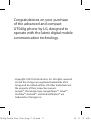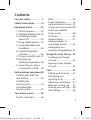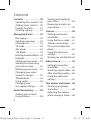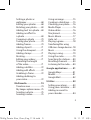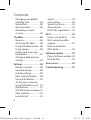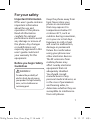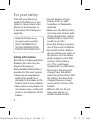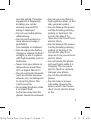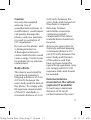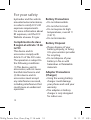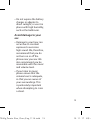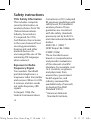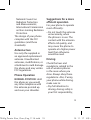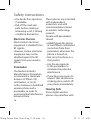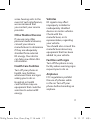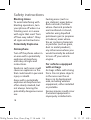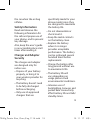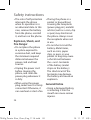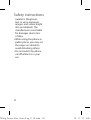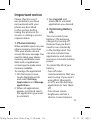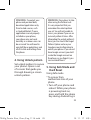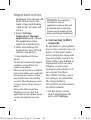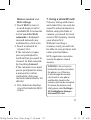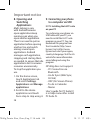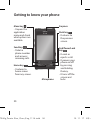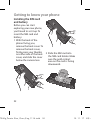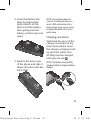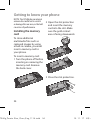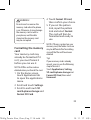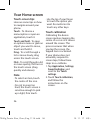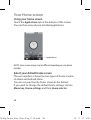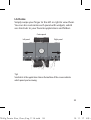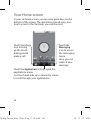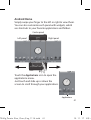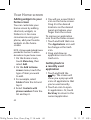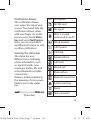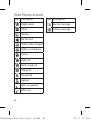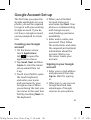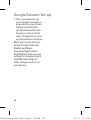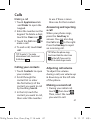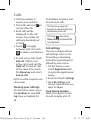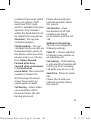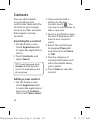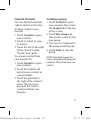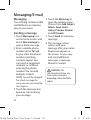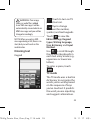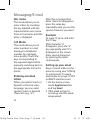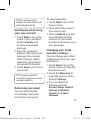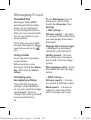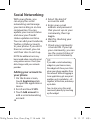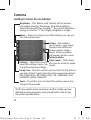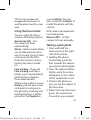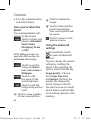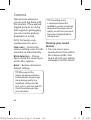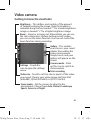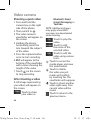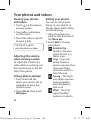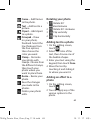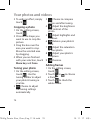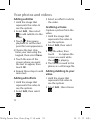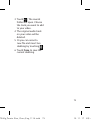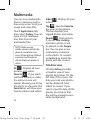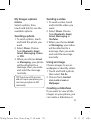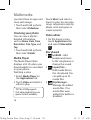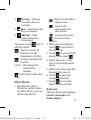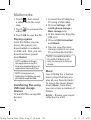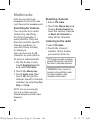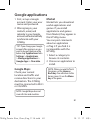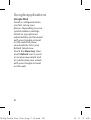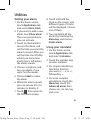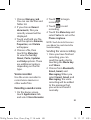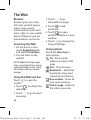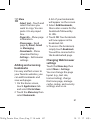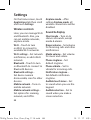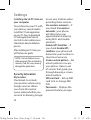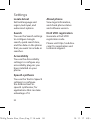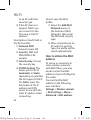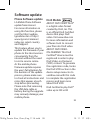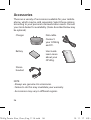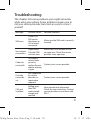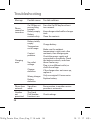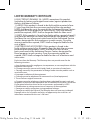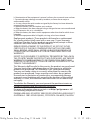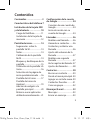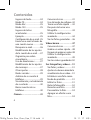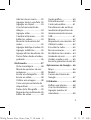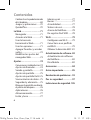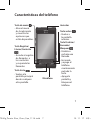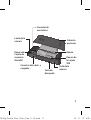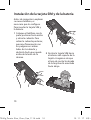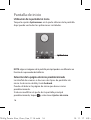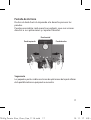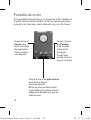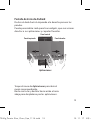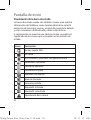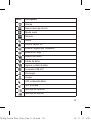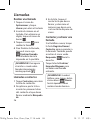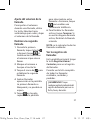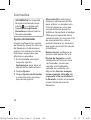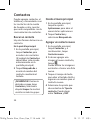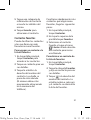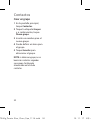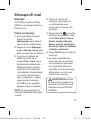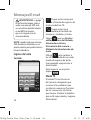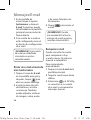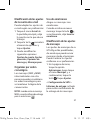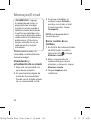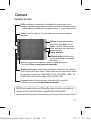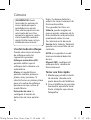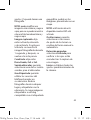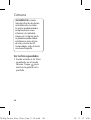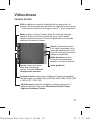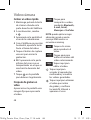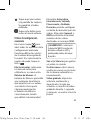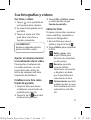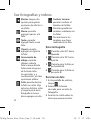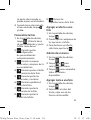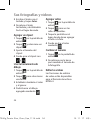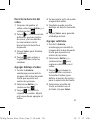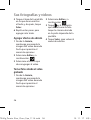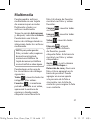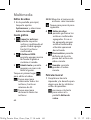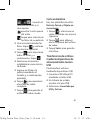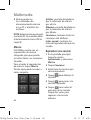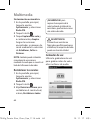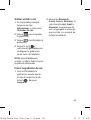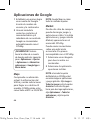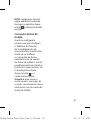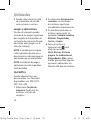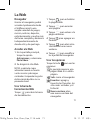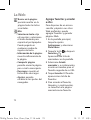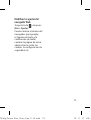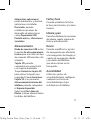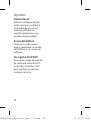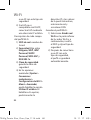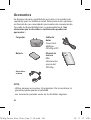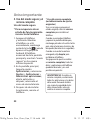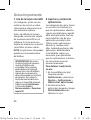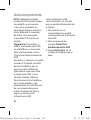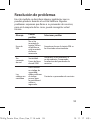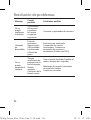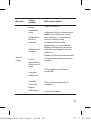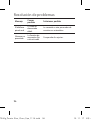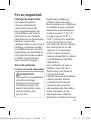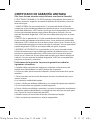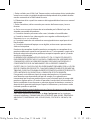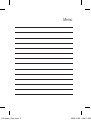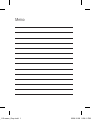LG GT540G.ACAPTS Manual de usuario
- Categoría
- Teléfonos móviles
- Tipo
- Manual de usuario

User guide
GT540g
E N G L I S H
E S PA Ñ O L
www.lg.com
P/N :
MMBB0385730(1.0)
H
GT540g_CAP_Puerto Rico Claro_cover_1.0_1116_CS4_H.indd 1 10. 11. 17 오후 5:01

Bluetooth QD ID B016480
GT540g_CAP_Puerto Rico Claro_cover_1.0_1116_CS4_H.indd 2 10. 11. 17 오후 5:01

GT540g User Guide
Some of the contents of this manual may not apply to your
phone depending on your phone’s software or your service
provider.
GT540g_Puerto Rico_Claro_Eng_1116.indd 1 10. 11. 17 오후 4:55

Congratulations on your purchase
of the advanced and compact
GT540g phone by LG, designed to
operate with the latest digital mobile
communication technology.
• Copyright ©2010 LG Electronics, Inc. All rights reserved.
LG and the LG logo are registered trademarks of LG
Group and its related entities. All other trademarks are
the property of their respective owners.
• Google™, the Google logo, Google Maps™, Gmail™,
YouTube™, Android™, and Android Market™ are
trademarks of Google, Inc.
GT540g_Puerto Rico_Claro_Eng_1116.indd 2 10. 11. 17 오후 4:55

3
Contents
For your safety .................... 7
Safety instructions ...........14
Important notice .............. 23
1. Phone memory..............23
2.
Optimizing Battery Life
..23
3. Installing an Open
Source OS ........................24
4. Using Unlock pattern ..25
5. Using Safe Mode and
Hard Reset .......................25
6. Connecting to Wi-Fi
networks ..........................26
7. Using a microSD card ..27
8.
Opening and
Switching Applications
..28
9.
Connecting your phone
to a computer via USB ......28
Getting to know your phone
30
Installing the SIM card
and battery ..........................32
Installing the
memory card ......................34
Formatting the
memory card ......................35
Your Home screen ............36
Touch-screen tips ..............36
Note .......................................36
Touch calibration ..............36
Lock and unlock screen ..37
Using your home screen 38
Select your default
home screen ......................38
LG Home ..............................39
Android Home ..................41
Adding widgets to
your home screen .............42
Getting back to a
recently used application
..42
Google Account Set-up ...45
Creating your Google
account .................................45
Signing in your Google
account .................................45
Calls ..................................... 47
Calling your contacts .......47
Answering and
rejecting a call ....................47
Adjusting call volume ......47
Making a second call .......47
Viewing your call logs......48
Call settings .........................48
GT540g_Puerto Rico_Claro_Eng_1116.indd 3 10. 11. 17 오후 4:55

4
Contacts .............................50
Searching for a contact ...50
Adding a new contact .....50
Favorite Contacts ..............51
Creating a group ...............51
Messaging/E-mail ............. 52
Messaging ...........................52
Sending a message ..........52
Entering text .......................53
T9 mode ...............................53
Abc mode ............................54
123 Mode .............................54
Entering accented letters
..54
Example ................................54
Setting up your email ......54
Sending an email using
your new account .............55
Retrieving your email ......55
Changing your email
account's settings .............55
Threaded box ....................56
Using smilies .......................56
Changing your
messaging settings ..........56
Social Networking ...........58
Adding your account
to your phone.....................58
Viewing and updating
your status ..........................59
Removing accounts on
your phone ..........................59
Camera................................60
Getting to know the
viewnder ............................60
Using the focus mode .....61
Taking a quick photo ......61
Once you’ve taken the
photo .....................................62
Using the advanced
settings .................................62
Viewing your saved photos
64
Video camera .....................65
Getting to know the
viewnder ............................65
Shooting a quick video ...66
After shooting a video.....66
Using the advanced
settings .................................67
Your photos and videos ... 68
Viewing your photos
and videos ...........................68
Adjusting the volume
when viewing a video .....68
Contents
GT540g_Puerto Rico_Claro_Eng_1116.indd 4 10. 11. 17 오후 4:55

5
Setting a photo as
wallpaper .............................68
Editing your photos .........68
Rotating your photo ........69
Adding text to a photo ...69
Adding an eect to
a photo .................................69
Cropping a photo ............70
Tuning your photo ............70
Adding frames ....................70
Adding clipart1 ..................71
Using the drawpad ...........71
Adding stamps ...................71
Resizing ................................71
Editing your videos ..........71
Trimming the length
of the video .........................71
Adding subtitles ................72
Adding edit eects ...........72
Grabbing a frame ..............72
Adding dubbing to
your video ............................72
Multimedia ........................ 74
Timeline view .....................74
My Images options menu
..75
Sending a photo ................75
Sending a video .................75
Using an image ..................75
Creating a slideshow........75
Checking your photo .......76
Media Player ......................76
Video editor ........................76
Storyboard ...........................76
Music Movie .......................77
Auto cut ................................77
Playing a game...................78
Transferring les using
USB mass storage devices
..78
Music .....................................78
Playing a song ....................79
Using the radio ..................79
Searching for stations ......80
Resetting channels ...........80
Listening to the radio ......80
Google applications .........81
Google Maps ......................81
Market ...................................81
Google Mail .........................82
Utilities ...............................83
Setting your alarm ............83
Using your calculator .......83
Adding an event to
your calendar ......................84
GT540g_Puerto Rico_Claro_Eng_1116.indd 5 10. 11. 17 오후 4:55

6
Changing your default
calendar view .....................84
Quickoce ..........................84
Voice recorder ....................85
Recording a sound
or voice .................................85
The Web ..............................86
Browser .................................86
Accessing the Web............86
Using the Web tool bar ...86
Using options .....................86
Adding and accessing
bookmarks ...........................87
Changing Web browser
settings .................................87
Settings .............................. 88
Wireless controls ...............88
Sound & display .................88
Display settings .................89
Data synchronization .....89
Security & location ...........90
To lock your screen by
using the Pattern Lock ....91
Applications ........................91
SD card & phone storage
91
Date and time ....................91
Locale & text ......................92
Search ....................................92
Accessibility.........................92
Speech synthesis ...............92
About phone ......................92
DivX VOD registration .....92
Wi-Fi ....................................93
How to set up Wi-Fi .........93
Wi-Fi network prole
support .................................93
How to obtain the
MAC address ......................94
Software update ...............95
Phone Software update ..95
DivX Mobile .........................95
Accessories.........................96
Troubleshooting ...............97
Contents
GT540g_Puerto Rico_Claro_Eng_1116.indd 6 10. 11. 17 오후 4:55

7
Important Information
RThis user’s guide contains
important information
about the use and
operation of this phone.
Read all information
carefully for optimal
performance and to avoid
any damage or misuse of
the phone. Any changes
or modifications not
expressly approved in this
user’s guide could void
your warranty for this
equipment.
Before you begin Safety
Guidelines
WARNING!
To reduce the possibility of
electric shock, do not expose
your product to high humidity
areas, such as bathroom or
swimming pool.
Keep the phone away from
heat. Never store your
phone in environment
that may expose it to
temperatures below 0°C
or above 40°C, such as
outdoor during snowstorm,
or in your car in hot days.
Exposure to cold or heat
will result in malfunction,
damage or permanent
failure. Be careful when
using your phone near
other electronic devices.
The RF emissions from
mobile phones may
affect nearby electronic
equipment that not
adequately shielded.
You should consult
manufacturers of any
personal medical devices, as
in the case of pacemakers
and hearing aides, to
determine whether they are
susceptible to interference
from cell phones.
For your safety
GT540g_Puerto Rico_Claro_Eng_1116.indd 7 10. 11. 17 오후 4:55

8
Turn off your phone in
medical facilities or at gas
stations. Never place your
phone in microwaves, as
it will cause the battery to
explode.
Important!
Before using
your phone, please read the
SAFETY INFORMATION OF
THE TELECOMMUNICATIONS
INDUSTRY ASSOCIATION (TIA).
Safety Information
Read these simple guidelines.
Breaking the rules may be
illegal or dangerous.
More detailed information is
provided in this user’s guide.
•
Never use an unapproved
battery that could cause
damages to the phone or the
battery itself, or even explode.
• Never place your phone in a
microwave oven, as this will
result in an explosion of the
battery.
• Do not dispose of your
battery in fire or with
hazardous or flammable
materials.
• Make sure the battery does
not come into contact with
sharp-edged items, such as
animal teeth or claws. This
could cause a fire.
• Store the battery in a place
out of the reach of children.
• Be careful so that children
do not swallow any parts of
the phone, such as rubber
plugs (earpiece, parts that
connect to the phone,
etc.). This could cause
asphyxiation or suffocation.
• Disconnect the plug and
charger from the outlet
when the phone shows that
the battery has been fully
charged, because it may
cause electric shock or fire
hazard.
• When in the car, do not
leave your phone, or
install a hands-free kit,
For your safety
GT540g_Puerto Rico_Claro_Eng_1116.indd 8 10. 11. 17 오후 4:55

9
near the airbag. If wireless
equipment is improperly
installed, you can be
seriously injured if the
airbag is deployed.
• Do not use mobile phone
while driving.
• Do not use the phone in
areas where its usage is
prohibited.
(For example: in airplanes).
• Do not expose the battery
charger or adapter to direct
sunlight, or use it in places
with high humidity, such as
bathroom.
• Never store your phone in
temperatures lower than -
20°C or higher than 50°C.
• Do not use harsh chemicals
(such as alcohol, benzene,
solvents, etc.) or detergents
to clean the phone. This
could cause fire.
•
Do not drop the phone, strike
it, or shake it hard.
Such actions may harm the
phone’s internal circuit boards.
• Do not use your phone in
high explosive areas, as this
may generate sparks.
• Do not damage the power
cord by bending, twisting,
pulling, or heating it. Do
not use the plug if it is
loose as it may cause fire or
electric shock.
• Do not damage the power
cord by bending, twisting,
pulling, or heating it. Do
not use the plug if it is
loose as it may cause fire or
electric shock.
• Do not handle the phone
with wet hands while it is
charging. This can cause
electric shock or seriously
damage your phone.
• Do not disassemble the
phone.
• Do not make or answer
calls while charging the
phone, which can cause a
short circuit, electric shock,
or fire.
GT540g_Puerto Rico_Claro_Eng_1116.indd 9 10. 11. 17 오후 4:55

10
• Use only batteries and
chargers provided by LG.
The warranty does not
apply to products provided
by other providers.
• Only authorized personnel
should service the phone
and its accessories.
Installation or service may
result in accidents and
consequently invalidate the
warranty.
• Do not hold or let the
antenna come in contact
with your body during a
call.
• Emergency calls can
be made only within a
service area. To make an
emergency call, make sure
you are within a service
area and the phone is on.
•
Use your accessories,
such as headphones or
headsets, with caution,
ensuring that the cables
are plugged properly and
that they do not touch the
antenna unnecessarily.
Information about the
RF exposure from FCC
WARNING!
Read this information before
operating the phone.
In August 1996, the
Federal Communications
Commission (FCC) of the
United States, with its
action in Report and Order
FCC 96-32 6, adopted an
updated safety standard
for human exposure
to radio frequency (RF)
electromagnetic energy
emitted by FCC regulated
transmitters. Those
guidelines are consistent
with the safety standard
previously set by both
international and U.S.
standards.
The design of this phone
complies with FCC
guidelines and these
international standards.
For your safety
GT540g_Puerto Rico_Claro_Eng_1116.indd 10 10. 11. 17 오후 4:55

11
Caution
Use only the supplied
antenna. Use of
unauthorized antennas, or
modifications, could impair
call quality, damage the
phone, void your warranty,
or result in a violation of
FCC regulations.
Do not use the phone with
a damaged antenna.
A damaged antenna in
contact with the skin could
cause a singe. Contact your
local dealer for an antenna
replacement.
Body effects
This device was tested for
typical body operation,
keeping a distance of 2 cm
(0.79 inch) between the
user's body and the back of
the phone. To comply with
RF exposure requirements
of the FCC standards, a
minimum distance of 2 cm
(0.79 inch) between the
user's body and the back of
the phone is required.
Belt-clips, holsters,
and similar accessories
containing metallic
components from others
manufacturers should not
be used.
Accessories worn close to
the body, without keeping
a minimum distance of 2
cm (0.79 inch) between the
user's body and the back
of the phone, and that
have not been tested for
typical body operation, may
not comply with FCC's RF
exposure limits and should
be avoided.
External antenna
mounted on the vehicle
(optional, if available)
It must keep a minimum
distance of 20 cm (8
inches) between the user /
GT540g_Puerto Rico_Claro_Eng_1116.indd 11 10. 11. 17 오후 4:55

12
bystander and the vehicle
mounted external antenna,
in order to satisfy FCC's RF
exposure requirements.
For more information about
RF exposure, visit the FCC
Website at www. fcc.gov
Cumplimiento de clase
B según el artículo 15 de
la FCC
This device and its
accessories comply with
Article 15 of the FCC rules.
The operation is subject to
the following conditions:
(1) This device, and its
accessories, will not cause
harmful interference and
(2) this device and its
accessories must accept
any interference received,
including interference that
could cause an undesired
operation.
Battery Precautions
•
Do not disassemble.
•
Do not short-circuit.
•
Do not expose to high
temperatures, over 60 °C
(140 °F).
•
Do not incinerate.
Battery Disposal
•
Please dispose of your
battery properly, or bring
it to your wireless provider
for recycling.
•
Do not dispose of your
battery in fire or with
hazardous or flammable
materials.
Adapter Precautions
(Charger)
•
Using the wrong battery
charger could damage
your phone and void your
warranty.
•
The adapter or battery
charger is only designed
for indoor use.
For your safety
GT540g_Puerto Rico_Claro_Eng_1116.indd 12 10. 11. 17 오후 4:55

13
•
Do not expose the battery
charger or adapter to
direct sunlight, or use it in
places with high humidity,
such as the bathroom.
Avoid damage to your
ear.
•
Damage to your hear can
occur due to constant
exposure to excessive
high sound. We, therefore,
recommend that you do
not turn on or off the
phone near your ear. We
also recommend you be
reasonable with the music
and volume level.
•
If you listen to music,
please ensure that the
volume level is adequate,
so that you are aware of
your surroundings. This
is particularly important
when attempting to cross
a street.
GT540g_Puerto Rico_Claro_Eng_1116.indd 13 10. 11. 17 오후 4:55

14
TIA's Safety Information
This includes complete
security information on
wireless phones from TIA
(Telecommunications
Industry Association).
It's required, for CTIA
Certification, the inclusion
in the user manual of text
covering pacemakers,
hearing aids and other
medical devices. It's
encouraged the use of the
remaining TIA language
when relevant.
Exposure to Radio
Frequency Signal
Your wireless handheld
portable telephone is a
lowpower radio transmitter
and receiver. When it is ON,
it receives and also sends
out radio frequency (RF)
signals.
In August, 1996, the
Federal Communications
Commissions (FCC) adopted
RF exposure guidelines with
safety levels for handheld
wireless phones. Those
guidelines are consistent
with the safety standards
previously set by both U.S.
and international standards
bodies:
ANSI C95.1 (1992) *
NCRP Report 86 (1986)
ICNIRP (1996)
Those standards were
based on comprehensive
and periodic evaluations
of the relevant scientific
literature. For example, over
12 0 scientists, engineers,
and physicians from
universities, government
health agencies, and
industry reviewed the
available body of research
to develop the ANSI
Standard (C95.1).
* American National
Standards Institute;
Safety instructions
GT540g_Puerto Rico_Claro_Eng_1116.indd 14 10. 11. 17 오후 4:55

15
National Council on
Radiation Protection
and Measurements;
International Commission
on Non-Ionizing Radiation
Protection.
The design of your phone
complies with the FCC
guidelines (and those
standards).
Antenna Care
Use only the supplied or
an approved replacement
antenna. Unauthorized
antennas, modifications, or
attachments could damage
the phone and may violate
FCC regulations.
Phone Operation
NORMAL POSITION: Hold
the phone as you would
any other telephone with
the antenna pointed up
and over your shoulder.
Suggestions for a more
efficient operation
For your phone to operate
most efficiently:
•
Do not touch the antenna
unnecessarily, when
the phone is in use. The
contact with the antenna
affects call quality, and
may cause the phone to
operate at a higher power
level than otherwise
would be need.
Driving
Check the laws and
regulations related to the
use of wireless phones
in the areas where you
drive. Always obey these
regulations. Also, if using
your phone while driving,
make sure to:
•
Pay full attention to
driving; driving safely is
your first responsibility;
GT540g_Puerto Rico_Claro_Eng_1116.indd 15 10. 11. 17 오후 4:55

16
•
Use hands-free operation,
if available;
•
Pull off the road and
park, before making or
answering a call, if driving
conditions demand so
Electronic Devices
Most modern electronic
equipment is shielded from
RF signals.
However, certain electronic
equipment may not be
shielded against the RF
signals from your wireless
phone.
Pacemaker
The Medical Industry
Manufacturers Association
recommends a minimum
distance of fifteen (15)
centimeters, or six (6)
inches, between a handheld
wireless phone and a
pacemaker, in order to
avoid potential interference
between them.
These advices are consistent
with independent
researches, and with
recommendations based
on wireless technology
research.
People with pacemakers
should:
•
ALWAYS keep the phone
at least fifteen centimeters
(six inches) from their
pacemaker, whenever the
phone is turned on;
•
Not carry the phone in a
shirt pocket.
•
Use the ear opposite
to the pacemaker, to
minimize the potential
interference.
•
If you have any reason to
suspect that interference
is taking place, switch off
your phone immediately.
Hearing Aids
Some digital wireless
phones may interfere with
Safety instructions
GT540g_Puerto Rico_Claro_Eng_1116.indd 16 10. 11. 17 오후 4:55

17
some hearing aids. In the
event of such interference,
we recommend that
you contact your service
provider.
Other Medical Devices
If you use any other
personal medical devices,
consult your device
manufacturer to determine
if they are adequately
shielded from external
RF energy. Your doctor
can help you obtain this
information.
Health Care Facilities
Turn off your phone in
health care facilities,
whenever there are signs
asking you to do so.
Hospitals or health
care facilities may use
equipment that could be
sensitive to external RF
energy.
Vehicles
RF signals may affect
improperly installed or
inadequately shielded
devices in motor vehicles.
Check with the
manufacturer, or its
representative, regarding
your vehicle.
You should also consult the
manufacturer about any
equipment that has been
added to your vehicle.
Facilities with signs
Turn off the phone in any
facility where warning signs
request you to do so.
Airplanes
FCC regulations prohibit
the use of phones while
in the air. Turn off your
phone before boarding an
airplane.
GT540g_Puerto Rico_Claro_Eng_1116.indd 17 10. 11. 17 오후 4:55

18
Blasting Areas
To avoid interfering with
blasting operations, turn
your phone off when in a
'blasting area' or in areas
with signs that read: 'Turn
off two-way radios." Obey
all signs and instructions.
Potentially Explosive
Atmosphere
Turn off the phone when in
an area with a potentially
explosive atmosphere,
and obey all signs and
instructions.
Sparks in such areas could
cause an explosion or fire
that could result in personal
injury or death.
Areas with a potentially
explosive atmosphere are
often clearly marked, but
not always. Among the
potentially dangerous areas
are:
Fueling areas (such as
gas stations); areas below
deck on boats; facilities
where chemical products
are transferred or stored,
vehicles using liquefied
petroleum gas (as propane
or butane); areas where
the air contains chemicals
or particles (such as grain,
dust or metal powders);
any other areas where you
would normally be advised
to turn off your vehicle
engine.
For vehicles equipped
with air bags
Air bags inflate with strong
force. Do not place objects
in the area over the air
bag or in its deployment
area, including wireless
equipment, either installed
or portable.
Serious injuries could occur
if wireless equipment is
improperly installed into
Safety instructions
GT540g_Puerto Rico_Claro_Eng_1116.indd 18 10. 11. 17 오후 4:55

19
the car when the air bag
inflates.
Safety Information
Read and observe the
following information for
the safe and proper use of
your phone, and to prevent
any damage.
Also, keep the user's guide
in an accessible place at all
times after reading it.
Charger and Adapter
Security
The charger and adapter
are designed only for
indoor use.
•
Dispose of your battery
properly, or bring it to
your wireless provider for
recycling.
•
The battery doesn’t need
to be fully discharged
before recharging.
•
Only use LG approved
chargers that are
specifically made for your
phone model, since they
are designed to maximize
the battery life.
•
Do not disassemble or
shortcircuit it.
•
Keep the metal contacts
on the battery clean.
•
Replace the battery
when it no longer
provides acceptable
performance. The battery
can be recharged several
hundred times before
replacement.
•
Charge the battery after
long periods without use
to maximize its life.
•
The battery life will
vary depending on
usage patterns and
environmental conditions.
•
Intensive use of
backlighting, browser, and
packet data connectivity
affect battery life and talk/
standby times.
GT540g_Puerto Rico_Claro_Eng_1116.indd 19 10. 11. 17 오후 4:55

20
•
The role of self-protection
interrupts the phone
when its operation is in
an abnormal state. In this
case, remove the battery
from the phone, reinstall
it, and turn on the phone.
Explosion, Shock, and
Fire Danger
•
Do not place the phone
in a place exposed to
excessive dust, and keep
the minimum required
distance between the
power cord and heat
sources.
•
Unplug the power cord
before cleaning the
phone, and clean the
power plug whenever it
is dirty.
•
When using the power
plug, make sure it is firmly
connected. Otherwise, it
can overheat or start a fire.
•
Placing the phone in a
pocket or bag without
covering the receptacle
(power plug pin), metallic
articles (such as a coin, clip
or pen) may shortcircuit
the phone. Always cover
the receptacle when not
in use.
•
Do not short-circuit the
battery. Metal items,
such as coins, paper
clips, or pens, in your
pocket or bag may cause
a shortcircuit between
the + and - terminals
of the battery (metal
strips on the battery.)
The shortcircuit of the
terminals may damage
the battery and cause an
explosion.
General Notice
•
Using a damaged battery,
or inserting it into the
mouth can cause serious
injuries.
Safety instructions
GT540g_Puerto Rico_Claro_Eng_1116.indd 20 10. 11. 17 오후 4:55

21
•
Do not place the phone
in proximity to items
containing magnetic
components, such as
credit cards, calling cards,
bank books, or subway
tickets. The phone
magnetism may damage
the data stored in the
magnetic strip.
•
Talking on the phone
for a long period of time
may reduce call quality,
because of the heat
generated during use.
•
When the phone has not
been in use for a long
time, store it in a safe
place, with the power cord
unplugged.
•
Using the phone close to a
receiving equipment (such
as TV or radio) may cause
interference.
•
Do not use the phone if
the antenna is damaged.
If a damaged antenna
contacts skin, it may cause
a slight singe. Contact an
LG Authorized Service
Facility to replace the
damaged antenna.
•
Do not immerse your
phone in water. If this
happens, immediately
turn it off and remove
the battery. If your phone
does not work, take it to
an LG Authorized Service
Facility.
•
The power supply
contains elements that
could be harmful to your
health, if components are
handled directly. If this
happens, we recommend
immediate hand-washing.
•
Do not paint the phone.
•
Data stored in your phone
might be deleted due to
careless use, hardware
repair or software
upgrade. Please backup
your important phone
GT540g_Puerto Rico_Claro_Eng_1116.indd 21 10. 11. 17 오후 4:55

22
numbers. (Ringtones,
text or voice messages,
images, and videos might
also get deleted.) The
manufacturer is not liable
for damages due to loss
of data.
•
When using the phone in
public places, you may set
the ringer on vibrate to
avoid disturbing others.
•
Do not switch the phone
on/off while it is in your
ear.
Safety instructions
GT540g_Puerto Rico_Claro_Eng_1116.indd 22 10. 11. 17 오후 4:55

23
Important notice
Please check to see if
any problems you have
encountered with your
phone are described
in this section, before
taking the phone in for
service or calling a service
representative.
1. Phone memory
When available space on your
phone memory is less than
10%, your phone can not
receive the new message. You
need to check your phone
memory and delete some
data such as applications
or messages to make more
memory available.
To manage the application
1.
On the home screen,
touch
Applications
tab
and select
Settings
,
Applications
and
Manage
applications
.
2.
When all applications
appear, scroll and select
the application you want
to uninstall.
3.
Tap
Uninstall
and
touch
OK
to uninstall
application you desired.
2. Optimizing Battery
Life
You can extend your
battery's life between
charges by turning off
features that you don't
need to run constantly
in the background. You
can also monitor how
applications and system
resources consume battery
power.
To extend the life of your
battery
- Turn off radio
communications that you
aren't using. If you aren't
using Wi-Fi, Bluetooth,
or GPS, use the Settings
application to turn them
off.
- Turn down screen
brightness and set a
shorter screen timeout.
GT540g_Puerto Rico_Claro_Eng_1119.indd 23 10. 11. 19 오전 11:03

24
- If you don't need them,
turn off automatic syncing
for Gmail, Calendar,
Contacts, and other
applications.
-
Some applications you've
downloaded may cause your
battery's life. You will need to
uninstall those applications
and all of its data and
settings from the phone.
To check the battery charge
level
1.
On the home screen,
touch
Applications
tab
and select
Settings
,
About
phone
and
Status
.
2.
The battery status
(charging, discharging)
and level (as a percentage
of fully charged) are
displayed at the top of
the screen.
To monitor and control what
uses the battery
1.
On the home screen,
touch
Applications
tab
and select
Settings,
About
phone
and
Battery use
.
2.
The top of the screen
displays battery usage
time. Either how long
since last connected
to a power source or, if
connected to a power
source, how long you
were last running on
battery power. The
body of the screen lists
applications or services
using battery power from
greatest amount to least.
3. Installing an Open
Source OS
If you install an open source
OS on your phone, and do
not use the OS provided
by the manufacturer, this
may cause your phone to
malfunction.
WARNING:
If you install and
use an OS other than the one
provided by the manufacturer,
your phone is no longer covered
by the warranty.
Important notice
GT540g_Puerto Rico_Claro_Eng_1116.indd 24 10. 11. 17 오후 4:55

25
WARNING:
To protect your
phone and personal data,
download applications only
from trusted sources, such
as Android Market. If some
applications are not properly
installed on your phone,
your phone may not work
normally or a serious error can
be occurred. You will need to
uninstall those applications and
all of its data and settings from
the phone.
4. Using Unlock pattern
Set unlock pattern to secure
your phone. Opens a set
of screens that guide you
through drawing a screen
unlock pattern.
WARNING:
Precautions to take
when using the Pattern Lock.
It is very important that you
remember the unlock pattern
you set. You will not be able to
access your phone if you use an
incorrect pattern 5 times. After
attempting the unlock pattern 5
times, you can touch the Forget
Pattern Option and use your
Google account information to
unlock your phone. If you do not
have Google account, you don't
create the Google account on
the phone, or you forget it, you
can use
Hard Reset
.
5. Using Safe Mode and
Hard Reset
Using Safe mode
* To recover from
malfunction state of your
phone
1.
Turn off your phone and
reboot. While your phone
is powering back on,
press and hold the Home
key during Android log is
GT540g_Puerto Rico_Claro_Eng_1116.indd 25 10. 11. 17 오후 4:55

26
displayed. Your phone will
boot all the way to the
main screen and display
"safe mode" in lower left
corner.
2.
Select
Settings
,
Applications
,
Manage
applications
and choose
the application then
select an
uninstall
icon.
3.
After uninstalling the
application, turn off and
reboot your phone.
* Using Hard Reset (Factory
Reset)
If it does not restore to the original
condition, use
Hard Reset
to
initialise your phone.
When your phone turns on and the
lock screen displays, press and hold
the volume up + Home + Search
keys all at the same time (for ve
seconds). When the pop up screen
is shown, choose OK to reset your
phone.
Please note, after you perform
Hard Reset
, all your data and
applications on your phone will be
erased and cannot be reversed.
WARNING:
If you perform
Hard Reset
, all user
applications and user data will
be deleted. Please remember
to back up any important data
before performing
Hard Reset
.
6. Connecting to Wi-Fi
networks
To use Wi-Fi on your phone,
you access a wireless access
point, or “hotspot.” Some
access points are open and
you can simply connect to
them. Others are hidden or
implement other security
features, so you must
configure your phone so it
can connect to them.
Turn off Wi-Fi when you're
not using it, to extend the
life of your battery.
To turn Wi-Fi on and connect
to a Wi-Fi network
1.
On the home screen,
touch
Applications
tab
and select
Settings
,
Important notice
GT540g_Puerto Rico_Claro_Eng_1116.indd 26 10. 11. 17 오후 4:55

27
Wireless controls
and
Wi-Fi settings
.
2.
Touch
Wi-Fi
to turn it
on and begin scan for
available Wi-Fi networks.
- List of available Wi-Fi
networks is displayed.
secured networks are
indicated by a lock icon.
3.
Touch a network to
connect to it.
- If the network is open,
you are prompted to
confirm that you want to
connect to that network
by touching
Connect
.
- If the network is secured,
you're prompted to enter
a password or other
credentials. (Ask your
network administrator for
details.)
4.
The status bar displays
icons that indicate Wi-Fi
status.
7. Using a microSD card
Pictures, along with music
and video files, can only be
saved to external memory.
Before using the built-in
camera, you need to insert
a micro SD memory card to
your phone first.
Without inserting a
memory card, you will not
be able to save pictures and
video you had taken.
NOTE:
Applications can only be
saved to the phone's internal
memory.
WARNING:
Do not insert or
remove the memory card when
the phone is on. Otherwise,
it may damage the memory
card as well as your phone,
and the data stored on the
memory card may be corrupted.
To remove the memory card
safety, please select
Settings>
SD Card&phone storage >
Unmount SD card
.
GT540g_Puerto Rico_Claro_Eng_1116.indd 27 10. 11. 17 오후 4:55

28
Important notice
8. Opening and
Switching
Applications
Multi-tasking is easy
with Android because
open applications keep
running even when you
open another application.
There’s no need to quit an
application before opening
another. Use and switch
among several open
applications. Android
manages each application,
stopping and starting them
as needed, to ensure that idle
applications don’t consume
resources unnecessarily.
To stop the application you
use
1.
On the home screen,
touch
Applications
tab
and select
Settings
,
Applications
and
Manage
applications
.
2.
Scroll to the desire
application and touch
Force stop
to stop using it.
9.
Connecting your phone
to a computer via USB
NOTE: Installing the LG PC suite
on your PC
To synchronise your phone via
USB cable with your PC, you
need to install the LG PC suite
program on your PC. You can
download this program from
the LG website (http://www.
lg.com). Go to http://www.
lg.com and select your region,
country & language. Visit the LG
website for more information
on installing and using the
program.
GT540g does not support:
- PC Connection via
Bluetooth
- LG Air Sync (Web Sync,
R-Click)
- OSP (On Screen Phone)
- To-do in Calendar
- Memo
User’s guide for PC Suite IV
is in help menu after install
PC Suite IV.
GT540g_Puerto Rico_Claro_Eng_1116.indd 28 10. 11. 17 오후 4:55

29
1.
Use the USB cable that
came with your phone
to connect the phone
to a USB port on your
computer. You receive a
notification that the USB
is connected.
2.
Open the Notification
drawer and touch USB
connected.
3.
Touch
Mount
to confirm
that you want to transfer
files between your
phone’s microSD card
and the computer.
When the phone is
connected as USB storage,
you receive a notification.
You phone’s microSD card is
mounted as a drive on your
computer. You can now
copy files to and from the
microSD card.
NOTE: Unlock screen when using
data connection
Your display will go dark if
untouched for a period of time
when using data connection. To turn
on your LCD screen, just touch it.
Tip!
To use a microSD card on you
phone again, you need to open
the Notication drawer and
touch "Turn o USB storage".
During this time, you can’t
access the microSD card from
your phone, so you can’t
use applications that rely on
the microSD card, such as
Camera, Gallery and Music.
To disconnect your phone
from the computer,
carefully follow your
computer’s instructions to
unmount the microSD card
and disconnect USB devices
correctly, to avoid losing
information on the card.
1.
Unmount the microSD
card on your computer.
2.
Open the notification
drawer and touch
Turn
off USB storage
.
3.
Touch
Turn off
in the
dialog that opens.
GT540g_Puerto Rico_Claro_Eng_1116.indd 29 10. 11. 17 오후 4:55

30
Getting to know your phone
Menu key
-
It opens the
application
menu and check
what options are
available.
Send key
- It dials a
phone number
and answers
incoming calls.
Home key
- It returns to
home screen
from any screen.
Microphone
Earpiece
Back key
- It returns to
the previous
screen.
End/Power/Lock
key
- It ends or
rejects a call.
- It powers your
phone on/off
by pressing
and holding
the key.
- It turns off the
screen and
locks.
GT540g_Puerto Rico_Claro_Eng_1116.indd 30 10. 11. 17 오후 4:55

31
Back cover
Battery
SIM card
slot
Camera key
Search key
Charger, micro USB
cable connector
microSD
memory
card slot
Camera lens
Stereo
earphone
connector
Volume keys
- On the home screen: it
controls ringer volume.
-
During a call: it controls
your earpiece volume.
- When playing a track:
it controls volume
continuously.
Charger, micro USB
cable connector
Search key
- Search the web and
contents in your
phone.
Camera key
- Go to the camera
menu directly by
pressing and holding
the key.
GT540g_Puerto Rico_Claro_Eng_1116.indd 31 10. 11. 17 오후 4:55

32
Installing the SIM card
and battery
Before you can start
exploring your new phone,
you’ll need to set it up. To
insert the SIM card and
battery:
1
With the back of the
phone facing you,
remove the back cover. To
remove the back cover,
firmly press your thumbs
on either side of the back
cover, and slide the cover
below the camera lens.
2
Slide the SIM card into
the SIM card holder. Make
sure the gold contact
area on the card is facing
downwards.
Getting to know your phone
GT540g_Puerto Rico_Claro_Eng_1116.indd 32 10. 11. 17 오후 4:55

33
3
Insert the battery into
place by aligning the
gold contacts on the
phone and the battery,
then gently press the
battery until it snaps into
space.
4
Replace the back cover
of the phone and slide it
down into place until the
latch clicks.
NOTE:
If your phone does not
connect to a network when you
insert a SIM card and turn it on,
please contact your service carrier
to obtain the details of its access
point name.
Charging your phone
Slide back the cover of the
charger connector on the
side of your phone. Insert
the charger, and plug it into
an electrical outlet. Your
GT540g must be charged
until you can see
.
NOTE:
The battery must be fully
charged initially to improve battery
lifetime.
GT540g_Puerto Rico_Claro_Eng_1116.indd 33 10. 11. 17 오후 4:56

34
NOTE:
The GT540g has an internal
antenna. Be careful not to scratch
or damage this rear area, as that will
cause loss of performance.
Installing the memory
card
To store additional
multimedia files such as
captured images by using
a built-in camera, you must
insert a memory card to
your phone.
To insert a memory card:
1
Turn the phone off before
inserting or removing the
memory card. Remove
the back cover.
2
Open the slot protection
and insert the memory
card into the slot. Make
sure the gold contact
area is facing downwards.
3
Close the slot protection.
Getting to know your phone
GT540g_Puerto Rico_Claro_Eng_1116.indd 34 10. 11. 17 오후 4:56

35
WARNING!
Do not insert or remove the
memory card when the phone
is on. Otherwise, it may damage
the memory card as well as
your phone, and the data
stored on the memory card
may be corrupted.
Formatting the memory
card
Your memory card may
already be formatted. If it
isn’t, you must format it
before you can use it.
NOTE:
All les on the card are
deleted when you format the card.
1
On the home screen,
touch
Applications
tab
to open the applications
menu.
2
Scroll and touch
Settings
.
3
Scroll to and touch
SD
card & phone storage
and
Format SD Card
.
4
Touch
Format SD card
,
then confirm your choice.
5
If you set the pattern
lock, input the pattern
lock and select
Format
.
The card will then be
formatted and ready to
use.
NOTE:
If there is content on your
memory card, the folder structure
may be dierent after formatting
since all the les will have been
deleted.
Tip!
If your memory card is already
mount, you can use the following
step to format it.
Touch
Applications
,
Setting,
SD card & phone storage
and
Format SD Card
, then select
Unmount
.
GT540g_Puerto Rico_Claro_Eng_1116.indd 35 10. 11. 17 오후 4:56

36
Touch-screen tips
Here are some tips on how
to navigate around your
phone.
Touch -
To choose a
menu/option or open an
application, touch it.
Touch and hold -
To open
an options menu or grab an
object you want to move,
touch and hold it.
Drag -
To scroll through a
list or move slowly, drag
across the touch screen.
Flick -
To scroll through a list
or move quickly, flick across
the touch screen (drag
quickly and release).
Note
• To select an item, touch
the centre of the icon.
• Do not to press too
hard; the touch screen is
sensitive enough to pick
up a light, firm touch.
• Use the tip of your finger
to touch the option you
want. Be careful not to
touch any other keys.
Touch calibration
Calibrating the device
screen involves tapping the
centre of a cross as it moves
around the screen. This
process ensures that when
you tap the screen, the
tapped item is activated.
If your phone does not
accurately respond to
screen taps, follow these
steps to re-calibrate.
1.
Tap
Application
,
Settings
,
Sound & display
, and
scroll to the
Touch
settings
.
2.
Touch
Touch calibration
,
and follow the
instructions on the
screen.
Your Home screen
GT540g_Puerto Rico_Claro_Eng_1116.indd 36 10. 11. 17 오후 4:56

37
3.
After calibration is
completed, choose
between
Check
calibration
and
Save
without check
, then
complete
Calibration
.
Lock and unlock screen
Whenever your GT540g is
not in use, it will return to
the lock screen.
If you do not use the phone
for a while, the home
screen or other screen you
are viewing, is replaced
with the lock screen and
then the screen darkens,
to conserve the battery. To
wake up your phone, press
Send
,
Home
, or
Power key
.
The lock screen will appear
and drag your finger to the
right to unlock your home
screen. The last screen you
were working on opens.
GT540g_Puerto Rico_Claro_Eng_1116.indd 37 10. 11. 17 오후 4:56

38
Using your home screen
Touch the
Applications
tab at the bottom of the screen.
You can then view all your installed applications.
Applications
NOTE:
Some screen images may be di erent depending on your phone
provider.
Select your default home screen
The user interface is based on two types of home screens:
LG Home
and
Android Home
.
You can set your favorite home screen as the default.
If you want to change the default home settings, choose
Menu key, Home settings and then
Home selector
.
Your Home screen
GT540g_Puerto Rico_Claro_Eng_1116.indd 38 10. 11. 17 오후 4:56

39
LG Home
Simply swipe your finger to the left or right to view them.
You can also customize each panel with widgets, which
are shortcuts to your favorite applications and folders.
Centre panel
Right panel
Left panel
Tip!
Small dots at the application tab on the bottom of the screen indicate
which panel you’re viewing.
GT540g_Puerto Rico_Claro_Eng_1116.indd 39 10. 11. 17 오후 4:56

40
In your LG home screen, you can view quick keys on the
bottom of the screen. The quick keys provide easy, one-
touch access to the functions you use the most.
Touch the
phone
icon to bring
up the touch-
dialing pad to
make a call.
Touch the
Applications
icon to open the
applications menu.
Just touch and slide up or down the screen
to scroll through your applications.
Touch the
Messaging
icon to access
the messaging
menu.
Here, you can
create a new
message.
Your Home screen
GT540g_Puerto Rico_Claro_Eng_1116.indd 40 10. 11. 17 오후 4:56

41
Android Home
Simply swipe your finger to the left or right to view them.
You can also customize each panel with widgets, which
are shortcuts to your favorite applications and folders.
Left panel
Centre panel
Right panel
Touch the
Applications
icon to open the
applications menu.
Just touch and slide up or down the
screen to scroll through your applications.
Applications
GT540g_Puerto Rico_Claro_Eng_1116.indd 41 10. 11. 17 오후 4:56

42
Your Home screen
Adding widgets to your
home screen
You can customize your
home screen by adding
shortcuts, widgets, or
folders to it. For more
convenience using your
phone, add your favorite
widgets on the home
screen.
NOTE: LG Home and Android Home
provide this function. To add an
desired icon to your home screen:
1
On the home screen,
touch
Menu
key, then
select
Add
.
2
On the
Add to Home
screen
menu, touch the
type of item you want
to add.
3
For example, select
Folders
from the list and
tap it.
4
Select
Contacts with
phone numbers
from the
list and tap it.
5
You will see a new folder’s
icon on the home screen.
Drag it to the desired
locations on the desired
panel and release your
finger from the screen.
To remove an application
icon from the home screen:
1
Touch and hold that icon.
The
Applications
icon will
be change as the
trash
icon.
2
Drag and draw an
application icon to the
trash icon.
Getting back to
a recently used
application
1
Touch and hold the
key. The screen will
show you a pop up with
icons of applications that
you've used recently.
2
Touch an icon to open
its application. Or, touch
Back
key to return to the
current application.
GT540g_Puerto Rico_Claro_Eng_1116.indd 42 10. 11. 17 오후 4:56

43
Notification drawer
The notification drawer
runs across the top of your
screen. Touch and slide the
notification drawer down
with your finger. Or, on the
home screen, touch
Menu
key and select
Notifications
.
Here, you can check Wi-Fi
and Bluetooth status as well
as other notifications.
Viewing the status bar
The status bar uses
different icons to display
phone information, such
as signal strength, new
messages, battery life, and
active Bluetooth and data
connections.
Below is a table explaining
the meaning of icons you’re
likely to see in the status
bar.
[Status bar]
Icon Description
No SIM card
No signal
Wi-Fi is on and
connected to an AP
Wired headset
Call forward
Call hold
Speakerphone
Call mute
Missed call
Bluetooth on
Bluetooth connected
System warning
Alarm
New voicemail
GT540g_Puerto Rico_Claro_Eng_1116.indd 43 10. 11. 17 오후 4:56

44
Your Home screen
Icon Description
Flight mode
Silent
Vibrate
No SD card
Battery fully charged
Battery is charging
Data in
Data out
Data in and out
USB to PC
Download
Upload
GPS is acquiring
GPS is on
Icon Description
Service message
Setting message
GT540g_Puerto Rico_Claro_Eng_1116.indd 44 10. 11. 17 오후 4:56

45
The first time you open the
Google application on your
phone, you will be required
to sign in with your existing
Google account. If you do
not have a Google account,
you’re prompted to create
one.
Creating your Google
account
1
On the home screen,
touch
Applications
tab
to open the
applications menu.
2
Tap
Gmail
,
Next and then
Create
to start the Gmail
set up wizard then set
it up.
3
Touch a text field to open
the touch keyboard,
and enter your name
and username for your
Google account. When
you entering the text, you
can move to the next text
field by touching
Next
on
the keyboard.
4
When you’re finished
to input name and
username, tap
Next
. Your
phone is communicating
with Google servers
and checking username
availability.
5
Enter and re-enter your
password. Then follow
the instructions and enter
the required and optional
information about the
account. Wait to see
the server create your
account.
Signing in your Google
account
1
Enter your e-mail address
and password, then tap
Sign in
. Wait for signing
in.
2
After sign in, you can use
Google mail and take
advantages of Google
services on your phone.
Google Account Set-up
GT540g_Puerto Rico_Claro_Eng_1116.indd 45 10. 11. 17 오후 4:56

46
3
Once you have set up
your Google account on
your phone, your phone
will be automatically
synchronized with your
Google account on the
web. (It depends on your
synchronization settings.)
After sign in, you can use
Gmail, Google Calendar,
Market and Maps;
download applications
from Market; back up your
settings to Google servers;
and take advantage of
other Google services on
your phone.
Google Account Set-up
GT540g_Puerto Rico_Claro_Eng_1116.indd 46 10. 11. 17 오후 4:56

47
Making a call
1
Touch
Applications
tab
and Dialer
to open the
keypad.
2
Enter the number on the
keypad. To delete a digit,
touch the
Clear
icon
.
3
Touch the
Call
icon to
make a call.
4
To end a call, touch
End
call
.
TIP!
To enter “+” to make
international calls, touch and
hold down .
Calling your contacts
1
Touch Contacts
to open
your contacts.
2
Scroll through the
contact list or enter
the first letter(s) of the
contact you want to call
by touching
Search
.
3
In the list, touch the
contact you want to call,
then select the number
to use if there is more
than one for that contact.
Answering and rejecting
a call
When your phone rings,
press the
Send
key to
answer. You can also drag
the
Call
icon to the right.
Press the
End
key to reject
an incoming call.
TIP!
When the phone rings,
touch and slide the silent icon
to the left if you want to
switch to silent ringer mode.
Adjusting call volume
To adjust the volume
during a call, use volume up
& down key on the left side
of the phone.
Making a second call
1
During your initial call,
touch
then touch .
Then, select the number
you want to call.
Calls
GT540g_Puerto Rico_Claro_Eng_1116.indd 47 10. 11. 17 오후 4:56

48
2
Call the number, or
search your contacts.
3
Touch the
call
icon to
connect the call.
4
Both calls will be
displayed on the call
screen. Your initial call
will be locked and put
on hold.
5
Touch to toggle
between calls. Or touch
to make a conference
call.
6
To end active calls, touch
End call
. If there is no
active call, it will end the
Hold call
. To end all calls
at the same time, touch
the
Menu
key and select
End all calls
.
NOTE:
You will be charged for each
call you make.
Viewing your call logs
On the home screen, press
the
Send
key to view
Call
log
. View a complete list
of all dialed, received, and
missed voice calls.
TIP!
Touch any single call
log entry to view the date, time,
and duration of the call.
TIP!
Touch
, then touch
Clear call log
to delete all the
recorded items.
Call settings
You can configure phone
call settings, such as call
forwarding, call waiting,
and other special features
offered by your carrier.
1
On the home screen,
touch
Applications
tab
to open the applications
menu.
2
Scroll and touch
Settings
.
3
Tap
Call settings
, and
choose options that you
want to adjust.
Fixed Dialing Numbers
–
Select this option to turn
on and compile a list of
Calls
GT540g_Puerto Rico_Claro_Eng_1116.indd 48 10. 11. 17 오후 4:56

49
numbers that can be called
from your phone. You’ll
need your PIN 2 code,
which is available from your
operator. Only numbers
within the fixed dial list can
be called from your phone.
Voicemail
– Set up your
voicemail number.
Call forwarding
– You can
configure how your calls are
forwarded when you’re on
the phone, when you don’t
answer, and so on. Choose
from
Always forward,
Forward when busy,
Forward when unanswered
,
or
Forward when
unreachable
. Then enter the
number to forward to.
NOTE:
Diverting calls will incur
charges. Please contact your
network operator for details.
Call barring
– Select when
you would like calls to
be barred. Enter the call
barring password.
Please check with your
network operator about
this service.
Call duration
– View
the duration of all calls
including all, dialed,
received calls and the last
call.
Additional call settings
–
This lets you change the
following settings:
Caller ID
– Choose whether
to display your number on
an outgoing call.
Call waiting
– If call waiting
is activated, the handset will
notify you of an incoming
call while you are on a call.
Select line
: Allows to select
line.
Please check with your
network operator about
this service.
GT540g_Puerto Rico_Claro_Eng_1116.indd 49 10. 11. 17 오후 4:56

50
Contacts
You can add contacts
on your phone and
synchronize them with the
contacts in your Google
account or other accounts
that support syncing
contacts.
Searching for a contact
1
On the home screen,
touch
Applications
tab
to open the applications
menu.
2
Touch
Contacts
, and
select
Search.
TIP!
To search by group, touch
Groups
tab at the top of the
screen. This will display a list of
all your groups.
Adding a new contact
1
On the home screen,
touch
Applications
tab
to open the applications
menu, touch
Contacts
,
then touch
New contact
.
2
If you want to add a
picture to the new
contact, touch
. You
can use a saved picture or
take a new one.
3
Touch a text field to open
the touch keyboard, and
enter a new contact’s
name.
4
Select the contact type
by tapping
Phone
tab
and choose from
Phone
or
SIM
.
5
Touch a category of
contact information and
enter the details about
your contact.
6
Touch
Done
to save the
contact.
GT540g_Puerto Rico_Claro_Eng_1116.indd 50 10. 11. 17 오후 4:56

51
Favorite Contacts
You can classify frequently
called contacts as favorites.
To add a contact to your
favorites
1
Touch
Contacts
to open
your contacts.
2
Touch a contact to view
its details.
3
Touch the star to the right
of the contact’s name.
The star turns gold.
To remove a contact from
your favorites list
1
Touch
Contacts
to open
your contacts.
2
Touch the
favorites
tab
and choose a contact to
view its details.
3
Touch the gold star to
the right of the contact’s
name. The star turns
grey and the contact
is removed from your
favorites.
Creating a group
1
Touch
Contacts
to open
your contacts, then touch
the Groups tab at the top
of the screen.
2
Touch
New Group
and
then enter a name for the
new group.
3
You can set a ringtone for
the newly created group.
4
Touch
Done
to save the
group.
NOTE:
If you delete a group, the
contacts assigned to that group will
not be lost. They will remain in your
contacts.
GT540g_Puerto Rico_Claro_Eng_1116.indd 51 10. 11. 17 오후 4:56

52
Messaging/E-mail
Messaging
Your GT540g combines SMS
and MMS into an intuitive,
easy-to-use menu.
Sending a message
1
Touch
Messaging
icon
on the home screen, and
touch
New message
to
open a blank message.
2
Enter a mobile phone
number in the
To
field.
As you enter the phone
number, matching
contacts appear. You
can touch a suggested
recipient or continue
entering the phone
number. You can add
multiple contacts.
NOTE:
You will be charged
for a text message for
every person you send the
message to
.
3
Touch the message box
below to start entering
your message.
4
Touch the
Menu
key to
open the options menu.
Choose from
Add Subject,
Attach, Send, Insert
smiley, Preview, Discard
and All threads.
5
Touch
Send
to send your
message.
6
The message screen
opens, with your
message after your name.
Responses appear on
the screen. As you view
and send additional
messages, a message
thread is created.
WARNING:
The
160-character limit may vary
from country to country
depending on how the SMS is
coded.
GT540g_Puerto Rico_Claro_Eng_1116.indd 52 10. 11. 17 오후 4:56

53
NOTE:
When you get an SMS
message during a call, there is no
alert, but you will see it on the
indicator bar.
Entering text
Keypad
Touch to turn on T9
predictive text.
Tap to change
between
the number,
symbol, and text keypads.
Touch
to view the
Editor settings
, Keypad
types,
Writing language
,
User dictionary
and
Input
Method
.
Use
to scroll through
the different keyboards in
each text entry mode (e.g.,
uppercase or lowercase
letters).
To enter a space, touch
.
T9 mode
The T9 mode uses a built-in
dictionary to recognize the
words you’re writing based
on the sequence of keys
you’ve touched. It predicts
the word you are inputting
and suggests alternatives.
WARNING:
If an image,
video, or audio le is added
to an SMS message, it will be
automatically converted into an
MMS message, and you will be
charged accordingly.
GT540g_Puerto Rico_Claro_Eng_1116.indd 53 10. 11. 17 오후 4:56

54
Abc mode
This mode allows you to
enter letters by touching
the key labelled with the
required letter once, twice,
three or four times until the
letter is displayed.
123 Mode
This mode allows you to
enter numbers in a text
message (a telephone
number, for example)
more quickly. Touch the
keys corresponding to
the required digits before
manually switching back to
the appropriate text entry
mode.
Entering accented
letters
When you select French or
Spanish as the text entry
language, you can enter
special French or Spanish
characters (e.g., “á”).
After the corresponding
letter character disappears,
press the same key
repeatedly until you see the
special character you want.
Example
To input “á”, press and hold
the “a” key.
After the letter “a”
disappears, press the “a”
key repeatedly until “á” is
displayed on the screen.
Enter special characters
by pressing the letter
continuously.
Setting up your email
Keep in touch while on the
move by using your GT540g
to send emails. It’s quick
and simple to set up a POP3
or IMAP4 email account.
1
On the home screen,
touch
Applications
tab
and tap
Email
.
2
If the email account is
not set up, start the email
setup wizard.
Messaging/E-mail
GT540g_Puerto Rico_Claro_Eng_1116.indd 54 10. 11. 17 오후 4:56

55
TIP!
If an email account is
already set up, the wizard is not
activated automatically.
Sending an email using
your new account
1
Touch
Email
icon on the
home screen, and then
touch
Compose
icon
to open a new blank
message.
2
Enter the recipient’s
address, then write your
message. You can also
attach images, videos,
audio files, and various
document file formats.
3
Touch
Send
icon to send
your email.
TIP!
During an active Wi-Fi
connection, emails are sent and
received using Wi-Fi.
Retrieving your email
You can automatically
or manually check your
account for new email.
To check manually:
1
Touch
Email
icon on the
home screen.
2
Then touch the account
you want to use.
3
Choose
Refresh
icon and
your GT540g will then
connect to your email
account and retrieve your
new messages.
Changing your email
account's settings
You can change your email
settings based on your own
preferences.
1
Touch
Email
icon on the
home screen, and tap the
desired account.
2
Touch the
Menu
key to
open the options menu,
and tap
Settings
.
3
You can adjust the
following options:
Account Setup, General
Settings, Download
Options,
and
Spam
message.
GT540g_Puerto Rico_Claro_Eng_1116.indd 55 10. 11. 17 오후 4:56

56
Threaded box
Messages (SMS, MMS)
exchanged with another
party can be displayed
in chronological order so
that you can conveniently
see an overview of your
conversation.
NOTE:
When you send an MMS
message, there will be no delivery
report, but you will see the
icon.
Using smilies
Liven up your messages
using smilies.
When writing a new
message, touch the
Menu
key, then choose
Insert
smiley
.
Changing your
messaging settings
Your GT540g message
settings are predefined,
so you can send messages
immediately. You can
change the settings based
on your preferences.
Touch
Messaging
icon on
the home screen, then
touch the
Menu ke
y. Tap
Settings
.
< SMS settings >
Delivery reports
–
Activate
to receive confirmation that
your messages have been
delivered.
Manage SIM Card messages
–
Manage the messages
stored on your SIM card.
Validity period
–
Choose
how long your messages
are stored in the message
centre.
Text message centre – Enter
the details of your message
centre.
< MMS settings >
Delivery reports
– Choose
to request a delivery report.
Read reports
– Choose to
request a read report for
each message you send.
Messaging/E-mail
GT540g_Puerto Rico_Claro_Eng_1116.indd 56 10. 11. 17 오후 4:56

57
Auto-retrieve
– Activate
to retrieve messages
automatically.
Roaming auto-retrieve
–
Activate to retrieve
messages while roaming.
Set priority
– Choose the
priority level of your MMS.
Validity period
– Choose
how long your message
is stored in the message
centre.
Creation mode
– Choose
the message mode, it
will affect the possibility
of adding content to the
message.
Receive advertisement
–
Allows receiving
advertisement messages.
< Other settings >
Service message
– Choose
whether to receive or block
service messages.
Notification settings
–
Activate to display message
notifications in the status
bar. Also select a ringtone
and activate vibrate to alert
you of new messages.
Info. Service settings
– Choose whether to
receive, block, or view or
edit channels to receive
information service
messages (cell broadcast
messages). Also choose the
languages of information
service messages.
GT540g_Puerto Rico_Claro_Eng_1116.indd 57 10. 11. 17 오후 4:56

58
With your phone, you
can enjoy the social
networking and manage
your micro-blog in on-line
communities. You can
update your current status
and view your friends’
status updates real-time.
You can add your Facebook,
Twitter or Bebo accounts
to your phone. If you don’t
have an account, you can
visit their sites to set it up.
NOTE!
An additional costs may
be incurred when connecting and
using online services. Check your
data charges with your network
provider.
Adding your account to
your phone
1
On the home screen,
touch
Applications
tab
to open the applications
menu.
2
Scroll and touch
SNS
.
3
Touch
Add account
to
add a social networking
account.
4
Select the kind of
account to add.
5
Enter your e-mail
address and password
that you set up on your
community, then tap
Log in
.
6
Wait for checking your
account.
7
Check your community
is turned
ON
. If you tap
your community, you can
see the current status of
your social community.
TIP!
If you add a social networking
widget on your home screen,
the widget will show your status
when your phone updates from
the network. Without logging in
to an application, get everyone’s
updates, posts and photos – all
together, all the time, and always
up to date.
You can also access the social
community directly by touching
up the widget.
Social Networking
GT540g_Puerto Rico_Claro_Eng_1116.indd 58 10. 11. 17 오후 4:56

59
Viewing and updating
your status
1
Choose a community you
want to access.
2
The community home
will be appear. You can
see the current status of
your social community.
3
If you want to update
your status, tap Status
and write the current
status, then touch Share.
NOTE:
This is dependent on
network services.
Removing accounts on
your phone
1
In the list of SN (Social
Networking) manager,
touch
Menu
key and
touch
Remove account
.
2
Choose and check a
community you want to
delete your account, then
tap
Remove account
.
3
Tap
OK
to confirm.
GT540g_Puerto Rico_Claro_Eng_1116.indd 59 10. 11. 17 오후 4:56

60
Getting to know the viewfinder
NOTE:
You need to insert a memory card rst to take a picture.
Without inserting a memory card, you will not be able to save
the picture you had taken.
Zoom
– Zoom in or zoom out. Alternatively you can use
the side volume keys.
Brightness
– This defines and controls of the amount
of sunlight entering the image. Slide the brightness
indicator along the bar, towards “-” for a lower brightness
image, or towards “+” for a higher brightness image.
Settings
– Touch this icon
to
open the settings menu. See
Using the advanced settings
.
Image size
– Touch to set the size (in pixels) of the picture
you take. Select a pixel value from the numerical options:
3M (2048x1536), 2M (1600x1200), 1M (1280x960), VGA
(640x480), QVGA (320x240).
Focus
– Touch this icon to select the options menu. See
Using the focus mode
.
Gallery
–This enables
you to access your saved
photos from within the
camera mode. Simply
touch, and your gallery
will appear on the screen.
Taking a photo
Video mode
– Slide down
this icon to switch to video
mode.
Camera
GT540g_Puerto Rico_Claro_Eng_1116.indd 60 10. 11. 17 오후 4:56

61
TIP!
The shortcut options will
disappear after few minutes. To
recall the options, touch the screen
again.
Using the focus mode
You can select the focus
mode as following options;
Auto Focus
(AF) – Set
the camera to focus
automatically.
Macro
– Macro mode allows
you to take extreme close-
ups. If you are trying to take
a close-up shot but the
focus box remains red, try
turning the macro mode
on.
Face tracking
– If you set
Face tracking
and take a
photo, your camera detects
and focuses on human
faces automatically.
After saving a photo in your
Gallery
, you can give a new
nickname to someone in
the photo by touching and
holding the face. It will be
placed on the
People
bar
in your
Gallery
. You can
also connect to
Contacts
to
match the photo with the
contact.
NOTE:
Zoom is not supported in
Face tracking mode.
Manual
(MF) – Set the
camera to focus manually.
Taking a quick photo
1
Press and hold the
camera key on the right
side of the phone.
2
Holding the phone
horizontally, point the
lens towards the subject
you want to photograph.
3
Press the capture button
lightly, and a focus box
will appear in the centre
of the viewfinder screen.
4
Position the phone so
you can see the subject in
the focus box.
5
When the focus box turns
green, the camera has
focused on your subject.
GT540g_Puerto Rico_Claro_Eng_1116.indd 61 10. 11. 17 오후 4:56

62
Camera
6
Press the capture button
and hold it down.
Once you’ve taken the
photo
Your captured photo will
appear on the screen.
Share
Touch to share your
photo as
Bluetooth,
Email, Gmail,
Messaging, Picasa
or
SNS.
NOTE:
Additional charges may
apply when MMS messages are
downloaded while roaming.
Set as
Touch to use the
image as
Contact
icon
,
Lock screen
or
Wallpaper
.
Rename
Touch to edit
the name of the
selected picture.
Edit
Touch to edit the
image using various
tools.
Touch to view a gallery
of your saved photos.
Touch to delete the
image.
Touch to take another
photo immediately.
Your current photo will
be saved.
Touch to return to the
previous menu.
Using the advanced
settings
In the viewfinder, touch
to open all advanced
options.
You can change the camera
setting by scrolling the
wheel. After selecting the
option, touch the
Back
key.
Image quality
– Choose
from
Super Fine
,
Fine
,
and
Normal
. The finer the
quality, the sharper the
photo. However, the file
size will increase as a result,
which means you’ll be able
to store fewer photos in the
memory.
GT540g_Puerto Rico_Claro_Eng_1116.indd 62 10. 11. 17 오후 4:56

63
White balance
– Choose
from
Auto
,
Incandescent
,
Sunny
,
Fluorescent
, and
Cloudy
.
Shot mode
– Choose from
Normal
,
Continuous shot
,
Beauty shot
,
Frame shot
,
Panorama
,
Art shot
, and
Smile shot
.
Timer
– The self-timer
allows you to set a delay
after the shutter is pressed.
Select
Off
,
3 seconds
,
5
seconds
, or
10 seconds
. This
is ideal if you want to be
included in a photo.
ISO
– The ISO rating
determines the sensitivity
of the camera’s light sensor.
The higher the ISO, the
more sensitive the camera
will be. This is useful under
darker conditions when you
cannot use the flash. Select
from ISO values of
Auto
,
100
,
200
, and
400
.
Scene mode
– Choose from
Auto, Portrait, Landscape,
Sports, Night,
and
Sunset.
Color effect
– Choose a
color tone for your new
photo.
Once you’ve made your
selection, use the
Back
key
to close the color tone
menu. You are then ready to
take a picture.
NOTE:
You can change a color
picture to black and white or sepia,
but you cannot change a black-and-
white or sepia picture to color.
Captured image
– Choose
from
On
,
Hold
, and
Off
.
If you select
On
, you will
be ready to take another
picture after 1 second.
Grid screen
– Choose from
Off
,
2x2
, or
3x3
.
Shutter sound
– Select one
of the four shutter sounds.
GEO-Tagging
– Activate
to use your phone’s
location-based services.
GT540g_Puerto Rico_Claro_Eng_1116.indd 63 10. 11. 17 오후 4:56

64
Camera
Take pictures wherever
you are and tag them with
the location. If you upload
tagged pictures to a blog
that supports geotagging,
you can see the pictures
displayed on a map.
NOTE:
This function is only
available when GPS is active.
Hide icons
– Choose the
camera setting icons to hide
manually or automatically.
Blink detection
– Choose
On
to check the closed eyes
at the after capture.
Reset
– Restore all camera
default settings.
TIP!
When you exit the
camera, all settings will return
to their defaults, except image
size and image quality. Any
nondefault settings must be
reset, such as color tone and ISO.
Check these before you take
your next photo.
TIP!
The settings menu
is superimposed over the
viewnder, so when you change
elements of the image color or
quality, you will see a preview of
the image change behind the
settings menu.
Viewing your saved
photos
1
You can access your
saved photos from within
the camera mode. Just
touch
and your gallery
will appear on the screen.
GT540g_Puerto Rico_Claro_Eng_1116.indd 64 10. 11. 17 오후 4:56

65
Getting to know the viewfinder
Zoom
– Zoom in or zoom out. Alternatively you can use
the side volume keys. Before starting record a video,
you can use the zoom function. You can not control the
zoom function during recording.
Brightness
– This defines and controls of the amount
of sunlight entering the image. Slide the brightness
indicator along the bar, towards “-” for a lower brightness
image, or towards “+” for a higher brightness image.
Settings
– Touch this
icon to open the settings
menu.
Video size
– Touch to set the size (in pixels) of the video
you record. Choose your video image size from VGA
(640x480), QVGA (320x240) or QCIF (176x144).
Scene mode
– Set the camera to adjust to the
environment. Choose from
Auto, Portrait, Landscape,
Sports, Sunset
and
Night.
Gallery
– This enables
you to access your saved
photos from within the
video camera mode.
Simply touch, and your
gallery will appear on the
screen.
Camera mode
– Slide
up this icon to switch to
camera mode.
Start recording
Video camera
GT540g_Puerto Rico_Claro_Eng_1116.indd 65 10. 11. 17 오후 4:56

66
Shooting a quick video
1
Press and hold the
camera key on the right
side of the phone.
2
Then, switch to .
3
The video camera’s
viewfinder will appear on
the screen.
4
Holding the phone
horizontally, point the
lens towards the subject
of the video.
5
Press the capture button
once to start recording.
6
REC will appear at the
bottom of the viewfinder
with a timer showing the
length of the video.
7
Touch on the screen
to stop recording.
After shooting a video
A still image representing
your video will appear on
the screen.
Share
Touch to share
your video as
Bluetooth, Email,
Gmail, Messaging
or
YouTube.
NOTE:
Additional charges
may apply when MMS
messages are downloaded
while roaming.
Play
Touch to play the
video.
Rename
Touch to edit
the name of the
selected video.
Edit
Touch to edit the
video using various
tools.
Touch to access the
media player and view
the saved videos.
Touch to delete
the video you just
made, and confirm
by touching Yes. The
viewfinder will reappear.
Touch to shoot another
video right away. Your
current video will be
saved.
Touch to return to the
previous menu.
Video camera
GT540g_Puerto Rico_Claro_Eng_1116.indd 66 10. 11. 17 오후 4:56

67
Using the advanced settings
Using the viewfinder,
touch
to open all the
advanced options.
Adjust the video camera
setting by scrolling the
wheel. After selecting the
option, touch the
Back
key.
Color effect
– Choose a
color tone to use for your
new view.
White balance
– The white
balance ensures any the
white areas in your video
are realistic. To enable your
camera to adjust the white
balance correctly, you may
need to determine the light
conditions. Choose from
Auto
,
Incandescent
,
Sunny
,
Fluorescent
, and
Cloudy
.
Duration
– Set a duration
limit for your video. Choose
between
Normal
and
MMS
to limit the maximum
size to send as an MMS
message.
TIP!
When choosing MMS
duration, the image quality
will be set as QCIF and you can
shoot longer videos.
Audio recording
– Choose
Mute
to record a video
without sound.
Hide icons
– Select whether
to hide the icons in the
video camera menu
automatically or manually.
Recorded video
– Choose
from
On
,
Hold
, and
Off
. If
you select
On
, you will be
ready to record another
video after 1 second.
Reset
– Reset all the video
camera settings.
TIP!
You can change a video
shot in color to black and white
or sepia, but you cannot change
a black-and-white or sepia video
to color.
GT540g_Puerto Rico_Claro_Eng_1116.indd 67 10. 11. 17 오후 4:56

68
Your photos and videos
Viewing your photos
and videos
1
Touch on the camera
preview screen.
2
Your gallery will appear
on the screen.
3
Touch the video or photo
to open it fully.
TIP!
Flick left or right to
view other photos or videos.
Adjusting the volume
when viewing a video
To adjust the volume of a
video while it is playing, use
the volume keys on the left
side of the phone.
Setting a photo as wallpaper
1
Touch and hold the
photo you want to set as
wallpaper to open the
options menu.
2
Touch Set as, then touch
Wallpaper
.
Editing your photos
You can do lots of great
things to your photos to
change them, add to them,
or liven them up.
1
Open the photo you
want to edit, then touch
the
Menu
key.
2
Touch
Edit
to change
your photo:
Rotate & Flip
–
Rotate or flip your
photo for fun or a
better view.
Crop – Crop your
photo. Choose a
square crop area, then
move your finger
across the screen to
select the area.
Tuning
– This helps
you adjust a picture
using automatic
color, brightness,
and so on.
Effect
– Touch to
apply the effect
options to a photo.
GT540g_Puerto Rico_Claro_Eng_1116.indd 68 10. 11. 17 오후 4:56

69
Frame
– Add frames
to the photo.
Text
– Add text to a
picture.
Clipart
– Add clipart
to a photo.
Drawpad
– Draw
on your photo,
freehand. Select the
line thickness from
the four options,
then choose the
color you want.
Stamp
– Decorate
your photo with
stamps. Choose from
the different stamps,
then touch your
photo where you
want to place them.
Resize
– Resize your
photo.
Save the changes
you made to the
photos.
Delete your photo
edits.
Rotating your photo
1
Rotate 90°
counterclockwise
2
Rotate 90° clockwise
3
Flip vertically
4
Flip horizontally
Adding text to a photo
1
On the editing screen,
touch
.
2
Select the color of the
text, then choose one of
the bubble shapes.
3
Enter your text using the
keypad, then touch
Done
.
4
Move the text by
touching it and sliding it
to where you want it.
Adding an effect to a
photo
1
On the editing screen,
touch
.
2
You can apply any of the
various options to the
photo.
GT540g_Puerto Rico_Claro_Eng_1116.indd 69 10. 11. 17 오후 4:56

70
Your photos and videos
3
To undo an effect, simply
touch
.
Cropping a photo
1
On the editing screen,
touch
.
2
Choose the shape you
want to use to crop the
picture.
3
Drag the box over the
area you want to crop.
Move the selected area
by dragging.
4
When you are finished
with your selection, touch
Menu key and
Done
.
Tuning your photo
1
On the editing screen,
touch
. Use the
tuning toolbar to adjust
your photo’s tuning as
you like.
2
Choose to adjust
the tuning settings
automatically.
3
Choose to compare
before and after tuning.
4
Adjust the brightness
and contrast of the
photo.
5
Adjust highlights and
shadows.
6
Balance your photo’s
color.
7
Adjust the saturation
of your photo.
8
Adjust your photo’s
sharpness
.
9
Denoise.
Adding frames
1
On the editing screen,
touch
.
2
Touch
or
to choose
a frame.
3
Touch to check the
whole frame.
GT540g_Puerto Rico_Claro_Eng_1116.indd 70 10. 11. 17 오후 4:56

71
Adding clipart
1
Touch
on the editing
screen.
2
Touch , then select
clipart.
3
Adjust the size of the
clipart.
4
Rotate clipart using
and .
Using the drawpad
1
Touch
on the editing
screen.
2
Touch to select the
shape.
3
Also, set the color and
thickness.
4
You can delete the
drawing you added using
.
Adding stamps
1
Touch on the editing
screen.
2
Touch to see which
stamps are available.
3
Touch the screen where
you want to add the
stamp to the photo.
4
Adjust the color using .
Resizing
1
Touch
on the editing
screen.
2
Scroll the bar to resize the
photo.
Editing your videos
The video editing features
are available for the MPEG-4
format.
Trimming the length of
the video
1
Hold the image that
represents the video to
see the options. Select
Edit.
2
Touch . Set the new
start and end points.
Touch
OK.
3
Touch to return to the
gallery and discard the
changes.
GT540g_Puerto Rico_Claro_Eng_1116.indd 71 10. 11. 17 오후 4:56

72
Adding subtitles
1
Hold the image that
represents the video to
see the options.
2
Select Edit , then select
to add subtitles to the
video.
3
Touch , then pause
playback to set the start
point for text appearance.
4
Choose the text style.
Enter your text using the
keypad, then select
Done
.
5
Touch the area of the
screen where you want
the text to appear, then
touch
OK
.
6
Repeat these steps to add
more text.
Adding edit effects
1
Hold the image that
represents the video to
see the options.
2
Select Edit, then select
.
3
Select an effect to add to
the video.
Grabbing a frame
Capture a picture from the
video.
1
Hold the image that
represents the video to
see the options.
2
Select Edit, then select
.
3
Play the video, then
touch to capture the
screen you want while
the video is playing.
4
The frame is saved to the
phone as a still image file.
Adding dubbing to your
video
1
Hold the image that
represents the video to
see the options.
2
Select Edit , then choose
.
Your photos and videos
GT540g_Puerto Rico_Claro_Eng_1116.indd 72 10. 11. 17 오후 4:56

73
3
Touch . The
sounds
folder will open. Choose
the track you want to add
to your video.
4
The original audio track
on your video will be
deleted.
5
Or you can record a
new file and insert live
dubbing by touching
.
6
Touch
Done
to save the
current dubbing.
GT540g_Puerto Rico_Claro_Eng_1116.indd 73 10. 11. 17 오후 4:56

74
You can store multimedia
files to a memory card to
have easy access to all your
image and video files.
Touch
Applications
tab,
then select
Gallery
. You can
open a list of catalogue
bars that store all your
multimedia files.
NOTE:
Make sure you
install a memory card into the
phone to save photos and
access all your pictures. Without
a memory card, the phone
will not display any photos or
videos.
All :
Displays all your
pictures and videos.
Favorite :
If you touch
and hold a photo or video,
the option screen will
appear allowing you to tag
the photo as a favorite. This
Favorite
bar will show your
favorite photos and videos.
Video :
Displays all your
videos.
Tag :
Like the Favorite
bar, you can tag photos.
This bar displays your
tagged photos and videos.
People :
From camera,
if you set
Face tracking
and take a photo, it will
be placed on the
People
bar. You can give a new
nickname to someone
in the photo. Or connect
to
Contacts
to match the
photo with the contact.
Timeline view
GT540g
Gallery
provides
a timeline view of your
photos and videos. On the
left side of the screen, the
date you took your photos
will be displayed, from
oldest to newest. If you
select a specific date, all the
photos you took on that
day will be grouped over a
white background.
Multimedia
GT540g_Puerto Rico_Claro_Eng_1116.indd 74 10. 11. 17 오후 4:56

75
My Images options
menu
Select a photo, then
touch and hold to see the
available options.
Sending a photo
1
To send a photo, touch
and hold the photo you
want.
2
Select
Share
. Choose
from
Bluetooth, Email,
Gmail, Messaging, Picasa
or
SNS.
3
When you choose
Email
or
Messaging
, your photo
will be attached to a
message, then you write
and send the message
normally.
TIP!
If you have a SNS account
and set it up on your phone, you
can share your photo to SNS
community.
Sending a video
1
To send a video, touch
and hold the video you
want.
2
Select
Share
. Choose
from
Bluetooth, Email,
Gmail, Messaging
or
YouTube.
3
When you choose
Email
or
Messaging
, your video
will be attached to a
message, then you write
and send the message
normally.
Using an image
Choose images to use as
wallpaper or identify callers.
1
Touch and hold a photo,
then select
Set As.
2
Choose from
Contact
icon, Lock screen
or
Wallpaper.
Creating a slideshow
If you want to view all the
images on your phone, you
can create a slideshow so
GT540g_Puerto Rico_Claro_Eng_1116.indd 75 10. 11. 17 오후 4:56

76
Multimedia
you don’t have to open and
close each image.
1
Touch and hold a photo,
then select
Slideshow
.
Checking your photo
You can view a photo’s
detailed information,
such as
Name, Date, Time,
Resolution, Size, Type,
and
Tag.
1
Touch and hold a photo,
then select
Details
.
Media Player
The
Media Player
folder
displays a list of videos you
downloaded to or recorded
on your phone.
Watching a video
1
Select
Media Player
on
the
Applications
tab.
2
Touch
Video
and select a
video to play.
TIP!
The GT540g supports
DivX video playback to ensure
greater content availability.
Touch
Music
and select a
music to play. You can play
songs, categorize songs by
album,
artist
and genre or
create a
playlist
.
Video editor
1
On the home screen,
touch
Applications
tab
and select
Video editor
.
Storyboard
1
Set BGM
– Add
background music
to the storyboard, or
change the sound.
2
Import files
–
Add media files to
the storyboard. You
can add up to 32
media files.
3
Clip Manager
–
Manage the added
media files. If no
media files were
added, the button is
disabled.
GT540g_Puerto Rico_Claro_Eng_1116.indd 76 10. 11. 17 오후 4:56

77
4
Preview
– Preview
the video file you
created.
5
Save
– Save the video
file you created.
6
Add text
– Add
a text frame into
storyboard.
You must touch
first to
edit the video.
– Touch to select all
the files, but the
maximum is 32 files.
– Touch to deselect all
the files.
25/32 – This shows the
selected file
number.
Touch to go to the next
step.
Music Movie
1
Flip left and right to
check the various styles.
For
Music Movie
, you can
select only photos.
– Return to the
Video
editor
screen.
– Display the
style name and
description.
– Preview the style.
– Touch to select
photos.
2
After you select photos,
touch
to proceed to
the next step.
3
Touch to select all the
photos, then touch
.
4
Select the music, then
set it as the background
music.
5
Add movie title using the
keypad, then save it.
6
Touch to play the
complete video file.
7
Touch to save the
video file you created.
Auto cut
There are three style templates:
Portrait, Landscape, and
Motion objects.
GT540g_Puerto Rico_Claro_Eng_1116.indd 77 10. 11. 17 오후 4:56

78
1
Touch , then select
a video. Go to the next
step.
2
Touch to preview the
video file.
3
Touch OK to save the file.
Playing a game
From this folder you can
access the games you
downloaded or available
on SIM card. Also, you can
download more games
from
Market
.
NOTE:
Additional charges
may apply when using this
service to download games or
applications that are not free.
NOTE:
Java game and
application installation are only
possible through the Web.
Transferring files using
USB mass storage
devices
To transfer files using USB
devices:
1
Connect the GT540g to a
PC using a USB cable.
2
Choose
Settings > SD
card & phone storage >
Mass storage only
.
3
In the status bar, drag the
USB icon.
4
Choose
USB Connected
and Mount
.
5
You can view the mass
storage contents on your
PC and transfer the files.
NOTE:
You need to install an
SD card rst. Without an SD
card, you cannot use USB mass
storage.
Music
Your GT540g has a built-in
music player that lets you
play all your favorite tracks.
To access the music player,
touch Music. From here,
you can access a number of
folders:
Artists
– Browse your music
collection by artist.
Multimedia
GT540g_Puerto Rico_Claro_Eng_1116.indd 78 10. 11. 17 오후 4:56

79
Albums
– Browse your
music collection by album.
Songs
– Contains all the
songs you have on your
phone.
Playlists
– Contains the
playlists you created.
Playing a song
1
On the home screen,
touch
Applications
tab
and select
Music
.
2
Touch
Songs and
select
the song you want to
play.
3
Touch to pause the
song.
4
Touch to skip to the
next song.
5
Touch to go back to
the first part of the song.
Touch
to go back to
the previous song.
To change the volume
while listening to music,
press the up and down
volume keys on the left side
of the phone.
Touch and hold any song
in the list. It will display
Play, Add to playlist, Use as
phone ringtone, Delete,
and
Search
as options.
NOTE:
Music le copyrights
may be protected by
international treaties and
national copyright laws.
Therefore, it may be
necessary to obtain
permission or a licence to
reproduce or copy music.
In some countries, national
laws prohibit private
copying of copyrighted
material. Before
downloading or copying
the file, please check the
national laws of the relevant
country concerning the use
of such material.
Using the radio
Your GT540g has a built-in
FM radio so you can tune in
to your favorite stations and
listen on the go.
GT540g_Puerto Rico_Claro_Eng_1116.indd 79 10. 11. 17 오후 4:56

80
NOTE: You must attach your
headphones to listen to the radio.
Insert them into the headphone jack.
Searching for stations
You can tune in to radio
stations by searching
for them manually or
automatically. They will
then be saved to specific
channel numbers, so
you don’t have to keep
re-tuning in.
You can store up to 48
channels on your phone.
To tune in automatically
1
On the home screen,
touch
Applications
tab
and select
FM radio
.
2
Touch the
Menu key
.
3
Touch
Auto scan
, then
touch
OK
. Assign the
stations found to channel
numbers by selecting
Set,
Skip
, or
Stop
.
NOTE:
You can also manually
tune in to a station using the
wheel displayed next to the radio
frequency.
Resetting channels
1
Select
FM radio
.
2
Touch the Menu key and
choose
Reset channel
to
reset the current channel,
or
Reset all channels
to
reset all the channels.
Listening to the radio
1
Select
FM radio
.
2
Touch the channel
number of the station
you want to listen to.
TIP!
To improve radio reception,
extend the headset cord, which
functions as the radio antenna.
WARNING:
If you connect a
headset not specically made
for radio reception, radio
reception may be poor.
Multimedia
GT540g_Puerto Rico_Claro_Eng_1116.indd 80 10. 11. 17 오후 4:56

81
1
First, set up a Google
account. Enter your user
name and password.
2
After signing in, your
contacts, email, and
calendar in your Google
account will automatically
synchronize with your
GT540g.
Google Maps
Check your current
location and traffic and
receive directions to your
destination. The GT540g
must be connected to Wi-Fi
or 3G/GPRS.
Market
Market lets you download
useful applications and
games. If you install
applications and games
from Market, they appear in
the GT540g menu.
You can post comments
about an application
or flag it if you find it is
incompatible with the
GT540g.
1
Select a category to
browse its contents.
2
Choose an application to
install.
Google applications
NOTE:
Google Maps does not
cover all cities and countries.
TIP!
If you change your Google
account after signing in, or you
want to log out, please use the
below step:
Applications tab>
Settings > Applications
> Manage applications >
Google Apps > Clear data
.
NOTE:
When you want to nish
the game, use the
Home
or
Back key
. You will return to the
home screen. Or use the
Menu
key
of the game.
GT540g_Puerto Rico_Claro_Eng_1116.indd 81 10. 11. 17 오후 4:56

82
Google Mail
Gmail is configured when
you first set up your
phone. Depending on your
synchronization settings,
Gmail on your phone is
automatically synchronized
with your Google account
on the web.The inbox
conversations list is your
default Gmail view.
Touch the
Menu
key, then
touch
Refresh icon
to send
or receive new emails and
to synchronize your emails
with your Google account
on the web.
Google applications
GT540g_Puerto Rico_Claro_Eng_1116.indd 82 10. 11. 17 오후 4:56

83
Setting your alarm
1
On the home screen,
touch
Applications
tab
and select
Alarm Clock
.
2
If you want to add a new
alarm, touch
New alarm
.
There are preset alarms
you can activate.
3
Touch to checkmark to
turn on the alarm, and
set the time you want the
alarm to sound. After you
set the time, the GT540g
will let you know how
much time is left before
the alarm sounds.
4
Choose a ringtone, and
turn on
vibrate
, if you
want. Set the repeat.
5
Choose
Label
to name
the alarm.
6
When the alarm sounds,
you can snooze it for 10
minutes or dismiss it.
7
Touch , then return to
the first alarm screen.
8
Touch and hold the
clock on the screen, and
different types of clocks
will be displayed. Choose
one of them.
9
You can delete all the
alarms by touching the
Menu
key and choose
Delete alarm
.
Using your calculator
1
On the home screen,
touch
Applications
tab
and select
Calculator
.
2
Touch the number keys
to enter numbers.
3
For simple calculations,
touch the function
you want (+, –, x, or ÷),
followed by =.
4
For more complex
calculations, touch the
Menu key
, touch the
Advanced panel
, then
choose
sin, cos, tan, log,
and
so on
.
Utilities
GT540g_Puerto Rico_Claro_Eng_1116.indd 83 10. 11. 17 오후 4:56

84
Adding an event to your
calendar
1
On the home screen,
touch
Applications
tab
and select
Calendar
.
2
First, you must create a
Google account to use
Calendar.
3
Select the date you want
to add an event to.
4
Touch the
Menu key
, then
touch
New event
.
5
Touch
What,
then enter
the event name. Check
the date and enter the
time you want your
event to begin. Enter the
time and date the event
finishes in the lower date
and time boxes.
6
Also, touch
Where
, then
enter the location.
7
If you would like to add a
note to your event, touch
Description
and enter the
details.
8
If you want to repeat the
alarm, set
Repetition
,
and set
Reminders
, if
necessary.
9
Touch
Done
to save the
event in the calendar.
A colored square in the
calendar will mark all
days that have saved
events. An alarm will
sound at the event start
time to help you stay
organized.
Changing your default
calendar view
1
On the home screen,
touch
Applications
tab
and select
Calendar
.
Touch the
Menu key
.
2
Select the calendar view
for a particular day, week,
or month.
Quickoffice
You can manage and
view document files. The
supported file types are
PDF, DOC, TXT, XLS, and ZIP.
Utilities
GT540g_Puerto Rico_Claro_Eng_1116.indd 84 10. 11. 17 오후 4:56

85
1
Choose
Memory card
.
You can see the files and
folder list.
2
If you choose
Recent
documents
, files you
recently viewed will be
displayed.
3
Touch and hold any file,
and the options
Rename
,
Properties
, and
Delete
will appear.
4
Choose a file, then
touch the
Menu key
to view the
Sort by
,
About
, Paste,
Updates
and Help options. There
are additional options,
depending on the file
type.
Voice recorder
Use the voice recorder to
record voice memos or
other audio files.
Recording a sound or voice
1
On the home screen,
touch
Applications
tab
and select
Voice Recorder
.
2
Touch to begin
recording.
3
Touch to end
recording.
4
Touch the
Menu key
and
select
Set as
to set as the
Phone ringtone
.
NOTE:
Touch
Go to list
to access
your album. You can listen to the
saved recording.
Sending the voice recording
1
Once you have finished
recording, you can
send the audio clip by
touching the Menu key
and Share.
2
Choose from Bluetooth
,
Email, Gmail
,
and
Messaging. When you
select Email, Gmail
,
and
Messaging
,
the voice
recording will be added
to the message that
you write and send it
normally.
GT540g_Puerto Rico_Claro_Eng_1116.indd 85 10. 11. 17 오후 4:56

86
Browser
Browser gives you a fast,
full-color world of games,
music, news, sports,
entertainment, and much
more, right on your mobile
phone. Wherever you are
and whatever you’re into.
Accessing the Web
1
On the home screen,
touch
Applications
tab
and select
Portal Ideas
.
2
You will move to the
website.
NOTE:
Additional charges apply
when connecting to these services
and downloading content. Check
data charges with your network
provider.
Using the Web tool bar
Touch
to open the
toolbar.
1
Touch to refresh the
web page.
2
Touch to go forward
one page.
3
Touch to go
backward one page.
4
Touch to add
bookmark.
5
Touch to open
another website in a new
window.
6
Touch to change the
browser settings.
Using options
Touch the
Menu
key to
view options.
Go –
Enter a web
address and go to that
page.
Exit –
Close browser.
Bookmarks –
add/show
bookmark, show most
visited site and history.
New
window –
Show all
your open windows.
Find on page –
Marks all
the letters you enter.
The Web
GT540g_Puerto Rico_Claro_Eng_1116.indd 86 10. 11. 17 오후 4:56

87
More
•
Select text –
Touch and
select the lines you
want to copy. You can
paste it to any input
box.
•
Page info –
Show page
information.
•
Share page –
Send
page by
Email
, Gmail
or
Messaging
.
•
Downloads –
Show
download history.
•
Settings –
Set browser
settings.
Adding and accessing
bookmarks
For easy and fast access to
your favorite websites, you
can add bookmarks and
save web pages.
1
On the home screen,
touch
Applications
tab
and select
Portal Ideas
.
2
Touch the
Menu key
then
select
Bookmarks
.
A list of your bookmarks
will appear on the screen.
3
Select
Add Bookmarks
,
then enter a name for the
bookmark followed by
its URL.
4
Touch
OK
. Your bookmark
will now appear in the
bookmark list.
5
To access the bookmark,
simply touch
Bookmark
.
You will be connected to
the bookmarked page.
Changing Web browser
settings
Touch the
Menu key
then
select
More > Settings
.
You can change the page
layout (e.g., text size,
text encoding), change
the home page, manage
cache, cookie, and security
settings, and so on.
GT540g_Puerto Rico_Claro_Eng_1116.indd 87 10. 11. 17 오후 4:56

88
On the home screen, touch
Applications
tab then scroll
and touch
Settings
.
Wireless controls
Here, you can manage Wi-Fi
and Bluetooth. Also, you
can set mobile networks,
airplane mode.
Wi-Fi
– Touch to turn
on Wi-Fi to connect to
available Wi-Fi networks.
Wi-Fi settings
– Set network
notification, or add a Wi-Fi
network.
Bluetooth
– Touch to turn
on Bluetooth to connect to
Bluetooth devices.
Bluetooth settings
–
Set device name &
discoverable, scan for other
devices.
Mobile network
– Turn on
mobile network.
Mobile network settings
–
Set options for roaming,
network, and APNs.
Airplane mode
– After
setting
Airplane mode
, all
wireless connections will be
disabled.
Sound & display
Silent mode
– Turn on to
silence all sounds, except
media & alarms.
Ringer volume
– Set volume
for incoming calls and other
notifications.
Media volume
– Set volume
for music and videos.
Phone ringtone
– Set
default ringtone.
Phone vibrate
– Set to
vibrate for incoming calls.
Notification ringtone
–
Set default notification
ringtone.
Audible touch tones
– Set
to sound when you use the
keypad.
Audible selection
– Set to
sound when you make a
screen selection.
Settings
GT540g_Puerto Rico_Claro_Eng_1116.indd 88 10. 11. 17 오후 4:56

89
Vibration feedback
– Set to
use vibration feedback.
SD Card notifications
–
Disable SD card notification
sounds.
Display settings
Orientation
– Set to switch
orientation automatically
when you rotate the phone.
Animation
– Set to display
an animation when you
open or close windows.
Brightness
– Adjust the
brightness of the screen.
Screen timeout
– Set the
time for screen timeout.
Touch settings:
Touch calibration
– Reset
touch calibration for
adequate touch settings.
Data synchronization
You can synchronize
your PC with your phone
to make sure all your
important details and dates
match. You can also backup
your files to put your mind
at ease.
LG PC Suite is a program
that will help you to
connect the mobile phone
to your PC.
Main functions of LG PC
Suite:
- Create, edit and delete
data from the phone.
- Synchronize PC data and
phone (contacts, calendar,
etc).
- Transfer multimedia files
(photo, video, music, etc).
- Transfer messages from
the mobile phone to PC.
- Use the phone as modem.
GT540g_Puerto Rico_Claro_Eng_1116.indd 89 10. 11. 17 오후 4:56

90
Installing the LG PC Suite on
your computer
To
synchronize your PC with
your phone
, you will need to
install the PC Suite application
on your PC. You can download
PC Suite application from LG
site. Visit LG site to obtain more
information about installation
process.
After installing LG PC Suite, you
will nd an user guide.
NOTE:
Do not delete or erase
other programs les installed on
memory card, this may seriously
damage the application.
Security & location
My location:
Checkmark to include
your position when using
Google services. When
you check this option,
you’re asked whether you
consent to allowing Google
to use your location when
providing these services.
Use wireless networks
– If
you check
Use wireless
networks
, your phone
will determine your
approximate location by
using Wi-Fi and mobile
networks.
Enable GPS Satellites
– If
you check
Enable GPS
satellites
, your phone will
determine your location to
street-level accuracy.
Screen unlock pattern
– Set
unlock pattern to secure
your phone. Opens a set
of screens that guide you
through drawing a screen
unlock pattern.
SIM card lock
– Set up SIM
card lock or change SIM
PIN.
Passwords
– Displays the
password while you type.
Settings
GT540g_Puerto Rico_Claro_Eng_1116.indd 90 10. 11. 17 오후 4:56

91
To lock your screen by
using the Pattern Lock
1
On the home screen,
touch
Applications
tab
and select
Settings
.
2
Touch
Security & locatio
n,
and select
Set unlock
pattern
.
3
The first time you do
this, a short tutorial
about creating an unlock
pattern appears.
4
You're prompted to draw
and redraw your own
pattern.
The next time you turn
on your phone or wake
up the screen, you're
prompted to draw your
unlock pattern to unlock
the screen.
Applications
You can manage
applications and set up
quick launch shortcuts.
Unknown sources
– Default
setting to install non-
Market applications.
Manage applications
–
Manage and remove
installed applications.
Development
– Set
options for application
development, such as
USB
debugging
,
Stay awake
, and
Allow mock locations
.
SD card & phone storage
SD Card
– Check total space
and available space. Touch
Unmount SD card
for safe
removal.
Format the SD card
,
if necessary.
Internal phone storage
–
Check the
available space
.
Choose
Factory data reset
if
you want to delete all data
from the phone.
Date and time
Set date, time, time zone,
and formats.
GT540g_Puerto Rico_Claro_Eng_1116.indd 91 10. 11. 17 오후 4:56

92
Locale & text
Set local language and
region, text input, and
autocorrect options.
Search
You use the Search settings
to configure Google
search, quick search box,
and the data on the phone
that you want to include in
searches.
Accessibility
You use the Accessibility
settings to configure any
accessibility plug-ins you
have installed on your
phone.
Speech synthesis
You use the Text-to-Speech
settings to configure
the Android text-to-
speech synthesiser, for
applications that can take
advantage of it.
About phone
View legal information,
and check phone status
and software version.
DivX VOD registration
Generate a DivX VOD
registration code.
Please visit http://vod.divx.
com/ for registration and
technical support.
Settings
GT540g_Puerto Rico_Claro_Eng_1116.indd 92 10. 11. 17 오후 4:56

93
Wireless Manager allows
you to manage Internet
connections your phone’s
Wi-Fi (a wireless LAN).
It allows the phone to
connect to local wireless
networks or access the
Internet wirelessly. Wi-Fi
is faster and has a greater
range than Bluetooth
wireless technology. It
allows fast emailing and
Internet browsing.
NOTE:
The GT540g supports
WEP and WPA/WPA2-PSK security.
If your Wi-Fi service provider
or network administrator sets
encryption for network security, ll
in the key in the pop-up window.
If encryption is not set, this pop-up
window will not be shown. You
can obtain the key from your
Wi-Fi service provider or network
administrator.
How to set up Wi-Fi
1
Touch Wireless controls
on the Settings tab, then
turn Wi-Fi on.
2
Select Wi-Fi settings to
check Wi-Fi networks
availables and choose
one.
3
If the AP is security type
WEP or WPA/WPA2-PSK,
enter the security key.
Wi-Fi network profile
support
How to connect to a
frequently used AP or
hidden AP:
1) If the AP does not
appear in the search
list, you can connect
to it by saving it as a
profile.
2) Saving a frequently
used AP as a profile
makes it easier to
enter the security key
when connecting
Wi-Fi
GT540g_Puerto Rico_Claro_Eng_1116.indd 93 10. 11. 17 오후 4:56

94
to an AP with that
security type.
3) If the AP does not
support DHCP, you
can connect to the
AP using a static IP
address.
Description of each field in
the Wi-Fi profile.
1) Network SSID:
Network name (ID)
2)
Security: WEP and
WPA/WPA2-PSK
support.
3) Security Key: It saves
the security key.
4) IP/DNS Setting: This
allows you to set to
Automatic or Static,
depending on whether
the AP supports DHCP.
For Static, enter the
field value of the IP
address and DNS
server to use with the
static IP address when
connecting.
How to save the Wi-Fi
profile
1) Select the Add Wi-Fi
Network menu at
the bottom of Wi-Fi
Networks, then enter
the SSID and security
type.
2) After connecting to an
AP with this security
type, the profile will be
saved automatically.
How to obtain the MAC
address
To set up a connection in
some wireless networks
with MAC filters, you may
need to enter the MAC
address of your GT540g into
the router.
You can find the MAC
address in the following
user interface:
Settings > Wireless controls
> Wi-Fi settings > Menu >
Advanced > MAC address.
Wi-Fi
GT540g_Puerto Rico_Claro_Eng_1116.indd 94 10. 11. 17 오후 4:56

95
Phone Software update
LG Mobile Phone Software
update from internet
For more information on
using this function, please
visit the http://update.
lgmobile.com or http://
www.lg.com/common/
index.jsp, select country
and Support.
This Feature allows you to
update the firmware of your
phone to the latest version
conveniently from the
internet without the need
to visit a service centre.
As the mobile phone
firmware update requires
the user’s full attention for
the duration of the update
process, please make sure
to check all instructions and
notes that appear at each
step before proceeding.
Please note that removing
the USB data cable or
battery during the upgrade
may seriously damage your
mobile phone.
DivX Mobile
ABOUT DIVX VIDEO: DivX®
is a digital video format
created by DivX, Inc. This
is an official DivX Certified
device that plays DivX
video. Visit
www.divx.com
for more information and
software tools to convert
your files into DivX video.
ABOUT DIVX VIDEO-
ON-DEMAND: This DivX
Certified® device must be
registered in order to play
DivX Video-on-Demand
(VOD) content. To generate
the registration code, locate
the DivX VOD section in the
device setup menu. Go to
vod.divx.com
with this code
to complete the registration
process and learn more
about DivX VOD.
DivX Certified to play DivX®
video up to 320 x 240
Software update
GT540g_Puerto Rico_Claro_Eng_1116.indd 95 10. 11. 17 오후 4:56

96
There are a variety of accessories available for your mobile
phone, which may be sold separately. Select these options
according to your personal communication needs. Consult
your local dealer for availability. (
Items described below may
be optional.
)
Charger Data cable
Connect
your GT540g
and PC.
Battery User Guide
Learn more
about your
GT540g.
Stereo
headset
NOTE:
• Always use genuine LG accessories.
• Failure to do this may invalidate your warranty.
• Accessories may vary in different regions.
Accessories
GT540g_Puerto Rico_Claro_Eng_1116.indd 96 10. 11. 17 오후 4:56

97
This chapter lists some problems you might encounter
while using your phone. Some problems require you to
call your service provider, but most are easy to correct
yourself.
Message Possible causes Possible solutions
SIM error
There is no
SIM card in
the phone or
it is inserted
incorrectly.
Make sure the SIM card is correctly
inserted.
No network
connection
Signal weak.
Outside GSM
network area.
Move closer to a window or into
an open area. Check the service
provider cover age map.
Codes do
not match
To change a
security code,
you must
confirm the new
code by entering
it again.
Contact your service provider.
Function
cannot be
set
Not supported
by service
provider, or
registration
required.
Contact your service provider.
Calls not
available
Dialing error
New SIM
card inserted,
charge limit
reached
New network not authorized.
Check for new restrictions. Contact
service provider or reset limit with
PIN 2.
Troubleshooting
GT540g_Puerto Rico_Claro_Eng_1116.indd 97 10. 11. 17 오후 4:56

98
Message Possible causes Possible solutions
Phone
cannot be
turned on.
On/Off key not
pressed long
enough.
Battery empty.
Battery
contacts dirty.
Press the On/Off key for at least
two seconds.
Keep charger attached for a longer
time.
Clean the contacts.
Charging
error
Battery totally
empty.
Temperature
out of range.
Contact
problem.
No outlet
voltage.
Charger
defective.
Wrong charger.
Battery
defective.
Charge battery.
Make sure the ambient
temperature is right, wait a few
moments, then charge again.
Check the power supply and
connection to the phone. Check
the battery contacts, and clean
them if necessary.
Plug in to a different outlet, or
check the voltage.
If the charger does not warm up,
replace it.
Only use original LG accessories.
Replace battery.
Phone loses
network
Signal too
weak.
Reconnection to another service
provider is automatic.
Number
not
permitted
The Fixed
Dial Number
function is on.
Check settings.
Troubleshooting
GT540g_Puerto Rico_Claro_Eng_1116.indd 98 10. 11. 17 오후 4:56

LIMITED WARRANTY CERTIFICATE
LG ELECTRONICS PANAMA, S.A. (LGEPS) warrantees this product
(including its battery and original accessories) against production
defects and labor as follows:
1. LABOR: If this product is found to be faulty within a period of one
(1) year from the date the consumer purchased the new product,
LGEPS shall bear the costs for repair at the Authorized Service Centers
designated for these purposes in each country. Once the warranty
period has expired, LGEPS shall no longer be liable for labor costs.
2. PARTS: If this product is found to be faulty within a period of one (1)
year from the date the consumer purchased the new product, LGEPS
shall bear the cost of new parts purchased at the Authorized Service
Centers designated for these purposes in each country. Once the
warranty period has expired, LGEPS shall no longer be liable for the
cost of parts.
3. BATTERIES AND ACCESSORIES: If this product is found to be
faulty within a period of six (6) months from the date the consumer
purchased the new product, LGEPS shall bear the cost of new
parts purchased at the Authorized Service Centers designated for
these purposes in each country. Once the warranty period has
expired, LGEPS shall no longer be liable for the cost of batteries and
accessories.
Exclusions from the Warranty. This Warranty does not provide cover for the
following situations:
a. Any damage caused by negligence, incompetence, or non-compliance with the
telephone user manual.
b. Damage caused by contact with liquids, food, or corrosion of metal parts.
c. Damage caused by the penetration of foreign bodies into the product such as
sand and insects.
d. Improper installation of the equipment.
e. Damage caused to telephones for commercial use (hired equipment).
f. The use of non-original accessories.
g. Damage caused to telephones that have been submitted for repair work and
upgrades, or that have been opened for the installation of accessories, carried out
by personnel other than those at the service centers authorized by LGEPS.
h. Modications to voltage conversion or frequency of the equipment.
i. Damage caused by connections to inappropriate voltages.
j. Damage caused by the SIM card. The Warranty does not cover any incidental
damage such as loss of prots and/or loss of opportunity due to the loss of
information contained on the user's SIM card.
GT540g_Puerto Rico_Claro_Eng_1116.indd 99 10. 11. 17 오후 4:56

k. Deterioration of the equipment's external surfaces due to normal wear and tear.
l. Cosmetic damage, damage caused by incidents, or force due to major or
unforeseeable events.
m. In cases where the serial number assigned by the factory has been altered or
removed from the product.
n. When the battery seals are broken, wet, or damp.
o. When the battery has been charged using a charger that was not manufactured
by LG Electronics Inc. or its subsidiaries.
p. When the battery has been used in equipment other than that for which it was
intended.
q. When the equipment label is illegible, missing, or has been altered.
Replacement products: Those products delivered as a replacement
for a faulty product shall come with a one-year (1-year) warranty,
valid from the date the rst product was purchased, except in those
countries and states where the law forbids it.
REPAIR OR REPLACEMENT OF THE PRODUCT, AS SET OUT IN THIS
CERTIFICATE, IS THE ONLY COMPENSATION THAT THE CONSUMER
SHALL RECEIVE. LGEPS SHALL NOT BE LIABLE FOR INCIDENTAL OR
CONSEQUENTIAL DAMAGE DUE TO NON-COMPLIANCE WITH THIS
WARRANTY.
EXCEPT IN CASES WHERE IT IS EXPRESSLY PROHIBITED BY THE LAW IN
THE COUNTRY WHERE THE PRODUCT WAS PURCHASED, ANY IMPLIED
WARRANTY OF MERCHANTABILITY OR FITNESS FOR A PARTICULAR
PURPOSE ON THIS PRODUCT SHALL BE LIMITED IN DURATION TO THE
TERM OF THIS WARRANTY.
This Warranty shall be valid in the country the product was purchased.
You may have other rights depending on the country in which the
product was purchased. This Warranty is not valid internationally.
You may not make a claim in a country other than the country the
product was purchased. Some countries and states do not permit
the exclusion or limitation of incidental or consequential damage
or permit some limitation with regard to the duration of the implied
warranty. As such, the limitations and exclusions set out above may
not apply.
To validate the Warranty, you must present the purchase invoice or
receipt of payment and this warranty certicate.
For more information, please contact us at http://pa.lge.com or call
the following telephone numbers:
PANAMA: 800-5454, ECUADOR: 1800-101092, VENEZUELA: 800-5424477,
GUATEMALA: 1801-422LGLG(5454), COSTA RICA: 256-6878, 256-3396
GT540g_Puerto Rico_Claro_Eng_1116.indd 100 10. 11. 17 오후 4:56

Parte del contenido de esta guía puede no coincidir con
el teléfono, en función del software del teléfono o del
proveedor de servicios.
GT540g Guía del usuario
GT540g_Puerto Rico_Claro_Spa_1116.indd 1 10. 11. 17 오후 4:58

Felicitaciones por haber adquirido el
teléfono móvil GT540g de LG. Este
modelo cuenta con un diseño innovador
y compacto compatible con la tecnología
de comunicación móvil digital más
avanzada.
• Copyright ©2010 LG Electronics, Inc. Reservados todos los
derechos. LG y el logotipo de LG son marcas comerciales
registradas de LG Group y sus entidades relacionadas. Las
demás marcas comerciales son propiedad de sus respectivos
propietarios.
• Google™, el logotipo de Google, Google Maps™, Google
Mail™, YouTube™, Android™ y Market™ son marcas
comerciales de Google, Inc.
GT540g_Puerto Rico_Claro_Spa_1116.indd 2 10. 11. 17 오후 4:58

3
Contenidos
Contenidos ............................ 3
Características del teléfono 7
Instalación de la tarjeta SIM
y de la batería .....................10
Carga del teléfono ..............11
Instalación de la tarjeta de
memoria .................................12
Pantalla de inicio ................14
Sugerencias sobre la
pantalla táctil ........................14
Notas: .......................................14
Calibración de la pantalla
táctil ..........................................14
Bloqueo y desbloqueo de la
pantalla ...................................15
Utilización de la pantalla LG
Inicio .........................................16
Selección de la página de
inicio predeterminada .....16
Pantalla de LG Inicio ..........17
Pantalla de Inicio de
Android ..................................19
Adición de widgets a la
pantalla principal ................20
Retorno a una aplicación
utilizada recientemente ...21
Conguración de la cuenta
de Google ............................24
Creación de una cuenta de
Google .....................................24
Inicio de sesión con su
cuenta de Google ...............24
Llamadas ..............................26
Realizar una llamada..........26
Llamadas a contactos ........26
Contestar y rechazar una
llamada ...................................26
Ajuste del volumen de la
llamada ...................................27
Realizar una segunda
llamada ...................................27
Ver los registros de llamadas
.27
Ajustes de llamadas ...........28
Contactos .............................30
Buscar un contacto ............30
Desde el menú principal ..30
Agregar un contacto nuevo
..30
Contactos favoritos ............31
Crear un grupo .....................32
Mensajes/E-mail .................33
Mensajes .................................33
Enviar un mensaje ..............33
GT540g_Puerto Rico_Claro_Spa_1116.indd 3 10. 11. 17 오후 4:58

4
Ingreso de texto ..................34
Modo T9 ..................................34
Modo Abc ..............................35
Modo 123 ...............................35
Ingreso de letras
acentuadas ............................35
Ejemplo ...................................35
Conguración de e-mail ..35
Enviar un e-mail a través de
una cuenta nueva ...............36
Recuperar e-mail .................36
Modicación de los ajustes
de la cuenta de e-mail ......37
Organizar por orden
cronológico ..........................37
Uso de emoticonos ............37
Modicación de los ajustes
de mensajes ..........................37
Otros ajustes .........................38
Redes sociales ......................39
Adición de su cuenta al
teléfono ...................................39
Visualización y actualización
de su estado .........................40
Borrar cuentas de su
teléfono ...................................40
Cámara .................................41
Conocer el visor ...................41
Uso del modo de enfoque
..42
Tomar una foto rápida .....42
Después de tomar una
fotografía ................................43
Utilizar la conguración
avanzada ................................44
Ver las fotos guardadas ....46
Videocámara ...................... 47
Conocer el visor ...................47
Grabar un video rápido ....48
Después de grabar un video
.48
Utilizar la conguración
avanzada ................................49
Ver los videos guardados .50
Sus fotografías y videos ....51
Ver fotos y videos ................51
Ajustar el volumen durante la
visualización de un video
....51
Establecer una foto como
fondo de pantalla ...............51
Editar las fotos ......................51
Rotar la fotografía ...............52
Recortar una foto ...............52
Personalizar la foto .............53
Agregar un efecto a una
foto............................................53
Contenidos
GT540g_Puerto Rico_Claro_Spa_1116.indd 4 10. 11. 17 오후 4:58

5
Adición de un marco .........53
Agregar texto a una foto ..53
Agregar un clipart ...............54
Usar la herramienta de
dibujo.......................................54
Agregar sellos .......................54
Cambiar el tamaño .............54
Editar los videos...................54
Recortar la duración del
video ........................................55
Agregar doblaje al video ..55
Agregar subtítulos ..............55
Agregar efectos de edición
..56
Tomar fotos desde el video
grabado ..................................56
Multimedia ..........................57
Vista cronológica .................58
Menú de opciones de mis
imágenes ................................58
Enviar una fotografía .........58
Enviar un video ....................58
Utilizar una imagen ............58
Crear una presentación de
diapositivas ...........................59
Datos de la fotografía ........59
Reproductor multimedia 59
Editor de video .....................60
Guión gráco ........................60
Película musical ..................60
Corte automático ................61
Transferencia de archivos
mediante dispositivos de
almacenamiento masivo
USB ............................................61
Música .....................................62
Reproducir una canción ...62
Utilizar la radio .....................63
Escuchar la radio .................63
Buscar emisoras ...................63
Restablecer los canales .....64
Grabador de voz ..................64
Grabar sonido o voz ...........65
Enviar la grabación de voz
..65
Aplicaciones de Google ....66
Maps .........................................66
Market .....................................66
Correo electrónico de
Google .....................................67
Utilidades .............................68
Denir una alarma ..............68
Usar la calculadora .............68
Agregar eventos al
calendario ..............................69
GT540g_Puerto Rico_Claro_Spa_1116.indd 5 10. 11. 17 오후 4:58

6
Cambiar la vista predeterminada
del calendario
...........................69
Juegos y aplicaciones ........70
Quickoce.............................70
La Web ..................................71
Navegador .............................71
Acceder a la Web .................71
Usar la barra de
herramientas Web ..............71
Usar las opciones ................71
Agregar favoritos y acceder
a ellos .......................................72
Modicar los ajustes del
navegador Web ...................73
Ajustes ..................................74
Conexiones inalámbricas 74
Ajustes de llamadas ...........74
Sonido y pantalla ................74
Ajustes de pantalla .............75
Ajustes de pantalla táctil ..75
Sincronización de datos ...75
Seguridad y ubicación ......75
Bloquear la pantalla mediante
el patrón de bloqueo
............76
Aplicaciones ..........................76
Almacenamiento ................77
Fecha y hora .........................77
Idioma y país ........................77
Buscar ......................................77
Accesibilidad .........................77
Síntesis de voz ......................78
Acerca del teléfono ............78
De registro DivX VOD ........78
Wi-Fi ......................................79
Congurar una Wi-Fi .........79
Conectarse a un perl de
red Wi-Fi ..................................79
Obtener la dirección MAC
.81
Actualización de software
. 82
Actualización de software
del teléfono ...........................82
Divx Mobile .........................82
Accesorios ............................84
Aviso importante ...............85
Resolución de problemas
..93
Por su seguridad ................97
Indicaciones de seguridad
.105
Contenidos
GT540g_Puerto Rico_Claro_Spa_1116.indd 6 10. 11. 17 오후 4:58

7
Características del teléfono
Tecla de menú
- Abre el menú
de la aplicación
y muestra las
opciones que
están disponibles.
Tecla Registro/
Llamar/Contestar
- Accede al registro
de llamadas, a
los contactos
y responde las
llamadas.
Tecla Inicio
- Vuelve a la
pantalla principal
desde cualquier
otra pantalla.
Micrófono
Auricular
Tecla volver
- Vuelve a
la pantalla
anterior.
Tecla Finalizar/
Encender/
Bloquear
- Finaliza o
rechaza una
llamada.
- Enciende
y apaga el
teléfono
manteniendo
pulsada la
tecla.
- Apaga la
pantalla y
bloquea el
teléfono.
GT540g_Puerto Rico_Claro_Spa_1116.indd 7 10. 11. 17 오후 4:58

8
Teclas de
volumen
- En la pantalla
principal:
controlan el
volumen del
timbre.
- Durante una
llamada:
controlan el
volumen del
auricular.
- Durante la
reproducción
de una música:
controlan
el volumen
multimedia.
Conector del cable y
cargador
Tecla de búsqueda
- Realiza búsquedas
en la Web así como
de contenidos del
teléfono.
Tecla de la cámara
- Mantenga pulsada
la tecla para
acceder al menú de
la cámara de forma
directa.
Conector de los
auriculares
Características del teléfono
GT540g_Puerto Rico_Claro_Spa_1116.indd 8 10. 11. 17 오후 4:58

9
Conector de los
auriculares
Cubierta
posterior
Batería
Ranura de
la tarjeta
SIM
Tecla de la
cámara
Tecla de
búsqueda
Conector del cable y
cargador
Ranura de
tarjeta de
memoria
MicroSD
Lente de la
cámara
Conector de
auriculares
GT540g_Puerto Rico_Claro_Spa_1116.indd 9 10. 11. 17 오후 4:58

10
Antes de comenzar a explorar
su nuevo teléfono, es
necesario que lo configure.
Para insertar la tarjeta SIM y
la batería:
1
Coloque el teléfono con la
parte posterior hacia arriba
y retire la cubierta. Para
retirar la cubierta posterior,
presione firmemente con
los pulgares en ambos
lados de la cubierta y
deslícela hasta que quede
arriba de la lente de la
cámara.
2
Deslice la tarjeta SIM hacia
el interior del soporte de la
tarjeta. Asegúrese de que
el área de contacto dorada
de la tarjeta esté orientada
hacia abajo.
Instalación de la tarjeta SIM y de la batería
GT540g_Puerto Rico_Claro_Spa_1116.indd 10 10. 11. 17 오후 4:58

11
3
Coloque la batería en
su lugar alineando los
terminales del teléfono
con los contactos de la
batería y, a continuación,
presiónela suavemente
para que encaje
correctamente en su lugar.
4
Vuelva a colocar la cubierta
de la batería y deslícela
hasta que se trabe.
NOTA:
si el teléfono no se
conecta a una red después
de insertar la tarjeta SIM
y encenderlo, contacte su
proveedor de servicios para
obtener más detalles sobre el
nombre de su punto de acceso.
Carga del teléfono
Deslice la tapa del conector
del cargador situada en la
lateral del GT540g. Inserte
el cargador y enchúfelo a
una toma de alimentación
eléctrica. El GT540g deberá
dejarse cargar hasta que
aparezca el símbolo
.
NOTA
: debe realizarse una primera
carga completa para mejorar la vida
útil de la batería.
GT540g_Puerto Rico_Claro_Spa_1116.indd 11 10. 11. 17 오후 4:58

12
NOTA:
el GT540g dispone de una
antena interna. Tenga cuidado de
no dañar o rayar esta pieza, ya que
se vería reducido su rendimiento.
Instalación de la tarjeta de
memoria
Para almacenar archivos
multimedia adicionales, como
las imágenes capturadas
con la cámara integrada,
debe ingresar una tarjeta de
memoria en el teléfono.
Para insertar una tarjeta de
memoria:
1
Apague el teléfono antes
de insertar o retirar la
tarjeta de memoria. Saque
la cubierta posterior.
2
Abra la protección de la
ranura y deslice la tarjeta
de memoria en la ranura.
Asegúrese de que el área
de contacto dorada esté
orientada hacia abajo.
Familiarizarse con el teléfono
GT540g_Puerto Rico_Claro_Spa_1116.indd 12 10. 11. 17 오후 4:58

13
3
Cierre la protección de la
ranura.
ADVERTENCIA
No inserte ni retire la tarjeta de
memoria cuando el teléfono
esté encendido. De lo contrario,
podría dañarse la tarjeta de
memoria así como el teléfono,
además de corromperse los
datos almacenados en la tarjeta
de memoria.
GT540g_Puerto Rico_Claro_Spa_1116.indd 13 10. 11. 17 오후 4:58

14
Sugerencias sobre la
pantalla táctil
Le presentamos algunas
sugerencias sobre cómo
navegar por el teléfono.
Toque:
para elegir un menú
o una opción, o abrir una
aplicación, realice un toque.
Mantener pulsado:
para abrir
las opciones de un menú o
agarrar un objeto que desee
mover, tóquelo y mantenga
la pulsación.
Arrastrar:
para deslizarse
por una lista o moverse
lentamente, arrastre el dedo
por la pantalla táctil.
Movimiento rápido:
para
deslizarse con velocidad
por una lista o moverse
rápidamente, realice un
movimiento rápido de
arrastre en la pantalla táctil.
Notas:
• Para seleccionar un
elemento, toque la parte
central del icono.
• No ejerza una presión
excesiva. La pantalla es lo
suficientemente sensible
como para detectar un
toque ligero y firme.
• Utilice la punta del dedo
para tocar la opción que
desee. Intente no tocar
ninguna otra opción.
Calibración de la pantalla
táctil
Para calibrar la pantalla
del dispositivo, deberá
tocar el centro de una
cruz en movimiento por la
pantalla. Con este proceso,
se comprueba que cuando
toca la pantalla con el dedo,
se activa el elemento al que
apunta.
Pantalla de inicio
GT540g_Puerto Rico_Claro_Spa_1116.indd 14 10. 11. 17 오후 4:58

15
Acceda a este menú a través
del camino: Aplicaciones >
Ajustes > Sonido y pantalla
> Calibración de pantalla
táctil.
Si el teléfono no responde
con precisión a los toques en
la pantalla, siga estos pasos
para volver a calibrarlo.
Bloqueo y desbloqueo de
la pantalla
Cuando el GT540g no esté en
uso, volverá a la pantalla de
bloqueo.
Si no utiliza el teléfono
durante cierto tiempo, la
pantalla principal o aquella
en la que se encuentre será
sustituida por la pantalla
de bloqueo, al tiempo que
la pantalla se oscurece,
para ahorrar batería. Para
ver de nuevo la pantalla,
toque la tecla Reg
istro/
Llamar/Contestar
,
Inicio
o
Finalizar/Encender/Bloquear
.
Se mostrará la pantalla de
bloqueo. Toque el icono
del candado y arrastre el
dedo hacia la derecha para
desbloquear la pantalla
principal. Se mostrará la
última pantalla que tenía
abierta.
GT540g_Puerto Rico_Claro_Spa_1116.indd 15 10. 11. 17 오후 4:58

16
Utilización de la pantalla LG Inicio
Toque la opción
Aplicaciones
en la parte inferior de la pantalla.
Aquí puede ver todas las aplicaciones instaladas.
NOTA:
algunas imágenes de la pantalla principal pueden ser diferentes en
función de su proveedor de telefonía.
Selección de la página de inicio predeterminada
La interfaz de usuario se basa en dos tipos de pantallas de
inicio: la de inicio de
LG
y la de
Android
.
Puede establecer la página de inicio que desee como
predeterminada.
Si desea modificar el ajuste de la pantalla principal
predeterminada, toque
y seleccione
Ajustes de inicio
.
Pantalla de inicio
Aplicaciones
GT540g_Puerto Rico_Claro_Spa_1116.indd 16 10. 11. 17 오후 4:58

17
Pantalla de LG Inicio
Deslice el dedo hacia la izquierda o la derecha para ver los
paneles.
Puede personalizar cada panel con widgets, que son accesos
directos a sus aplicaciones y carpetas favoritas.
Panel central
Panel derecho
Panel izquierdo
Sugerencia
Los pequeños puntos visibles en el icono de aplicaciones de la parte inferior
de la pantalla indican en qué panel se encuentra.
GT540g_Puerto Rico_Claro_Spa_1116.indd 17 10. 11. 17 오후 4:58

18
En la pantalla principal de LG, se muestran teclas rápidas en
la parte inferior de la pantalla. Las teclas rápidas permiten
acceder a las funciones más habituales con un sólo toque.
Pantalla de inicio
Toque el icono
de
Mensajes
para acceder
al menú de
mensajes.
Desde aquí
puede crear un
nuevo mensaje.
Toque el icono
Llamar
para
abrir el teclado
de marcación
táctil y realizar
una llamada.
Toque el icono de
Aplicaciones
para abrir el menú
correspondiente.
Basta arrastrar el dedo sobre
la pantalla hacia arriba o hacia
abajo para desplazarse por las
aplicaciones.
GT540g_Puerto Rico_Claro_Spa_1116.indd 18 10. 11. 17 오후 4:58

19
Pantalla de Inicio de Android
Deslice el dedo hacia la izquierda o la derecha para ver los
paneles.
Puede personalizar cada panel con widgets, que son accesos
directos a sus aplicaciones y carpetas favoritas.
Toque el icono de
Aplicaciones
para abrir el
menú correspondiente.
Basta con tocar y deslizar hacia arriba o hacia
abajo para desplazarse por las aplicaciones.
Panel central
Panel derecho
Panel izquierdo
Aplicaciones
GT540g_Puerto Rico_Claro_Spa_1116.indd 19 10. 11. 17 오후 4:58

20
Adición de widgets a la
pantalla principal
Puede personalizar su
pantalla principal mediante la
adición de accesos directos,
widgets o carpetas. Para
utilizar el teléfono de una
forma más cómoda, agregue
sus widgets favoritos a la
pantalla principal.
NOTA:
tanto la pantalla principal
de
LG
como la de
Android
ofrecen
esta función. Para agregar un icono
a la pantalla principal:
1
En la pantalla principal,
toque la tecla
Aplicaciones.
2
Seleccione el icono y
manténgalo presionado
hasta que aparezca en la
pantalla principal.
3
Suelte el icono donde
desee en la pantalla.
Para eliminar el icono de
una aplicación de la pantalla
principal:
1
Toque y mantenga pulsado
el icono. El icono de
Aplicaciones
cambiará al de
una papelera.
2
Arrastre el icono de
la aplicación hasta la
papelera.
3
El icono cambiará el color
a rojo cuando llegue al
punto de transferencia de
lugar.
4
Saque el dedo del icono
para eliminarlo de la
pantalla principal.
Pantalla de inicio
GT540g_Puerto Rico_Claro_Spa_1116.indd 20 10. 11. 17 오후 4:58

21
Retorno a una aplicación
utilizada recientemente
1
Toque y mantenga pulsada
la tecla . La pantalla
mostrará una ventana
emergente con iconos de
las aplicaciones que ha
utilizado recientemente.
2
Toque el icono que
corresponda a la aplicación
que desea abrir. Asimismo,
puede tocar la tecla
para volver a la aplicación
actual.
Anunciador
El anunciador se muestra a lo
largo de la parte superior de
la pantalla. Toque y deslice
el anunciador hacia abajo
con el dedo. Asimismo, en
la pantalla principal, puede
tocar la tecla y seleccionar
Notificaciones
. Aquí podrá
comprobar el estado de
conexión Wi-Fi y Bluetooth,
así como otras notificaciones.
GT540g_Puerto Rico_Claro_Spa_1116.indd 21 10. 11. 17 오후 4:58

22
Visualización de la barra de estado
La barra de estado cuenta con distintos iconos para mostrar
información del teléfono, como la intensidad de la señal, la
existencia de mensajes nuevos, el nivel de carga de la batería
y si las conexiones de Bluetooth y datos están activas.
A continuación se muestra una tabla en la que se explica el
significado de los iconos que se pueden ver en la barra de
estado.
Iconos
Descripción
No hay tarjeta SIM
Sin señal
Wi-Fi activado y conectado a un punto de acceso
Auriculares con cable
Desvío de llamadas
Llamada en espera
Teléfono con altavoz
Silenciar llamada
Llamada perdida
Bluetooth activado
Bluetooth conectado
Advertencia del sistema
Pantalla de inicio
GT540g_Puerto Rico_Claro_Spa_1116.indd 22 10. 11. 17 오후 4:58

23
Iconos
Descripción
Alarma
Nuevo mensaje de voz
Modo avión
Silencio
Vibrar
Falta la tarjeta SD
Batería cargada por completo
Batería en carga
Ingreso de datos
Salida de datos
Ingreso y salida de datos
Conexión USB a PC
Descargar
Cargar
GPS recibiendo datos
GPS activado
Mensaje de servicio
Mensaje de ajustes
GT540g_Puerto Rico_Claro_Spa_1116.indd 23 10. 11. 17 오후 4:58

24
La primera vez que abra la
aplicación de Google en el
teléfono, se le solicitará que
inicie sesión con su cuenta
de Google. Si no posee una
cuenta de Google, se le
invitará a crear una.
Creación de una cuenta de
Google
1
En la pantalla principal,
toque la opción
Aplicaciones
para abrir el
menú de aplicaciones.
2
Toque
Gmail
y, después,
toque
Siguiente > Crear
para iniciar el asistente
de configuración de
Google Mail y realizar la
configuración.
3
Toque un campo de texto
para abrir el teclado táctil
e inserte su nombre y
nombre de usuario para
la cuenta de Google. Al
ingresar el texto, puede
moverse al siguiente
campo de texto tocando
siguiente
en el teclado.
4
Una vez que haya insertado
el nombre y el nombre de
usuario, toque
Siguiente
. El
teléfono se comunicará con
los servidores de Google y
verificará la disponibilidad
del nombre de usuario.
5
Inserte la contraseña y
confírmela. A continuación,
siga las instrucciones e
inserte la información
solicitada y opcional sobre
la cuenta. Espere a que el
servidor cree la cuenta.
Inicio de sesión con su
cuenta de Google
1
Inserte su dirección de
e-mail y contraseña y,
a continuación, toque
Acceder
. Espere a que se
inicie la sesión.
2
Tras el inicio de sesión,
puede utilizar Google
Mail y sacar partido a
los servicios de Google
incluidos en el teléfono.
Conguración de la cuenta de Google
GT540g_Puerto Rico_Claro_Spa_1116.indd 24 10. 11. 17 오후 4:58

25
3
Una vez configurada
la cuenta de Google
en el teléfono, el
teléfono se sincronizará
automáticamente con
la cuenta de Google
de la Web. (Depende
de la configuración de
sincronización que se
establezca.)
Tras iniciar la sesión, puede
hacer uso de Google Mail,
Google Calendar, Market
y Google Maps; descargar
aplicaciones desde Market;
realizar copias de seguridad
de su configuración en los
servidores de Google; y
aprovechar todas las ventajas
de los demás servicios de
Google en el teléfono.
GT540g_Puerto Rico_Claro_Spa_1116.indd 25 10. 11. 17 오후 4:58

26
Realizar una llamada
1
Toque el icono de
Aplicaciones y
toque
Llamar
para abrir el teclado.
2
Inserte el número en el
teclado. Para eliminar un
dígito, toque el icono de
borrar
.
3
Toque el icono para
realizar la llamada.
4
Para finalizar la llamada,
toque el icono rojo
Finalizar llamada
arrastrándolo hacia la
izquierda en la pantalla.
¡SUGERENCIA!:
Para ingresar
el carácter + cuando realice
llamadas internacionales,
mantenga pulsado .
Llamadas a contactos
1
Toque Contactos
para abrir
la lista de contactos.
2
Desplácese por la lista o
inserte las primeras letras
del contacto al que desea
llamar mediante
Búsqueda
de
.
3
En la lista, toque el
contacto al que desea
llamar y seleccione el
número que desea usar
si el contacto dispone de
varios.
Contestar y rechazar una
llamada
Si el teléfono suena, toque
la Tecla Reg
istro/Llamar/
Contestar
para responder a
la llamada. También puede
arrastrar el icono verde
Responder
hacia la
derecha.
Toque la tecla Fin
alizar/
Encender/Bloquear
para
rechazar una llamada
entrante.
¡SUGERENCIA!:
Cuando el
teléfono suene, toque y deslice
el icono blanco
teléfono suene, toque y deslice
Silencio
hacia la izquierda si desea
cambiar al modo silencioso.
Llamadas
GT540g_Puerto Rico_Claro_Spa_1116.indd 26 10. 11. 17 오후 4:58

27
Ajuste del volumen de la
llamada
Para ajustar el volumen
durante una llamada, utilice
las teclas laterales hacia
arriba/abajo para subir y bajar
el volumen de la llamada.
Realizar una segunda
llamada
1
Durante la primera
llamada, toque la tecla
y después toque . A
continuación seleccione
el número al que desea
llamar.
2
Marque el número o
busque el contacto.
3
Toque el icono de para
establecer la segunda
llamada.
4
Ambas llamadas
aparecerán en la pantalla.
La primera llamada se
bloqueará y se pondrá en
espera.
5
Toque en la parte
superior de la pantalla
para intercambiar entre
llamadas. Asimismo, toque
para realizar una
conferencia telefónica.
6
Para finalizar las llamadas
activas, toque
Terminar
. Si
no existe ninguna llamada
activa, finalizará la
llamada
retenida
.
NOTA:
se le cobrarán todas las
llamadas realizadas.
Ver los registros de
llamadas
En la pantalla principal, toque
la tecla Reg
istro/Llamar/
Contestar
para ver el
registro
de llamadas
.
Permite ver la lista completa
de todas las llamadas
realizadas, recibidas y
perdidas.
¡SUGERENCIA!:
Toque
cualquier entrada individual del
registro de llamadas para ver su
fecha, hora y duración.
GT540g_Puerto Rico_Claro_Spa_1116.indd 27 10. 11. 17 오후 4:58

28
¡SUGERENCIA!:
En la pantalla
de registro de llamadas toque
la tecla
y, a continuación,
toque
Borrar registro de
llamadas
para borrar todas las
llamadas registradas.
Ajustes de llamadas
Puede configurar los ajustes
de llamada, como los desvíos
de llamada y la llamada en
espera, así como el resto de
funciones especiales que
ofrezca su operador.
1
En la pantalla principal,
toque la opción
Aplicaciones
para abrir el
menú de las aplicaciones.
2
Toque
Ajustes
.
3
Toque
Ajustes de llamadas
y seleccione las opciones
que desea ajustar:
Marcación fija:
seleccione
números de marcación fija
para activar y compilar una
lista de números a los que
se pueda llamar desde su
teléfono. Necesitará el código
PIN2 que el operador le ha
suministrado. Si crea una lista
de marcación fija, sólo se
podrán llamar a los números
que estén en esta lista desde
el teléfono.
Buzón de voz:
configure el
número del buzón de voz.
Desvío de llamada:
puede
configurar la forma en que
sus llamadas se desvían
cuando está hablando,
cuando no contesta, etc.
Elija entre
Desviar siempre,
Línea ocupada, Llamada sin
respuesta
o
No se establece
la
llamada
. Inserte el número
al que desea desviar las
llamadas.
Llamadas
GT540g_Puerto Rico_Claro_Spa_1116.indd 28 10. 11. 17 오후 4:58

29
NOTA:
el desvío de llamadas tiene
gastos asociados. Contacte su
proveedor de servicios para obtener
más información.
Restricción de llamada:
permite seleccionar cuándo
desea restringir las llamadas.
Inserte la contraseña de
restricción de llamadas.
Consulte cualquier aspecto
de este servicio con su
operador de red.
Hora de Llamada:
visualice
la duración de todas las
llamadas, incluidas las
marcadas, las recibidas y la
última llamada.
Ajustes de llamadas
GSM:
podrá modificar los
parámetros siguientes:
-
ID de emisor
: indique si
desea mostrar su número
al receptor de la llamada.
-
Llamada en espera
: si
está activada, el teléfono
le notificará las llamadas
entrantes mientras esté en
otra llamada.
-
Seleccionar línea
: permite
seleccionar la línea de
la llamada. Este servicio
depende de la red; algunos
operadores no admiten
esta función.
GT540g_Puerto Rico_Claro_Spa_1116.indd 29 10. 11. 17 오후 4:58

30
Contactos
Puede agregar contactos al
teléfono y sincronizarlos con
los contactos de la cuenta
de Google u otras cuentas
que sean compatibles con la
sincronización de contactos.
Buscar un contacto
Hay dos formas de buscar un
contacto:
En la pantalla principal
1
En la pantalla principal,
toque
Contactos
para
acceder a los contactos
(El widget de Contactos
debe haber sido creado
anteriormente en la
pantalla principal).
2
Toque
Búsqueda de
e
inserte el nombre del
contacto mediante el
teclado.
¡SUGERENCIA!:
Para buscar
dentro de un grupo, toque
Contactos
y seleccione la
etiqueta
Grupos
. Se mostrará
una lista con todos los grupos.
Desde el menú principal
1
En la pantalla principal,
toque la opción
Aplicaciones
para abrir el
menú de las aplicaciones.
2
Toque Contactos y
seleccione
Búsqueda de.
Agregar un contacto nuevo
1
En la pantalla principal,
toque
Contactos
y, a
continuación, toque
Contacto nuevo.
2
Si desea agregar una
imagen al nuevo contacto,
toque
.
Puede utilizar las imágenes
existentes o tomar una foto
nueva.
3
Toque el campo de texto
para abrir el teclado táctil e
ingresar un nombre para el
contacto nuevo.
4
Seleccione la opción que
desee dentro de
Tipo de
contacto.
Puede elegir
entre
Teléfono
y
SIM
.
GT540g_Puerto Rico_Claro_Spa_1116.indd 30 10. 11. 17 오후 4:58

31
5
Toque una categoría de
información de contacto
e inserte los detalles del
mismo.
6
Toque
Guardar
para
almacenar el contacto.
Contactos favoritos
Puede clasificar los contactos
a los que llama con más
frecuencia como favoritos.
Para agregar un contacto a la
lista de favoritos
1
En la pantalla principal,
toque
Contactos
para
acceder a los contactos.
2
Toque un contacto para ver
sus detalles.
3
Toque la estrella a la
derecha del nombre del
contacto. La estrella se
pone de color dorado.
(El número debe estar
previamente almacenado
en la memoria del
teléfono).
Para llamar rápidamente a los
contactos que eligió como
favoritos, haga los siguientes
pasos:
1
En la pantalla principal,
toque
Contactos
.
2
En la parte superior de la
pantalla toque
Favoritos
.
3
Seleccione el contacto
favorito y toque el icono
Llamar al lado derecho
del contacto para iniciar
una llamada.
Para eliminar un contacto de
la lista de favoritos
1
En la pantalla principal,
toque
Contactos
.
2
Toque la etiqueta
Favoritos
y elija un contacto para ver
sus detalles.
3
Toque a la derecha del
nombre del contacto. La
estrella cambia a color gris
y el contacto se elimina de
la lista de favoritos.
GT540g_Puerto Rico_Claro_Spa_1116.indd 31 10. 11. 17 오후 4:58

32
Crear un grupo
1
En la pantalla principal,
toque
Contactos
.
2
Toque la etiqueta
Grupos
y, a continuación, toque
Nuevo grupo
.
3
Inserte un nombre para el
nuevo grupo.
4
Puede definir un tono para
el grupo.
5
Toque
Guardar
para
almacenar el grupo.
NOTA:
si elimina un grupo, no se
borran los contactos asignados
a ese grupo. Continuarán
almacenados en la lista de
contactos.
Contactos
GT540g_Puerto Rico_Claro_Spa_1116.indd 32 10. 11. 17 오후 4:58

33
Mensajes/E-mail
Mensajes
El GT540g combina SMS y
MMS en un menú intuitivo y
fácil de usar.
Enviar un mensaje
1
En la pantalla principal,
toque la opción
Aplicaciones
para abrir el
menú de las aplicaciones.
2
Toque el icono M
ensajes
,
luego,
Mensaje nuevo
para
abrir un mensaje en blanco.
3
Inserte un número de
teléfono móvil en el
campo
Para
. Según vaya
tecleando el número de
teléfono, aparecerán los
contactos con números
coincidentes. Puede elegir
uno de los destinatarios
que se sugieren o seguir
ingresando el número
de teléfono. Se pueden
agregar varios contactos.
NOTA:
un mensaje de texto se
cobra por cada destinatario al que
se envía.
4
Toque el campo de
mensajes que aparece
a continuación para
componer el cuerpo del
mensaje.
5
Toque la tecla para abrir
el menú de opciones. Elija
entre
Vista previa, Llamar,
Añadir asunto, Adjuntar,
Enviar, Insertar emoticono,
Descartar, Todas las cadenas
y
Añadir a contactos.
6
Toque
Enviar
para enviar el
mensaje.
7
Se abre la pantalla de
mensaje con su mensaje.
Las respuestas aparecen
en la pantalla. Mientras
consulta y envía mensajes
adicionales, se crea una
cadena de mensaje.
ADVERTENCIA:
el límite
de 160 caracteres puede variar
de un país a otro en función de
la forma en la que el SMS esté
codicado.
GT540g_Puerto Rico_Claro_Spa_1116.indd 33 10. 11. 17 오후 4:58

34
ADVERTENCIA:
si agrega
un archivo de imagen, video o
audio a un mensaje SMS, éste
se convertirá automáticamente
en un MMS, de manera
que se le cargará el costo
correspondiente.
NOTA:
cuando recibe un mensaje
SMS durante una llamada, no se
produce alerta, pero podrá verlo en
la barra indicadora.
Ingreso de texto
Teclado
Toque este icono para
activar el modo de ingreso de
texto predictivo T9.
Toque este icono
para cambiar al teclado de
números, símbolos y texto.
Toque
para ver Ajustes
editor, Diseños del teclado,
Idioma de escritura,
Diccionario del usuario y
Método de introducción de
texto.
Utilice
para cambiar a
los distintos teclados en cada
modo de ingreso de texto
(por ejemplo, mayúsculas o
minúsculas).
Para ingresar un espacio
toque
.
Modo T9
El modo T9 consta de un
diccionario integrado que
reconoce las palabras que
escribe el usuario en función
de las secuencias de teclas
que toque. Predice la palabra
que está ingresando y sugiere
alternativas.
Mensajes/E-mail
GT540g_Puerto Rico_Claro_Spa_1116.indd 34 10. 11. 17 오후 4:58

35
Modo Abc
Este modo le permite
ingresar letras pulsando la
tecla rotulada con la letra
pertinente. Deberá pulsar la
misma tecla una, dos, tres
o cuatro veces hasta que
aparezca en pantalla la letra
deseada.
Modo 123
Este modo permite ingresar
números en un mensaje
de texto (por ejemplo, un
número de teléfono) de
forma más rápida. Toque las
teclas correspondientes a
los dígitos pertinentes antes
de volver manualmente al
modo de ingreso de texto
apropiado.
Ingreso de letras
acentuadas
Cuando selecciona español
como idioma de ingreso de
texto, puede ingresar los
caracteres especiales del
español (por ejemplo, "á").
Una vez que desaparezca
la letra correspondiente del
alfabeto, toque la misma tecla
varias veces hasta que vea el
carácter especial que desea
ingresar.
Ejemplo
Para ingresar "á", mantenga
pulsada la tecla "a"
hasta que aparezcan en
la pantalla los caracteres
especiales disponibles para
esta tecla. Basta deslizar el
dedo sin dejar de pulsar
hasta el carácter deseado y
seleccionarlo.
Configuración de e-mail
Mantenga siempre
el contacto en sus
desplazamientos gracias
a las funciones de e-mail
del teléfono GT540g. La
configuración de una cuenta
de e-mail POP3 o IMAP4 es
una tarea rápida y sencilla.
GT540g_Puerto Rico_Claro_Spa_1116.indd 35 10. 11. 17 오후 4:58

36
1
En la pantalla de
inicio, toque la opción
Aplicaciones
y después
E-mail
. Asimismo, puede
tocar
E-mail
en la pantalla
principal para acceder de
forma directa.
2
Si la cuenta de e-mail no
está configurada, inicie el
asistente de configuración
de e-mail.
¡SUGERENCIA!:
Si una cuenta
de e-mail ya está denida,
el asistente no se activa
automáticamente.
Enviar un e-mail a través de
una cuenta nueva
1
Toque el icono de
E-mail
en la pantalla principal y,
después, toque para
abrir un nuevo mensaje.
2
Inserte la dirección del
destinatario y escriba
su mensaje. También
puede adjuntar archivos
de imagen, video, audio
y de varios formatos de
documento.
3
Toque para enviar el
e-mail.
¡SUGERENCIA!:
Durante
una conexión Wi-Fi activa, los
mensajes de e-mail se envían y
se reciben a través de Wi-Fi.
Recuperar e-mail
Puede consultar la cuenta
para comprobar si hay
e-mails nuevos de manera
manual o automática.
Para comprobarlo
manualmente:
1
Toque el icono
E-mail
de la
pantalla principal.
2
Toque la cuenta que desea
utilizar.
3
Seleccione y el GT540g
se conectará a su cuenta
de e-mail y recuperará los
mensajes nuevos.
Mensajes/E-mail
GT540g_Puerto Rico_Claro_Spa_1116.indd 36 10. 11. 17 오후 4:58

37
Modificación de los ajustes
de la cuenta de e-mail
Puede adaptar los ajustes de
e-mail según sus preferencias.
1
Toque el icono
E-mail
de
la pantalla principal y elija
la cuenta con la que desea
trabajar.
2
Toque la tecla para abrir
el menú de opciones y
toque
Ajustes
.
3
Puede modificar las
siguientes opciones:
Ajustes de cuenta,
Ajustes
generales, Opciones de
descarga
y
Mensaje spam
.
Organizar por orden
cronológico
Los mensajes (SMS y MMS)
intercambiados con otra
persona pueden visualizarse
en orden cronológico para
así mantener la lógica de la
conversación.
NOTA:
cuando envía un mensaje
MMS, no existe informe de entrega,
pero sí verá el icono .
Uso de emoticonos
Alegre sus mensajes con
emoticonos.
Cuando escriba un nuevo
mensaje, toque la tecla
y,
a continuación, elija
Insertar
emoticono
.
Modificación de los ajustes
de mensajes
Los ajustes de mensajes de su
GT540g están predefinidos,
de modo que puede enviar
mensajes desde el principio.
Puede cambiar los ajustes
conforme a sus preferencias.
1
En la página de inicio,
toque la opción
Aplicaciones, luego
toque
el icono
Mensajes
y, a
continuación, toque la
tecla . Toque
Ajustes
.
< Configuración de SMS >
Informes de entrega:
actívelo
para recibir confirmación de
la entrega de los mensajes.
GT540g_Puerto Rico_Claro_Spa_1116.indd 37 10. 11. 17 오후 4:58

38
Administrar mensajes de SIM:
permite gestionar los
mensajes almacenados en su
tarjeta SIM.
Período de validez:
permite
elegir el tiempo que el
mensaje permanece
almacenado en el centro de
mensajes.
Centro SMS (Centro de
mensajes de texto): permite
ingresar los detalles del centro
de mensajes.
< Configuración de MMS >
Informes de entrega:
permite
seleccionar si se solicita un
informe de entrega.
Informe de leídos:
permite
seleccionar si desea solicitar
un informe de mensaje leído
cada vez que se envíe un
mensaje.
Recuperación auto.:
actívela
para recuperar los mensajes
automáticamente.
Recup. en itinerancia:
actívela para recuperar
mensajes cuando se
encuentre en roaming.
Establecer prioridad:
permite
seleccionar el nivel de
prioridad de los MMS.
Período de validez:
permite
elegir el tiempo que el
mensaje permanecerá
almacenado en el centro de
mensajes.
Modo de creación:
elija el
modo del mensaje, esto
afectará la posibilidad de
anexar un archivo.
Recibir anuncio:
permite
recibir mensajes de
publicidad.
Otros ajustes
- Servicio de mensajería
Elija entre recibir o
bloquear los mensajes de
servicio.
- Configuración de
notificaciones
Actívela para mostrar la
notificación de mensajes
en la barra de estado.
También puede seleccionar
un tono y activar la
vibración al recibir una
Mensajes/E-mail
GT540g_Puerto Rico_Claro_Spa_1116.indd 38 10. 11. 17 오후 4:58

39
notificación de un nuevo
mensaje.
-
Ajustes del servicio de
información
Podrá elegir si desea recibir,
bloquear, ver o editar
los canales para recibir
mensajes del servicio de
información (mensajes
de información de celda).
También podrá seleccionar
el idioma de los mensajes
de servicio de información.
Redes sociales
Con su nuevo teléfono, podrá
disfrutar de las redes sociales
o administrar su microblog
en las comunidades en línea.
Puede actualizar su estado
actual o visualizar el estado
de sus amigos en tiempo real.
Puede agregar sus cuentas de
Facebook, Twitter o Bebo al
teléfono.
NOTA:
La conexión y uso de
servicios en línea puede ocasionar
gastos adicionales. Compruebe los
gastos de transmisión de datos con
su proveedor de red.
Adición de su cuenta al
teléfono
1
En la pantalla principal,
toque la opción
Aplicaciones
para abrir el
menú de las aplicaciones.
2
Toque
SNS
.
3
Toque
Añadir cuenta
para
agregar una cuenta de red
social.
4
Seleccione el tipo de
cuenta que desea agregar.
5
Inserte la dirección de
e-mail y contraseña
utilizadas cuando creó la
cuenta en esa comunidad
y, a continuación, toque
Registrarse
.
6
Espere mientras se
comprueba su cuenta.
7
Compruebe que la
comunidad está
activada
. Si
toca su comunidad, podrá
ver el estado actual de su
comunidad social.
GT540g_Puerto Rico_Claro_Spa_1116.indd 39 10. 11. 17 오후 4:58

40
¡SUGERENCIA!:
si agrega
un widget de red social a su
página principal, el widget
mostrará su estado cuando el
teléfono actualice datos desde
la red. Sin necesidad de iniciar
sesión en una aplicación, podrá
recibir todas las actualizaciones,
publicaciones y fotos de sus
amigos, todo ello a la vez, en
todo momento y siempre
actualizado.
También puede acceder a la
comunidad social directamente
tocando el widget.
Visualización y
actualización de su estado
1
Elija una comunidad a la
que desee acceder.
2
Se mostrará la página de
inicio de la comunidad.
Puede ver el estado actual
de su comunidad social.
3
Si desea actualizar su
estado, toque Estado y
escriba su estado actual.
A continuación, toque
Compartir.
NOTA:
esto depende de los
servicios de red.
Borrar cuentas de su
teléfono
1
En la lista del administrador
de SNS (redes sociales),
toque la tecla y toque
Eliminar cuenta
.
2
Elija y compruebe la
comunidad que desea
eliminar y, después, toque
Eliminar cuenta
.
3
Toque
Aceptar
para
confirmar.
Mensajes/E-mail
GT540g_Puerto Rico_Claro_Spa_1116.indd 40 10. 11. 17 오후 4:58

41
Conocer el visor
Zoom:
amplia o reduce. Puede utilizar las teclas de volumen
laterales.
Brillo:
establece y controla la cantidad de luz que entra a la
imagen. Deslice el indicador de brillo a lo largo de la barra. Hacia
“-” para reducir el brillo de la imagen y hacia “+” para aumentarlo.
Ajustes:
toque este icono
para abrir el menú de ajustes.
Consulte
Utilizar la configuración avanzada
.
Tamaño de imagen:
toque para configurar el tamaño (en píxeles)
de la imagen que va a tomar. Seleccione un valor de píxeles entre
las opciones numéricas: 3M (2048 x 1536), 2M (1600 x 1200), 1M
(1280 x 960), VGA (640 x 480) y QVGA (320 x 240).
Enfoque:
toque este icono para seleccionar el menú de
opciones. Consulte
Uso del modo de enfoque
.
Galería:
le permite acceder
a las fotos guardadas en el
modo cámara. Sólo necesita
tocar para mostrar la galería
en la pantalla.
Tomar una foto
Modo de video:
deslice este
icono para cambiar al modo
de video.
NOTA:
para poder tomar una fotografía, deberá insertar una tarjeta de
memoria. Si no inserta la tarjeta, no podrá tomar la fotografía.
Cámara
GT540g_Puerto Rico_Claro_Spa_1116.indd 41 10. 11. 17 오후 4:58

42
¡SUGERENCIA!:
Puede
cerrar todas las opciones de
acceso rápido para que la
pantalla del visor sea más
clara, sólo tiene que tocar una
vez el centro del visor. Para
recuperar las opciones, vuelva
a tocar la pantalla, cuando la
opción Ocultar iconos se haya
establecido como manual.
Uso del modo de enfoque
Puede seleccionar el modo
de enfoque entre las
siguientes opciones:
Enfoque automático (AF):
permite definir que el
enfoque de la cámara sea
automático.
Macro:
el modo Macro
permite realizar primeros
planos muy cercanos. Si
intenta hacer un primer plano
pero el cuadro de enfoque
permanece rojo, active el
modo Macro.
Detección de cara:
si
configura el modo de
detección de cara para las
fotos, la cámara detecta y
enfoca las caras humanas de
forma automática.
Tras guardar las fotos en
Galería, puede asignar un
nuevo apodo a alguien de la
foto mediante una pulsación
mantenida sobre la cara.
Se colocará en la barra de
Gente de la Galería. También
puede usar como foto de un
contacto.
NOTA:
no se permite el uso del
zoom en el modo de detección
de cara.
Manual (MF):
configura el
enfoque de la cámara de
forma manual.
Tomar una foto rápida
1
Mantenga pulsada la tecla
de cámara situada en la
parte derecha del teléfono.
2
Con el teléfono en posición
horizontal, apunte la lente
hacia el objeto que desea
fotografiar.
Cámara
GT540g_Puerto Rico_Claro_Spa_1116.indd 42 10. 11. 17 오후 4:58

43
3
Toque ligeramente el
botón de captura y
aparecerá un cuadro de
enfoque en el centro de la
pantalla del visor.
4
Coloque el teléfono de
modo que pueda ver el
objeto en el cuadro de
enfoque.
5
Cuando el cuadro de
enfoque se vuelva verde,
significará que la cámara
ha enfocado el tema.
6
Mantenga el botón de
captura pulsado.
Después de tomar una
fotografía
La fotografía aparecerá en la
pantalla.
Enviar
Toque para
compartir la foto a
través de
Bluetooth,
E-mail, Gmail,
Mensajes, Picasa
o
SNS.
NOTA:
pueden aplicarse cargos
adicionales cuando se envían
mensajes MMS mientras se
encuentre en roaming.
Usar
Toque para usar la
imagen como
Icono
de contacto
,
Pantalla
de bloqueo
o Definir
como
fondo de
pantalla
.
Renom.
Toque para
editar el nombre
de la imagen
seleccionada.
Editar
Toque para modificar
la imagen utilizando
varias herramientas.
Toque este icono para
ver una galería de las
fotografías guardadas.
Toque para eliminar la
imagen.
Toque este icono para
volver a la pantalla de
captura. La foto tomada
anteriormente se
guardará.
GT540g_Puerto Rico_Claro_Spa_1116.indd 43 10. 11. 17 오후 4:58

44
Utilizar la configuración
avanzada
En el visor, toque para
abrir todas las opciones de la
configuración avanzada.
Puede modificar los ajustes
de la cámara girando la
rueda. Tras seleccionar la
opción deseada, toque la
tecla
.
Calidad imagen:
permite
elegir entre
Super fina
,
Fina
y
General
. Cuanto mayor sea la
calidad, mayor nitidez tendrá
la fotografía. Sin embargo,
también aumenta el tamaño
del archivo, lo que significa
que podrá almacenar menos
fotos en la memoria.
Balance de blancos:
permite
elegir entre
Automático,
Incandescente, Soleado,
Fluorescente
y
Nublado
.
Modo disparo
: permite elegir
entre General, Disparo
continuo, Disparo retocado,
Marcos, Panorámico
automático, Disparo
Artístico y Disparo de
sonrisa.
Contador:
permite configurar
un tiempo de espera después
de pulsar el disparador.
Elija entre
Desactivado
,
3
segundos
,
5 segundos
o
10
Seg.
Resulta muy cómodo
para poder salir uno mismo
en la fotografía.
ISO:
el valor ISO determina la
sensibilidad del sensor de luz
de la cámara. Cuanto mayor
sea el valor ISO, más sensible
será la cámara. Resulta útil en
entornos oscuros en los que
no es posible utilizar el flash.
Seleccione el valor ISO entre
Automático
,
100
,
200
y
400
.
Modo escena:
elija entre
Automático, Retrato, Paisaje,
Deportes, Noche
y
Atardecer.
Efectos de color:
elija un tono
de color para aplicarlo a la
nueva fotografía.
Una vez realizada su
selección, utilice la tecla
para cerrar el menú de
Cámara
GT540g_Puerto Rico_Claro_Spa_1116.indd 44 10. 11. 17 오후 4:58

45
ajustes. Ya puede tomar una
fotografía.
NOTA:
puede modicar una
imagen en color a blanco y negro o
sepia, pero no se puede convertir a
color una foto tomada en blanco y
negro o sepia.
Imagen capturada:
elija
entre activarla, retenerla
y desactivarla. Si opta por
activarla, se muestra la
imagen fotografiada durante
1 segundo, y después, se
vuelve a la vista previa.
Cuadrícula:
elija entre
Desactivado
,
2x2
o
3x3
.
Sonido obturador:
permite
seleccionar uno de los cuatro
sonidos para el obturador.
Geo-Etiquetado:
permite
utilizar los servicios del
teléfono basados en
su ubicación. Realice
fotografías desde cualquier
lugar y etiquételas con la
ubicación. Si carga imágenes
etiquetadas a un blog
compatible con el etiquetado
geográfico, podrá ver las
imágenes presentadas en un
mapa.
NOTA:
esta función sólo está
disponible cuando el GPS está
activado.
Ocultar iconos:
permite
seleccionar si los iconos
de ajuste de la cámara se
ocultan de forma manual o
automática.
Detección parpadeo:
seleccione
Activado
para
verificar si los ojos están
cerrados tras la captura de
una imagen.
Iniciar:
restablece todos los
ajustes predeterminados de
la cámara.
GT540g_Puerto Rico_Claro_Spa_1116.indd 45 10. 11. 17 오후 4:58

46
¡SUGERENCIA!:
cuando
salga de la función de cámara,
se restablecerán casi todos
los ajustes predeterminados,
excepto opciones como
el tamaño y la calidad de
imagen, etc. Cualquier ajuste
no predeterminado deberá
restablecerse, como el tono
de color y el valor de ISO.
Compruébelos antes de tomar
una nueva fotografía.
Ver las fotos guardadas
1
Puede acceder a las fotos
guardadas en el modo
cámara. Toque para
mostrar la galería en la
pantalla.
Cámara
GT540g_Puerto Rico_Claro_Spa_1116.indd 46 10. 11. 17 오후 4:58

47
Conocer el visor
Zoom:
amplia o reduce. Puede utilizar las teclas de volumen
laterales. Antes de iniciar la grabación de un video, puede
utilizar la función de zoom. Durante la grabación, no se puede
controlar la función de zoom.
Brillo:
establece y controla la cantidad de luz que entra a la
imagen. Deslice el indicador de brillo a lo largo de la barra. Hacia
“-” para reducir el brillo de la imagen y hacia “+” para aumentarlo.
Ajustes:
toque este icono
para abrir el menú de
ajustes. Consulte
Utilizar la
configuración avanzada
.
Tamaño de video:
toque para configurar el tamaño (en píxeles)
del video que va a grabar. Elija entre VGA (640 x 480), QVGA (320
x 240) o QCIF (176 x 144).
Modo de escena:
permite configurar la cámara para que se
adapte al entorno. Elija entre
Automático, Retrato, Paisaje,
Deportes, Atardecer
y
Noche.
Galería:
le permite acceder
a los videos guardados en el
modo de videocámara. Sólo
necesita tocar para mostrar la
galería en la pantalla.
Modo de cámara:
deslice
el icono hacia arriba para
cambiar al modo de cámara.
Iniciar grabación
Videocámara
GT540g_Puerto Rico_Claro_Spa_1116.indd 47 10. 11. 17 오후 4:58

48
Grabar un video rápido
1
Mantenga pulsada la tecla
de cámara situada en la
parte derecha del teléfono.
2
A continuación, cambie
a .
3
Aparecerá en la pantalla el
visor de la videocámara.
4
Con el teléfono en posición
horizontal, apunte la lente
hacia el tema del video.
5
Toque el botón de captura
una vez para iniciar la
grabación.
6
REC aparecerá en la parte
inferior del visor con un
temporizador en el que se
mostrará la duración del
video.
7
Toque en la pantalla
para detener la grabación.
Después de grabar un
video
Aparecerá en la pantalla una
imagen fija que representa
el video.
Enviar
Toque para
compartir su video
mediante
Bluetooth,
E-mail, Gmail,
Mensajes
o
YouTube.
NOTA:
pueden aplicarse cargos
adicionales cuando se envían
mensajes MMS mientras se
encuentre en roaming.
Abrir
Toque este icono
para reproducir el
video.
Renom.
Toque aquí para
editar el nombre del
video seleccionado.
Editar
Toque aquí para
editar el video.
Toque aquí para
acceder al reproductor
multimedia y visualizar
los videos guardados.
Toque aquí para eliminar
el video que acaba
de grabar y confirme
tocando Sí. Volverá a
aparecer el visor.
Videocámara
GT540g_Puerto Rico_Claro_Spa_1116.indd 48 10. 11. 17 오후 4:58

49
Toque aquí para volver
a la pantalla de captura.
Se guardará el video
realizado.
Toque este botón para
volver al menú anterior.
Utilizar la configuración
avanzada
En el visor, toque para
abrir todas las opciones de la
configuración avanzada.
Puede modificar los ajustes
de la videocámara girando
la rueda. Tras seleccionar la
opción deseada, toque la
tecla
.
Efectos de color:
seleccione
un tono de color para
utilizarlo en su nueva vista.
Balance de blancos:
el
balance de blancos garantiza
que cualquier área blanca
que aparezca en sus videos
sea realista. Para que la
cámara pueda ajustar
el balance de blancos
correctamente, tendrá
que definir la luminosidad.
Elija entre
Automático,
Incandescente, Soleado,
Fluorescente
y
Nublado.
Duración:
permite configurar
un límite de duración para los
videos. Elija entre General y
MMS para limitar el tamaño
máximo de los videos
destinados a mensajes MMS.
¡SUGERENCIA!:
si selecciona
la duración MMS, la resolución
del video se jará en QCIF y
podrá grabar videos de mayor
duración.
Voz:
elija Silencio para grabar
un video sin sonido.
Ocultar iconos:
elija si desea
ocultar los iconos en el menú
de la cámara automática o
manualmente.
Video grabado:
elija entre
activarlo, mantenerlo y
desactivarlo. Si opta por
activarlo
, se muestra el video
grabado durante 1 segundo
y, después, se vuelve a la vista
previa.
GT540g_Puerto Rico_Claro_Spa_1116.indd 49 10. 11. 17 오후 4:58

50
Iniciar:
restablece todos los
ajustes de la videocámara.
¡SUGERENCIA!:
puede
modicar un video grabado en
color a blanco y negro o sepia,
pero no se puede convertir
a color un video grabado en
blanco y negro o sepia.
Ver los videos guardados
1
En el visor, toque .
2
Se muestra la galería en la
pantalla.
3
Toque el video una vez
para traerlo en el primer
plano de la galería.
Empezará a reproducirse
automáticamente.
Videocámara
GT540g_Puerto Rico_Claro_Spa_1116.indd 50 10. 11. 17 오후 4:58

51
Sus fotografías y videos
Ver fotos y videos
1
Toque en la pantalla de
vista previa de la cámara.
2
Se muestra la galería en la
pantalla.
3
Toque el video o la foto
para abrir el archivo a
tamaño completo.
¡SUGERENCIA!:
desplácese a izquierda o derecha
para ver otras fotos o videos.
Ajustar el volumen durante
la visualización de un video
Para ajustar el volumen de
un video mientras se está
reproduciendo, utilice las
teclas de volumen del lado
izquierdo del teléfono.
Establecer una foto como
fondo de pantalla
1
Toque la foto que desee
establecer como fondo de
pantalla para abrirla.
2
Toque la tecla para abrir
el menú de opciones.
3
Toque
Más
y
Definir como,
a continuación, toque
Fondo de pantalla.
Editar las fotos
Dispone de muchas opciones
para modificar, completar o
animar las fotografías.
1
Abra la foto que desea
editar y toque la tecla .
2
Toque
Editar
para modificar
la foto:
Rotar y girar:
rote
o gire la foto para
hacerla más divertida
o verla mejor.
Recortar:
permite
recortar la foto.
Seleccione un recorte
o desplace el dedo
por la pantalla para
seleccionar el área.
Sintonización:
permite
realizar ajustes en una
foto mediante el color
automático, el brillo,
etc.
GT540g_Puerto Rico_Claro_Spa_1116.indd 51 10. 11. 17 오후 4:58

52
Efectos:
toque esta
opción para aplicar
opciones de efectos a
una foto.
Marco:
permite
agregar marcos a la
foto.
Texto:
permite
agregar texto a una
foto.
Clipart:
permite
agregar un clipart a
la foto.
Herramienta de
dibujo:
permite
dibujar sobre la
foto a mano alzada.
Seleccione el grosor
de la línea entre
las opciones y, a
continuación, el color
que desea utilizar.
Sello:
permite decorar
la foto con sellos. Elija
entre los distintos sellos
y toque la parte de la
fotografía en la que
desea agregar un sello.
Cambiar tamaño:
permite cambiar el
tamaño de la foto.
Permite guardar los
cambios realizados en
las fotos.
Permite borrar los
cambios que haya
realizado en la foto.
Rotar la fotografía
1
Permite rotar 90° hacia
la izquierda.
2
Permite rotar 90° hacia
la derecha.
3
Permite girar la foto en
su eje horizontal.
4
Permite girar la foto en
su eje vertical.
Recortar una foto
1
En la pantalla de edición,
toque .
2
Seleccione la forma
deseada para recortar la
fotografía.
3
Arrastre la casilla sobre la
zona que quiere recortar.
Sus fotografías y videos
GT540g_Puerto Rico_Claro_Spa_1116.indd 52 10. 11. 17 오후 4:58

53
La parte seleccionada se
puede mover arrastrándola.
4
Cuando haya seleccionado
el área deseada, toque
y
Listo
.
Personalizar la foto
1
En la pantalla de edición,
toque
. Utilice la barra
de personalización y ajuste
la foto como desee.
2
Permite ajustar
la configuración
de personalización
automáticamente.
3
Permite comparar
entre antes y después de la
personalización.
4
Permite ajustar el brillo
y el contraste de la foto.
5
Permite ajustar los
destacados y sombras.
6
Permite equilibrar el
color de la foto.
7
Permite ajustar la
saturación de la foto.
8
Permite ajustar la
nitidez de la foto.
9
Elimina las
imperfecciones de la foto.
Agregar un efecto a una
foto
1
En la pantalla de edición,
toque
.
2
Puede aplicar cualquiera de
las opciones a la foto.
3
Para deshacer un efecto,
sólo tiene que tocar
.
Adición de un marco
1
En la pantalla de edición,
toque
.
2
Toque
o
para
seleccionar un marco.
3
Toque para comprobar
todos los marcos
disponibles.
Agregar texto a una foto
1
En la pantalla de edición,
toque
.
2
Seleccione el color del
texto y elija una de las
formas de bocadillo.
GT540g_Puerto Rico_Claro_Spa_1116.indd 53 10. 11. 17 오후 4:58

54
3
Escriba el texto con el
teclado y toque
Selec
.
4
Desplace el texto
tocándolo y deslizándolo
hasta el lugar deseado.
Agregar un clipart
1
Toque
en la pantalla de
edición.
2
Toque y seleccione un
clipart.
3
Ajuste el tamaño del
clipart.
4
Puede girar el clipart con
y .
Usar la herramienta de
dibujo
1
Toque
en la pantalla de
edición.
2
Toque para seleccionar
una forma.
3
Establezca también el color
y el grosor.
4
Podrá borrar el dibujo
agregado mediante
.
Agregar sellos
1
Toque en la pantalla de
edición.
2
Toque para ver los
sellos disponibles.
3
Toque la pantalla en el
lugar donde desea agregar
el sello a la foto.
4
Puede ajustar el color
mediante .
Cambiar el tamaño
1
Toque
en la pantalla de
edición.
2
Desplácese por la barra
para cambiar el tamaño de
la fotografía.
Editar los videos
Las funciones de edición
de video están disponibles
para el formato de archivo
MPEG-4.
Sus fotografías y videos
GT540g_Puerto Rico_Claro_Spa_1116.indd 54 10. 11. 17 오후 4:58

55
Recortar la duración del
video
1
Después de grabar el
video, seleccione
Editar
y, a
continuación, .
2
Toque y, a continuación,
defina los nuevos puntos
de inicio y fin moviendo
los marcadores de la
barra hacia la derecha o
izquierda.
3
Toque Selec. para finalizar
la edición.
4
Toque para volver a
la galería y descartar los
cambios.
Agregar doblaje al video
1
Desde la Galería,
mantenga presionada la
imagen del video deseado
hasta que aparezca el
menú de opciones.
2
Seleccione
Editar
y, a
continuación,
.
3
Toque . Se abrirá la
carpeta
de sonidos
. Elija la
pista que desea agregar al
video.
4
Se borrará la pista de audio
original del video.
5
También puede insertar
doblaje en directo tocando
.
6
Toque Selec. para guardar
el doblaje actual.
Agregar subtítulos
1
Desde la Galería,
mantenga presionada la
imagen del video deseado
hasta que aparezca el
menú de opciones.
2
Seleccione
Editar
y, a
continuación, para
ingresar subtítulos en el
video.
3
Toque y coloque la
reproducción en pausa
tocando el video, para
definir el punto de inicio y
para la aparición del texto.
4
Seleccione el estilo de
texto, escríbalo con el
teclado y toque Selec.
GT540g_Puerto Rico_Claro_Spa_1116.indd 55 10. 11. 17 오후 4:58

56
5
Toque el área de la pantalla
en la que desea mostrar
el texto y, después, toque
Selec.
6
Repita estos pasos para
agregar más texto.
Agregar efectos de edición
1
Desde la Galería,
mantenga presionada la
imagen del video deseado
hasta que aparezca el
menú de opciones.
2
Seleccione
Editar
y, a
continuación,
.
3
Seleccione el efecto que
desea agregar al video.
Tomar fotos desde el video
grabado
1
Desde la Galería,
mantenga presionada la
imagen del video deseado
hasta que aparezca el
menú de opciones.
2
Seleccione
Editar
y, a
continuación,
.
3
Toque y al momento
que desee tomar la foto
toque la cámara ubicada
en la parte izquierda de la
pantalla.
4
Toque Selec. para volver al
menú de edición.
Sus fotografías y videos
GT540g_Puerto Rico_Claro_Spa_1116.indd 56 10. 11. 17 오후 4:58

57
Puede guardar archivos
multimedia en una tarjeta
de memoria para acceder
fácilmente a todos sus
archivos multimedia.
Toque la opción
Aplicaciones
y, después, seleccione
Galería
.
Puede abrir una lista de
barras de catálogo donde se
almacenan todos los archivos
multimedia.
NOTA:
para poder guardar
fotos y acceder a ellas, asegúrese
de insertar una tarjeta de
memoria en el teléfono. Sin
tarjeta de memoria, el teléfono
no mostrará foto o video alguno.
Puede elegir entre una de
las cinco barras de catálogo
siguientes.
Todos :
muestra todas las
imágenes y los videos.
Favoritos
:
si mantiene
pulsada una foto o un video,
aparecerá la ventana de
opciones, donde puede
etiquetar como favorita la
foto. Esta barra de
favoritos
mostrará sus fotos y videos
favoritos.
Cámara :
muestra todas
sus fotos.
Imagen :
muestra todas
sus imágenes.
Video :
muestra todos
sus videos.
Etiqueta :
al igual
que ocurre con la barra
de favoritos, puede
etiquetar fotos. Esta barra le
mostrará sus fotos y videos
etiquetados.
Gente :
si en la cámara
selecciona
Enfoque >
Detección de cara
y hace una
foto, ésta se agregará en la
barra de
personas
. Puede
agregar un nuevo apodo
a la persona de la foto o
sincronizar con la lista de
contactos
para asignar la foto
a un contacto.
Multimedia
GT540g_Puerto Rico_Claro_Spa_1116.indd 57 10. 11. 17 오후 4:58

58
Vista cronológica
La
galería
del GT540g ofrece
una vista cronológica de sus
fotos y videos. En la parte
izquierda de la pantalla,
se mostrará la fecha en
que se realizó la foto, de
la más antigua a la más
reciente. Si selecciona una
fecha específica, todas las
fotos realizadas ese día se
agruparán sobre un fondo
blanco.
Menú de opciones de mis
imágenes
Seleccione una foto y
manténgala pulsada para ver
las opciones disponibles.
Enviar una fotografía
1
Para enviar una foto,
manténgala pulsada.
2
Seleccione
Adjuntar
. Elija
entre
Bluetooth, E-mail,
Gmail, Mensajes, Picasa
o
SNS.
3
Si selecciona E-mail, Gmail
o Mensajes, la foto se
adjuntará a un mensaje que
podrá redactar y enviar de la
forma habitual.
¡SUGERENCIA!:
si dispone
de una cuenta SNS y está
congurada en el teléfono,
puede compartir la foto con la
comunidad SNS.
Enviar un video
1
Para enviar un video,
manténgalo pulsado.
2
Seleccione
Adjuntar
. Elija
entre
Bluetooth, E-mail,
Gmail, Mensajes
o
YouTube.
3
Si selecciona
E-mail, Gmail
o
Mensajes,
el video se
adjuntará a un mensaje
que podrá redactar y enviar
de la forma habitual.
Utilizar una imagen
Puede seleccionar las
imágenes que desea utilizar
como fondo de pantalla o
incluso para identificar a un
contacto.
Multimedia
GT540g_Puerto Rico_Claro_Spa_1116.indd 58 10. 11. 17 오후 4:58

59
1
Mantenga pulsada la foto
que desee y seleccione
Definir como.
2
Elija entre
Icono de
contacto, Fondo de pantalla
o
Pantalla de bloqueo.
Crear una presentación de
diapositivas
Si desea ver todas las
imágenes del teléfono, puede
crear una presentación de
diapositivas para no tener
que abrir y cerrar cada una de
las imágenes.
1
Mantenga pulsada una
foto y seleccione
Mostrar
deslizamiento.
Datos de la fotografía
1
Mantenga pulsada una
foto y seleccione
Detalles
.
Puede comprobar los
detalles de la foto, como
el
Nombre, la Fecha, el
Tiempo, la Resolución,
el Tamaño, el Tipo
y
la
Etiqueta.
Reproductor multimedia
En la carpeta
Reproductor
multimedia
, aparece la lista
de los videos que se han
descargado y grabado con su
teléfono.
Visualización de videos
1
Seleccione
Reproductor
multimedia
en la opción
Aplicaciones.
2
Toque
Video
y seleccione el
archivo de video que desea
reproducir.
¡SUGERENCIA!:
El GT540g
es compatible con el formato
de video DivX, lo que asegura
una mayor disponibilidad de
contenidos.
Reproducir músicas
1
Toque
Música
y seleccione
el archivo de música que
desea reproducir. Puede
reproducir canciones,
clasificarlas por
Álbumes,
Artistas y Géneros
, o crear
una
Lista de reproducción
.
GT540g_Puerto Rico_Claro_Spa_1116.indd 59 10. 11. 17 오후 4:58

60
Editor de video
1
En la pantalla principal,
toque la opción
Aplicaciones
y seleccione
Editor de video
.
Guión gráfico
1
Importar archivos:
permite importar
archivos multimedia al
guión. Podrá agregar
hasta 32 archivos
multimedia.
2
Establecer BGM:
permite agregar música
de fondo al guión o
cambiar el sonido.
3
Añadir texto:
permite
agregar un marco de
texto al guión.
Toque en primer lugar
para editar el video.
Toque aquí para
seleccionar todos los
archivos, hasta un
máximo de 32.
Toque aquí para
desmarcar todos los
archivos.
25/32 Muestra el número de
archivos seleccionados.
Toque para pasar al paso
siguiente.
4
Editor de clips:
permite gestionar los
archivos multimedia
agregados. Si no se
ha agregado ningún
archivo multimedia,
el botón aparecerá
desactivado.
5
Previsualizar:
permite
disfrutar de la vista
previa del archivo de
video creado.
6
Guardar:
permite
guardar el video
creado.
Película musical
1
Desplácese hacia la
izquierda y la derecha para
elegir uno de los distintos
estilos disponibles.
presione esta tecla
para volver a la
pantalla
Editor de
video
.
Multimedia
GT540g_Puerto Rico_Claro_Spa_1116.indd 60 10. 11. 17 오후 4:59

61
muestra el
nombre del estilo y su
descripción.
muestra la vista previa
del estilo.
toque para seleccionar
las fotos de su película.
2
Una vez seleccionadas las
fotos, toque
y continúe
con el paso siguiente.
3
Toque para seleccionar
todas las fotos y, a
continuación, toque
.
4
Seleccione la música y
establézcala como música
de fondo.
5
Ingrese un título a la
película mediante el
teclado y, a continuación,
guárdela.
6
Toque para reproducir
el archivo de video
completo.
7
Toque para guardar el
archivo de video creado.
Corte automático
Hay tres plantillas de estilo:
Retrato, Paisaje
y
Objeto en
movimiento
.
1
Toque y seleccione un
video. Continúe con el paso
siguiente.
2
Toque para obtener
una vista previa del archivo
de video.
3
Toque Selec. para guardar
el archivo.
Transferencia de archivos
mediante dispositivos de
almacenamiento masivo
USB
Para transferir archivos
mediante dispositivos USB:
1
Conecte el GT540g al PC
mediante el cable USB.
2
En la barra de estado,
arrastre el icono USB.
3
Seleccione
Conectado por
USB y Activar
.
GT540g_Puerto Rico_Claro_Spa_1116.indd 61 10. 11. 17 오후 4:59

62
4
Ahora puede ver
los contenidos de
almacenamiento masivo
en su PC y transferir los
archivos.
NOTA:
deberá insertar previamente
una tarjeta SD. No es posible utilizar
el almacenamiento masivo USB sin
tarjeta SD.
Música
El GT540g cuenta con un
reproductor de música
integrado para que pueda
escuchar todas sus canciones
favoritas.
Para acceder al reproductor
de música, toque
Música
.
Desde aquí puede acceder a
varias carpetas:
Artistas:
permite desplazarse
por la colección de música
por artista.
Álbumes:
permite desplazarse
por la colección de música
por álbum.
Canciones:
contiene todas las
canciones del teléfono.
Listas reprod.:
contiene las
listas de reproducción que ha
creado.
Reproducir una canción
1
En la pantalla principal,
toque la opción
Aplicaciones
y seleccione
Música
.
2
Toque
Canciones
.
3
Seleccione la canción que
desea reproducir.
4
Toque para detener la
canción.
5
Toque para pasar a la
canción siguiente.
6
Toque
para volver al
principio de la canción.
Toque dos veces para
regresar a la canción
anterior.
Multimedia
GT540g_Puerto Rico_Claro_Spa_1116.indd 62 10. 11. 17 오후 4:59

63
Para cambiar el volumen
mientras está escuchando
música, toque hacia arriba
o abajo la tecla de volumen
que se encuentra en la lateral
izquierda del teléfono.
Mantenga pulsada
cualquier canción de la lista.
Aparecerán las opciones
Reproducir, Añadir a lista de
reproducción, Utilizar como
tono del teléfono, Eliminar
y
Buscar
.
NOTA:
el copyright de los archivos
de música pueden estar protegidos
por tratados internacionales y leyes
nacionales. Por lo tanto, puede que
sea necesario obtener un permiso
o licencia para reproducir o copiar
música.
En algunos países, las leyes
nacionales prohíben la realización
de copias de material protegido
con copyright. Antes de descargar
o copiar el archivo, infórmese sobre
la legislación relativa a este tipo de
material en el país correspondiente.
Utilizar la radio
El teléfono GT540g dispone
de radio FM integrada
que le permitirá sintonizar
sus emisoras favoritas y
escucharlas en cualquier
parte.
NOTA:
para escuchar la radio,
deberá conectar los auriculares.
Escuchar la radio
1
En la pantalla principal,
toque la opción
Aplicaciones
y seleccione
Radio FM
.
2
Seleccione el número de
canal de la emisora que
desea escuchar.
Buscar emisoras
Puede sintonizar emisoras en
el teléfono buscándolas de
forma manual o automática.
Se guardarán en números
de canal específicos, con lo
que no tendrá que volver a
sintonizarlas.
Puede guardar hasta 48
canales en el teléfono.
GT540g_Puerto Rico_Claro_Spa_1116.indd 63 10. 11. 17 오후 4:59

64
Sintonización automática
1
En la pantalla principal,
toque la opción
Aplicaciones
y seleccione
Radio FM
.
2
Toque la tecla .
3
Toque
Exploración auto
y,
a continuación,
Aceptar
.
Asigne las emisoras
encontradas a números de
canal mediante la selección
de
Establecer, Saltar
o
Detener.
NOTA:
también puede sintonizar
manualmente una emisora
mediante la rueda que se muestra al
lado de la frecuencia de radio.
Restablecer los canales
1
En la pantalla principal,
toque la opción
Aplicaciones
y seleccione
Radio FM
.
2
Toque la tecla .
3
Elija
Reiniciar emisora
para
restablecer el canal actual,
o bien,
Restablecer todos
.
¡SUGERENCIA!:
para
mejorar la recepción de la
señal, extienda el cable de los
auriculares, que funciona como
una antena de radio.
ADVERTENCIA
Si conecta un auricular no
fabricado especícamente para
el teléfono, la recepción de radio
puede ser de mala calidad.
Grabador de voz
Utilice la grabadora de voz
para grabar notas de voz u
otros archivos de audio.
Multimedia
GT540g_Puerto Rico_Claro_Spa_1116.indd 64 10. 11. 17 오후 4:59

65
Grabar sonido o voz
1
En la pantalla principal,
toque la opción
Aplicaciones
y seleccione
Grabador de voz
.
2
Toque para empezar
la grabación.
3
Toque para finalizar la
grabación.
4
Toque la tecla y
seleccione
Fijar como
para
configurar la grabación
como tono del
teléfono
.
NOTA:
toque
Ir a lista
para
acceder a su álbum. Podrá escuchar
la grabación almacenada.
Enviar la grabación de voz
1
Una vez finalizada la
grabación, puede enviar
el clip de audio tocando
la tecla y después
Compartir
.
2
Elija entre
Bluetooth,
E-mail, Gmail
y
Mensajes.
Si
selecciona
E-mail, Gmail
y
Mensajes
, la grabación de
voz se agregará al mensaje
que escriba y se enviará de
la forma habitual.
GT540g_Puerto Rico_Claro_Spa_1116.indd 65 10. 11. 17 오후 4:59

66
1
Establezca en primer lugar
una cuenta de Google.
Inserte el nombre de
usuario y la contraseña.
2
Una vez iniciada la
sesión, los contactos, el
correo electrónico y el
calendario de su cuenta de
Google se sincronizarán
automáticamente con el
GT540g.
¡SUGERENCIA!:
Si desea
borrar los datos de su cuenta
de Google, realice los siguientes
pasos: Aplicaciones > Ajustes
> Aplicaciones > Administrar
aplicaciones > Google Apps >
Borrar datos.
Maps
Compruebe su ubicación
actual, la información del
tráfico y reciba indicaciones
para llegar a su destino. El
modelo GT540g debe estar
conectado a Wi-Fi o 3G/GPRS.
NOTA:
Google Maps no cubre
todas las ciudades ni países.
Market
Desde este sitio de compras
puede descargar juegos y
aplicaciones útiles. Si instala
aplicaciones y juegos desde
Market, aparecerán en el
menú del GT540g.
Puede enviar comentarios
sobre una aplicación
o marcarla si le parece
incompatible con el GT540g.
1
Seleccione una categoría
para buscar entre sus
contenidos.
2
Seleccione la aplicación
que desea instalar.
NOTA:
al acceder la opción
de Market de su GT540g usted
encontrará algunas aplicaciones
y juegos gratuitos. Elija Juegos >
Todos los juegos y elija la opción
Gratuitas. Lo mismo hay que
hacer para descargar aplicaciones,
elija Aplicaciones > Todas las
aplicaciones y elija la opción
Gratuitas.
Aplicaciones de Google
GT540g_Puerto Rico_Claro_Spa_1116.indd 66 10. 11. 17 오후 4:59

67
NOTA:
cuando desee salir de la
página web Market sin dejar de
descargar sus aplicativos, toque
la tecla y volverá a la pantalla
principal.
Correo electrónico de
Google
Gmail se configura la
primera vez que configura
el teléfono. En función
de la configuración de
sincronización, la aplicación
Gmail de su teléfono
se sincroniza de forma
automática con la cuenta
de Gmail de la Web. La vista
predeterminada de Gmail es
la lista de conversaciones de
la bandeja de entrada.
Toque la tecla
y, a
continuación, toque
Actualizar
para enviar o
recibir nuevos mensajes de
e-mail y sincronizar el correo
electrónico con la cuenta de
Gmail de la Web.
GT540g_Puerto Rico_Claro_Spa_1116.indd 67 10. 11. 17 오후 4:59

68
Definir una alarma
1
En la pantalla principal,
toque la opción
Aplicaciones
y
Alarma.
2
Si desea agregar una
nueva alarma, toque
Nueva alarma
. Hay alarmas
predefinidas que puede
activar.
3
Toque para activar una
alarma y establecer la hora
a la que desea que suene.
Después de definir la hora,
el teléfono le indicará
cuánto tiempo falta para
que suene la alarma.
4
Elija un tono y active
la
vibración
si lo desea.
Establezca la frecuencia de
repetición.
5
Puede asignar un nombre
a la alarma eligiendo una
etiqueta
.
6
Cuando suene la alarma,
puede posponerla para
que suene después de 10
minutos o descartarla.
7
Toque y vuelva a la
primera pantalla de alarma.
8
Mantenga pulsado el reloj
de la pantalla para que se
muestren los distintos tipos
de relojes. Puede elegir
uno de ellos.
9
Puede elegir las alarmas
que desea borrar si toca
la tecla y elige
Eliminar
alarma
.
Usar la calculadora
1
En la pantalla principal,
toque la opción
Aplicaciones
y
Calculadora
.
2
Toque las teclas numéricas
para insertar números.
3
Para cálculos sencillos,
toque la función que
necesite (+, –, x o ÷),
seguida de =.
4
Para realizar cálculos
más complejos, toque la
tecla , toque Panel de
funciones avanzadas
y
elija entre
seno, coseno,
tangente, logaritmo,
etc
.
Utilidades
GT540g_Puerto Rico_Claro_Spa_1116.indd 68 10. 11. 17 오후 4:59

69
Agregar eventos al
calendario
1
En la pantalla principal,
toque la opción
Aplicaciones
y
Calendario
.
2
Para utilizar el calendario,
deberá crear en primer
lugar una cuenta de
Google.
3
Seleccione la fecha en
la que desea agregar un
evento.
4
Toque la tecla y, a
continuación, toque
Evento
nuevo
.
5
Toque la etiqueta dentro
de la opción
Asunto
e
inserte el nombre del
evento. Compruebe la
fecha e indique la hora en
la que desee que empiece
el evento. Puede ingresar
la hora y la fecha en que
finaliza el evento en los
cuadros de fecha y hora.
6
Toque la etiqueta dentro
de la opción
Dónde
para
ingresar la ubicación.
7
Si desea agregar una
nota al evento, seleccione
Descripción
y escriba los
detalles.
8
Si desea repetir la alarma,
seleccione
Repetición
y
establezca
Recordatorios
si
es necesario.
9
Toque Guardar para
guardar el evento en el
calendario. Un cuadro
de color en el calendario
indicará los días para los
que se ha guardado un
evento. Se emitirá una
alarma en la hora de
inicio del evento para
que no se pierda ningún
acontecimiento.
Cambiar la vista
predeterminada del
calendario
1
En la pantalla principal,
toque la opción
Aplicaciones
y
Calendario
.
Toque la tecla .
GT540g_Puerto Rico_Claro_Spa_1116.indd 69 10. 11. 17 오후 4:59

70
2
Puede seleccionar la vista
de calendario de un día,
una semana o un mes.
Juegos y aplicaciones
Desde esta carpeta puede
acceder a los juegos que haya
descargado o disponibles en
su tarjeta de memoria. Puede
descargar más juegos en el
sitio de compras.
NOTA:
es posible que se carguen
costos adicionales durante el uso
de este servicio si descarga juegos o
aplicaciones que no sean gratuitos.
NOTA:
la instalación de juegos y
aplicaciones Java sólo es posible a
través de la Web.
Quickoffice
Puede administrar y ver
documentos. Los formatos
disponibles son PDF, DOC,
TXT, XLS y ZIP.
1
Seleccione
Tarjeta de
memoria
. Podrá ver los
archivos y la lista de
carpetas.
2
Si selecciona
Documentos
recientes
, se mostrarán
los archivos que haya
visualizado recientemente.
3
Si mantiene pulsado un
archivo, aparecerán las
opciones
Cambiar nombre
,
Eliminar, Propiedades,
Cortar y Copiar
.
4
Abra un archivo y
toque la tecla para
abrir las opciones
Abrir, Buscar, Vista de
página, Actualizaciones,
Propiedades, Más y otros.
Puede que existan algunas
opciones adicionales en
función del tipo de archivo.
Utilidades
GT540g_Puerto Rico_Claro_Spa_1116.indd 70 10. 11. 17 오후 4:59

71
Navegador
Gracias al navegador, podrá
acceder rápidamente desde
el teléfono móvil a una
amplia variedad de juegos,
música, noticias, deportes,
entretenimiento y mucho más,
de forma completa y dinámica.
Independientemente de
donde esté y de que haga.
Acceder a la Web
1
En la pantalla principal,
toque la opción
Aplicaciones
y seleccione
Portal Ideas
.
2
Se dirigirá al sitio Web.
NOTA:
se aplicarán cargos
adicionales cuando se conecte
a estos servicios y descargue
contenidos. Compruebe los gastos
de transmisión de datos con su
proveedor de red.
Usar la barra de
herramientas Web
Toque
para abrir la barra
de herramientas.
1
Toque para actualizar
la página Web.
2
Toque para avanzar
una página.
3
Toque para volver a la
página anterior.
4
Toque para agregar un
favorito.
5
Toque para abrir otro
sitio Web en una nueva
ventana.
6
Toque para modificar
los ajustes del navegador.
Usar las opciones
Toque la tecla para ver las
opciones.
Ir:
permite ingresar una
página Web e ir a dicha
página.
Salir:
cierra el navegador.
Favoritos:
agrega y
muestra los favoritos, los
sitios más visitados y el
historial.
Nueva ventana:
abre
una nueva ventana del
navegador.
La Web
GT540g_Puerto Rico_Claro_Spa_1116.indd 71 10. 11. 17 오후 4:59

72
Buscar en la página:
permite resaltar en la
página todas las letras
insertadas.
Más
•
Seleccionar texto:
elija
esta opción y seleccione
el texto deseado para
copiarlo al portapapeles.
Puede pegarlo en
cualquier cuadro de
ingreso de texto.
•
Información de la página:
muestra información de
la página.
•
Compartir página:
permite enviar la página
por e-mail o mensajería.
•
Descargas:
muestra el
historial de descargas.
•
Ajustes:
permite
establecer los ajustes del
navegador.
Agregar favoritos y acceder
a ellos
Para disponer de un acceso
sencillo y rápido a sus sitios
Web preferidos, puede
agregar favoritos y guardar
páginas Web.
1
En la pantalla principal,
toque la opción
Aplicaciones
y seleccione
Portal Ideas
.
2
Toque la tecla y después
Favoritos
.
Aparecerá una lista de
marcadores en la pantalla.
3
Seleccione
Añadir
marcador
y, a continuación,
inserte un nombre para el
favorito seguido de su URL.
4
Toque
Guardar
. El favorito
aparecerá en la lista de
favoritos.
5
Para acceder al favorito,
tóquelo y, a continuación,
se conectará a la página
marcada como favorita.
La Web
GT540g_Puerto Rico_Claro_Spa_1116.indd 72 10. 11. 17 오후 4:59

73
Modificar los ajustes del
navegador Web
Toque la tecla y después
Más > Ajustes
.
Puede cambiar el diseño del
navegador (por ejemplo,
el tamaño de texto y la
codificación de texto),
cambiar la página de inicio,
administrar la caché, las
cookies, la configuración de
seguridad, etc.
GT540g_Puerto Rico_Claro_Spa_1116.indd 73 10. 11. 17 오후 4:59

74
En la página de inicio, toque
la opción
Aplicaciones
y, a
continuación,
Ajustes
.
Conexiones inalámbricas
Aquí, puede administrar las
conexiones Wi-Fi y Bluetooth.
También puede configurar
el modo avión y las redes
móviles.
Wi-Fi:
toque para activar la
función Wi-Fi para conectarse
a las redes Wi-Fi disponibles.
Configuración de Wi-Fi:
permite establecer la
notificación de red o agregar
una red Wi-Fi.
Bluetooth:
toque para activar
la conexión de Bluetooth
para conectar con otros
dispositivos Bluetooth.
Ajustes de Bluetooth:
permite
establecer el nombre del
dispositivo y su capacidad de
detección, así como buscar
otros dispositivos.
Red de telefonía móvil:
permite activar la red móvil.
Configuración de red móvil:
permite establecer las
opciones de roaming, red y
APN.
Modo avión:
si activa el modo
avión, se desactivarán todas
las conexiones inalámbricas.
Ajustes de llamadas
Para más informaciones por
favor acceda a la descripción
en "Ajustes de llamadas" al
inicio del manual.
Sonido y pantalla
Modo silencio:
si lo activa,
se silenciarán todos los
sonidos, excepto los archivos
multimedia y las alarmas.
Volumen del timbre:
permite
establecer el volumen de las
llamadas entrantes y otras
notificaciones.
Volumen multimedia:
permite
establecer el volumen de la
música y los videos.
Tono del teléfono:
permite
establecer el tono
predeterminado.
Ajustes
GT540g_Puerto Rico_Claro_Spa_1116.indd 74 10. 11. 17 오후 4:59

75
Teléfono en vibración:
permite seleccionar la
vibración para las llamadas
entrantes.
Tono de notificación:
permite
establecer el tono de
notificación predeterminado.
Tonos táctiles sonoros:
permite activar el sonido al
utilizar el teclado.
Selección sonora: permite
activar el sonido al realizar una
selección en pantalla.
Retroalimentación de
vibración:
permite establecer
una retroalimentación de
vibración.
Notificaciones tarjeta SD:
permite activar/desactivar los
sonidos de notificación de la
tarjeta SD.
Ajustes de pantalla
Orientación:
permite
ajustar la orientación
automáticamente al girar el
teléfono.
Animación:
permite mostrar
una animación al abrir y
cerrar las ventanas.
Brillo:
permite ajustar el brillo
de la pantalla.
Tiempo espera pantalla:
permite establecer el tiempo
que pasará hasta que la
pantalla pase al modo de
espera.
Ajustes de pantalla táctil
Calibración de pantalla táctil:
permite calibrar la pantalla
para que su uso sea más fácil.
Sincronización de datos
Seleccione las aplicaciones
que se sincronizan.
Seguridad y ubicación
Usar redes inalámbricas:
si
activa esta opción, el teléfono
determinará su ubicación
aproximada mediante la
conexión de Wi-Fi y las redes
móviles.
GT540g_Puerto Rico_Claro_Spa_1116.indd 75 10. 11. 17 오후 4:59

76
Habilitar satélites GPS:
si
activa esta opción, el teléfono
determinará su ubicación con
precisión a nivel de calle.
Patrón de desbloqueo de
pantalla:
permite establecer
un patrón de desbloqueo
para proteger el teléfono.
Abre una serie de pantallas
que le guía en la creación de
un patrón de desbloqueo de
pantalla.
Bloqueo de tarjeta SIM:
permite establecer el bloqueo
de la tarjeta SIM o cambiar el
PIN de la tarjeta SIM.
Contraseñas visibles:
muestra
la contraseña mientras la
escribe.
Bloquear la pantalla
mediante el patrón de
bloqueo
1
En la pantalla principal,
toque la opción
Aplicaciones
y seleccione
Ajustes
.
2
Toque Seguridad y
ubicación, y seleccione
Patrón de desbloqueo.
3
La primera vez que lo
configura, aparece un
breve tutorial sobre la
creación de un patrón de
desbloqueo.
4
Se le solicitará que dibuje y
vuelva a dibujar su propio
patrón.
La siguiente vez que
encienda el teléfono o
active la pantalla tras
entrar en espera, se le
solicitará que realice el
patrón de desbloqueo para
desbloquear la pantalla.
Aplicaciones
Permite administrar
aplicaciones y establecer
accesos directos de inicio
rápido.
Orígenes desconocidos:
ajuste predeterminado para
instalar aplicaciones que
no proceden del sitio de
compras.
Ajustes
GT540g_Puerto Rico_Claro_Spa_1116.indd 76 10. 11. 17 오후 4:59

77
Administrar aplicaciones:
podrá administrar y eliminar
aplicaciones instaladas.
Desarrollo:
permite
establecer opciones de
desarrollo de aplicaciones
como
Depuración USB
,
Pantalla activa
y
Ubicaciones
simuladas
.
Almacenamiento
Modo de conexión USB: active
la opción De almacenamiento
masivo para usar sólo este tipo
de conexión USB mientras esté
activada.
Tarjeta SD:
permite
comprobar el espacio total
y el espacio disponible.
Toque
Desactivar tarjeta SD
para extraer la tarjeta con
seguridad. Puede
Formatear
tarjeta SD
si es necesario.
Almacenamiento interno del
teléfono:
permite comprobar
el
Espacio disponible
.
Seleccione
Rest. datos de
fábrica
si desea eliminar todos
los datos del teléfono.
Fecha y hora
Permite establecer la fecha,
la hora, los formatos y la zona
horaria.
Idioma y país
Permite establecer las opciones
de idioma, región, ingreso de
texto y autocorrección.
Buscar
Permite modificar los ajustes
de navegación que afectarán
a la navegación de Google, el
cuadro de navegación rápida
y los datos del teléfono
que desea incluir en las
búsquedas.
Accesibilidad
Utilice los ajustes de
accesibilidad para configurar
cualquier accesorio de
accesibilidad que haya
instalado en el teléfono.
GT540g_Puerto Rico_Claro_Spa_1116.indd 77 10. 11. 17 오후 4:59

78
Síntesis de voz
Utilice la configuración de
texto a voz para configurar
el sintetizador de voz de
Android, utilizable en
aquellas aplicaciones que
puedan sacarle partido.
Acerca del teléfono
Podrá ver la información
legal y comprobar el estado
del teléfono y su versión de
software.
De registro DivX VOD
Genera un código de registro
de video a la carta de DivX.
Visite http://vod.divx.com/
para registrarse y obtener
asistencia técnica.
Ajustes
GT540g_Puerto Rico_Claro_Spa_1116.indd 78 10. 11. 17 오후 4:59

79
El gestor inalámbrico
le permite administrar
las conexiones Wi-Fi de
Internet del teléfono (LAN
inalámbrica). Permite que
el teléfono se conecte a
redes inalámbricas locales
o que acceda a Internet de
forma inalámbrica. Wi- Fi es
una tecnología inalámbrica
más rápida y con un mayor
alcance que Bluetooth.
Permite una navegación por
Internet y un uso de e-mail
muy rápidos.
NOTA:
el GT540g es compatible
con las funciones de seguridad
WEP y WPA/WPA2-PSK. Si el
proveedor del servicio Wi-Fi o el
administrador de la red conguran
el cifrado por motivos de seguridad
de red, indique la clave en la
ventana emergente. Si el cifrado
no se ha congurado, esta ventana
emergente no aparecerá. Pida la
clave al proveedor de servicios Wi-Fi
o al administrador de la red.
Configurar una Wi-Fi
1
Toque
Conexiones
inalámbricas
en la opción
Ajustes
y, a continuación,
active
Wi-Fi
.
2
Seleccione Configuración
de Wi-Fi para comprobar
las redes disponibles y
elegir una para conectarse.
3
Si el tipo de seguridad del
AP(punto de acceso) es WEP
o WPA/WPA2-PSK, inserte la
clave de seguridad.
Conectarse a un perfil de
red Wi-Fi
Conectarse a un AP de uso
habitual o un AP oculto:
1) Si el AP no se muestra
en la lista de búsqueda,
puede conectarse a
él guardándolo como
perfil.
2) Si se guarda un AP de
uso frecuente como
perfil, la clave de
seguridad se inserta más
fácilmente al conectarse
Wi-Fi
GT540g_Puerto Rico_Claro_Spa_1116.indd 79 10. 11. 17 오후 4:59

80
a un AP con este tipo de
seguridad.
3) Si el AP no es
compatible con DHCP,
conecte al AP mediante
una dirección IP estática.
Descripción de cada campo
del perfil Wi-Fi:
1) SSID de red: nombre de
la red.
2)
Seguridad: Elija entre
Ninguna, WEP, WAP
Personal, WAP2
Personal, WPA-EAP y
IEEE 802.1x.
3) Clave de seguridad:
guarda la clave de
seguridad.
4) En las opciones
avanzadas (Ajustes>
Conexiones
inalámbricas>
Configuración de Wi-Fi>
Menú> Avanzado)
podrá habilitar la opción
Utilizar IP estática. Al
habilitar esta opción,
podrá insertar la
dirección IP y los valores
de la puerta de enlace,
máscara de red y
servidores DNS.
Guardar el perfil Wi-Fi:
1) Seleccione Añadir red
Wi-Fi en la parte inferior
de las redes Wi-Fi y, a
continuación, inserte
el SSID y elija el tipo de
seguridad.
2) Después de conectarse
a un AP con este
tipo de seguridad,
el perfil se guardará
automáticamente.
Wi-Fi
GT540g_Puerto Rico_Claro_Spa_1116.indd 80 10. 11. 17 오후 4:59

81
Obtener la dirección MAC
Para configurar una
conexión en algunas redes
inalámbricas con filtro MAC,
puede requerirse el ingreso
de la dirección MAC del
GT540g en el router.
Puede encontrar la dirección
MAC en la siguiente pantalla:
Ajustes > Conexiones
inalámbricas > Configuración
de Wi-Fi > Menú > Avanzado
> Dirección MAC.
GT540g_Puerto Rico_Claro_Spa_1116.indd 81 10. 11. 17 오후 4:59

82
Actualización de software
del teléfono
Actualización de software de
teléfonos móviles LG desde
Internet
Si desea obtener más
información sobre la
instalación y el uso de este
programa, visite http://
update.lgmobile.com o http://
www. lg.com/common/index.
jsp → seleccione un país
→ Soporte. Esta función le
permite actualizar el software
de su teléfono a la versión
más reciente, con rapidez
y comodidad a través de
Internet, y sin necesidad de
acudir a nuestro centro de
servicios. Como el programa
de actualización de software
para teléfonos celulares
precisa toda la atención del
usuario durante el proceso de
actualización, asegúrese de
leer todas las instrucciones
y notas que aparecen en
cada paso antes de proceder.
Tenga presente que el
teléfono celular puede sufrir
graves daños si se quita
un cable de comunicación
de datos USB o la batería
durante la actualización.
Dado que el fabricante no se
responsabiliza por pérdidas
de datos producidas durante
el proceso de actualización,
se recomienda resguardar la
información de importancia
antes de proceder.
Divx Mobile
ACERCA DE Video DIVX:
DivX
®
es un formato de
video digital creado por
DivX, Inc. Este teléfono
móvil es un dispositivo
con certificado DivX oficial
capaz de reproducir video
en formato DivX. Visite
www.
divx.com
para obtener más
información y herramientas
de software para convertir
sus archivos a video DivX.
ACERCA DE VIDEO A LA
CARTA DE DIVX: Este
dispositivo con certificado
DivX
®
debe estar registrado
para reproducir contenido
Actualización de software
GT540g_Puerto Rico_Claro_Spa_1116.indd 82 10. 11. 17 오후 4:59

83
de video a la carta (VOD) de
DivX. Para generar el código
de registro, busque la sección
de video a la carta de DivX
en el menú de configuración
del dispositivo. Visite
vod.
divx.com
con este código
para completar el proceso
de registro y obtener más
información sobre el video
a la carta de DivX.
Con certificado de DivX para
reproducir video DivX
®
de
hasta 320 x 240.
GT540g_Puerto Rico_Claro_Spa_1116.indd 83 10. 11. 17 오후 4:59

84
Se dispone de gran cantidad de accesorios (se venden por
separado) para su teléfono móvil. Seleccione estas opciones
en función de sus necesidades personales de comunicación.
Consulte la disponibilidad con su proveedor local. (
Los
elementos que se describen a continuación pueden ser
opcionales.
)
Cargador Cable de
datos
Conecte el
teléfono
GT540g al PC.
Batería Manual de
usuario
Más
información
acerca del
GT540g.
Auriculares
estéreo
NOTA:
• Utilice siempre accesorios LG originales. De lo contrario, la
garantía puede quedar invalidada.
• Los accesorios pueden variar en las distintas regiones.
Accesorios
GT540g_Puerto Rico_Claro_Spa_1116.indd 84 10. 11. 17 오후 4:59

85
1. Memoria del teléfono
Cuando el espacio disponible
en la memoria del teléfono
es inferior al 10%, el teléfono
no puede recibir mensajes
nuevos. Es necesario
comprobar la memoria del
teléfono y eliminar algunos
datos, como aplicaciones o
mensajes, para disponer de
más espacio en la memoria.
Para gestionar la aplicación
1. En la pantalla principal,
toque la opción
Aplicaciones
y seleccione
Ajustes
>
Aplicaciones
>
Administrar aplicaciones
.
2. Cuando se muestren todas
las aplicaciones, desplácese
y seleccione la aplicación
que desea desinstalar.
3. Toque
Desinstalar
y,
después,
Aceptar
para
desinstalar la aplicación
seleccionada.
2. Optimización de la
duración de la batería
Puede aumentar la duración
de la batería entre cargas
mediante la finalización de
aquellas funciones que no
necesita ejecutar de forma
constante en segundo plano.
También puede supervisar
cómo las aplicaciones
y recursos del sistema
consumen la energía de la
batería.
Para aumentar la duración
de su batería
- Desactive las
comunicaciones de radio
que no utilice. Si no está
utilizando las funciones
de Wi-Fi, Bluetooth o GPS,
utilice la aplicación Ajustes
para desactivarlas.
- Reduzca el brillo de la
pantalla y establezca
un tiempo de espera de
pantalla más breve.
- Si no los necesita,
desconecte la sincronización
automática de Google Mail,
el calendario, los contactos y
otras aplicaciones.
Aviso importante
GT540g_Puerto Rico_Claro_Spa_1116.indd 85 10. 11. 17 오후 4:59

86
- Algunas aplicaciones que
los usuarios descargan
pueden reducir la duración
de la batería. Deberá
desinstalar esas aplicaciones
del teléfono, así como todos
sus datos y ajustes.
Para comprobar el nivel de
carga de la batería
1. En la pantalla principal,
toque la opción
Aplicaciones
y seleccione
Ajustes
>
Acerca del
teléfono
>
Estado
.
2. El estado de la batería
(cargando o descargando)
y el nivel (en forma de
porcentaje de carga
completa) se muestran
en la parte superior de la
pantalla.
Para supervisar y controlar
qué está haciendo uso de la
batería
1. En la pantalla principal,
toque la opción
Aplicaciones y seleccione
Ajustes
>
Acerca del
teléfono
>
Uso de la
batería.
2. La parte superior de la
pantalla muestra el tiempo
de utilización de la batería.
Indica el tiempo que ha
transcurrido desde que se
conectó por última vez a
una fuente de alimentación
y, si está conectado a una
fuente de alimentación,
cuánto tiempo ha
estado funcionando con
alimentación de la batería.
En la parte central de la
pantalla, se indican las
aplicaciones o servicios
que utilizan la batería, en
orden de mayor a menor
cantidad.
Aviso importante
GT540g_Puerto Rico_Claro_Spa_1116.indd 86 10. 11. 17 오후 4:59

87
3. Instalación de un sistema
operativo de fuente
abierta
Si instala un SO de fuente
abierta en el teléfono y no
el proporcionado por el
fabricante, puede que éste no
funcione correctamente.
ADVERTENCIA:
si instala
y utiliza un SO diferente al
proporcionado por el fabricante,
el teléfono dejará de estar
cubierto por la garantía.
¡SUGERENCIA!:
para
proteger el teléfono y sus
datos personales, descargue
aplicaciones exclusivamente
de fuentes de conanza, como
Market. Si alguna aplicación
no está instalada de forma
correcta, puede que el teléfono
no funcione correctamente o se
produzca un error grave. Deberá
desinstalar esas aplicaciones
del teléfono, así como todos sus
datos y ajustes.
4. Uso del patrón de
desbloqueo
Permite establecer un patrón
de desbloqueo para proteger
el teléfono. Abre una serie
de pantallas que le guía en
la creación de un patrón de
desbloqueo de pantalla.
ADVERTENCIA:
se deben
seguir ciertas precauciones al
utilizar el patrón de bloqueo.
Es muy importante que recuerde
el patrón de desbloqueo que ha
establecido. No podrá acceder
al teléfono si utiliza un patrón
incorrecto 5 veces. Después
de 5 intentos del patrón de
desbloqueo no satisfactorios,
puede tocar la opción de patrón
olvidado y utilizar la información
de su cuenta de Google para
desbloquear el teléfono.
Si no dispone de una cuenta de
Google, no ha creado la cuenta
de Google en el teléfono o la ha
olvidado, puede utilizar un
reinicio
completo
. Este procedimiento se
explica en la próxima página.
GT540g_Puerto Rico_Claro_Spa_1116.indd 87 10. 11. 17 오후 4:59

88
5. Uso del modo seguro y el
reinicio completo
Uso del modo seguro
* Para recuperarse de un
estado de funcionamiento
incorrecto del teléfono
1. Apague el teléfono
y reinícielo. Mientras
el teléfono se está
encendiendo, mantenga
pulsada la tecla
cuando
aparece el logotipo de
Android. El teléfono
arrancará hasta la pantalla
principal y mostrará "modo
seguro" en la esquina
inferior izquierda.
2. En la pantalla principal,
toque la opción
Aplicaciones
y seleccione
Ajustes
>
Aplicaciones
>
Administrar aplicaciones
,
elija la aplicación y,
después, seleccione el
icono de desinstalación.
3. Después de desinstalar
la aplicación, reinicie el
teléfono.
* Uso del reinicio completo
(restablecimiento de ajustes
originales)
Si no se consigue recuperar el
estado original, utilice el
reinicio
completo
para inicializar el
teléfono.
Cuando se enciende el teléfono
y aparece la pantalla de bloqueo,
mantenga pulsadas a la vez las teclas
para subir el volumen, de inicio y de
búsqueda (durante cinco segundos).
Cuando se muestre la ventana
emergente, elija Aceptar para
restablecer el teléfono.
Tenga presente que tras realizar
un
reinicio completo
, todos los
datos y aplicaciones del teléfono
quedarán borrados y no será
posible recuperarlos.
ADVERTENCIA:
Si realiza un
reinicio completo, se eliminarán
todas las aplicaciones y los datos
del usuario. Recuerde realizar
una copia de seguridad de los
datos importantes antes de
realizar un reinicio completo.
Aviso importante
GT540g_Puerto Rico_Claro_Spa_1116.indd 88 10. 11. 17 오후 4:59

89
6.
Conexión a redes Wi-Fi
Para utilizar la conexión Wi-Fi
del teléfono, es necesario
acceder a través de un punto
de acceso inalámbrico o
"AP", por sus siglas en inglés.
Algunos puntos de acceso
están abiertos y basta con
conectarse a ellos. Otros
están ocultos o incorporan
otras funciones de seguridad,
por lo que es necesario
configurar el teléfono para
poder conectarse a estos
puntos.
Desconecte la conexión Wi-Fi
cuando no la esté utilizando
para aumentar la duración de
la batería.
Para activar la conexión
Wi-Fi y conectarse a una red
Wi-Fi
1. En la pantalla principal,
toque la opción
Aplicaciones
y seleccione
Ajustes
>
Conexiones
inalámbricas
>
Configuración de Wi-Fi
.
2. Toque
Wi-Fi
para activar
esta función y comenzar
a buscar redes Wi-Fi
disponibles.
- Se muestra la lista de redes
Wi-Fi disponibles. Las redes
seguras se muestran con un
icono de candado.
3. Toque una red para
conectarse a la misma.
- Si la red es abierta, se le
solicitará que confirme que
desea conectarse a dicha
red tocando la opción de
establecer conexión
.
- Si la red está protegida,
se le solicitará que inserte
la contraseña u otras
credenciales. (Solicite al
administrador de la red los
detalles).
4. La barra de estado muestra
iconos que indican el
estado de Wi-Fi.
GT540g_Puerto Rico_Claro_Spa_1116.indd 89 10. 11. 17 오후 4:59

90
7. Uso de la tarjeta microSD
Las imágenes, junto con los
archivos de música y video,
sólo pueden almacenarse en
una memoria externa.
Antes de utilizar la cámara
integrada, inserte una tarjeta
de memoria microSD en el
teléfono. Si no inserta una
tarjeta de memoria, no podrá
sacar fotos o hacer videos.
NOTA:
las aplicaciones sólo pueden
guardarse en la memoria interna
del teléfono.
ADVERTENCIA:
No inserte
ni retire la tarjeta de memoria
cuando el teléfono esté
encendido. De lo contrario,
podría dañarse la tarjeta de
memoria así como el teléfono,
además de corromperse los
datos almacenados en la tarjeta
de memoria. Para retirar la
tarjeta de memoria de forma
segura, en la pantalla principal,
toque la opción Aplicaciones
y seleccione Ajustes >
Almacenamiento > Desactivar
tarjeta SD.
8. Apertura y cambio de
aplicaciones
La realización de varias tareas
es sencilla con Android, ya
que las aplicaciones abiertas
siguen ejecutándose cuando
abre otra aplicación. No hay
necesidad de salir de una
aplicación para abrir otra.
Utilice varias aplicaciones
abiertas y cambie entre
ellas. Android gestiona cada
aplicación, deteniéndola
e iniciándola según sea
necesario, para garantizar
que las aplicaciones inactivas
no consumen recursos
innecesariamente.
Para detener la aplicación
en uso
1. En la pantalla principal,
toque la opción
Aplicaciones
y seleccione
Ajustes
>
Aplicaciones
>
Administrar aplicaciones
.
2. Deslícese hasta la
aplicación deseada y toque
Forzar detención
para
detener su uso.
Aviso importante
GT540g_Puerto Rico_Claro_Spa_1116.indd 90 10. 11. 17 오후 4:59

91
9. Conexión del teléfono
a una computadora
mediante USB
NOTA:
Necesitará el software LG
PC Suite (http://www.lg.com) para
usar el teléfono GT540g con una PC
mediante un cable USB.
NOTA: Instalar LG PC Suite en la
PC Para sincronizar el teléfono
mediante un cable USB con la PC,
debe instalar el programa LG PC
Suite en la PC. Puede descargar
este programa del sitio web de
LG (http://www.lg.com). Visite el
sitio web de LG para obtener más
información sobre la instalación y el
uso del programa.
El modelo GT540g no es
compatible con:
- Conexión a computadora a
través de Bluetooth.
- LG Air Sync (Web Sync,
R-Click)
- OSP (teléfono en pantalla)
- Tareas del calendario
- Notas
La guía del usuario para PC
Suite IV aparecerá en el menú
de ayuda tras la instalación
de PC Suite IV.
1. Utilice el cable USB que se
suministra con el teléfono
para conectar el teléfono
a un puerto USB de la
computadora. Recibirá una
notificación para avisarle
de que el cable USB está
conectado.
2. Abra el anunciador y toque
Conectado por USB.
3. Toque
Activar
para
confirmar que desea
transferir archivos entre
la tarjeta microSD del
teléfono y la computadora.
Cuando el teléfono
esté conectado como
almacenamiento USB, recibirá
una notificación. La tarjeta
microSD del teléfono aparece
como una unidad de disco en
la computadora. Ahora puede
copiar archivos hacia y desde
la tarjeta microSD.
GT540g_Puerto Rico_Claro_Spa_1116.indd 91 10. 11. 17 오후 4:59

92
NOTA: desbloquee la pantalla
cuando utilice la conexión de datos.
La pantalla se oscurecerá
si no se toca durante un
período de tiempo mientras
esté utilizando la conexión
de datos. Para encender
la pantalla LCD, basta con
tocarla.
Sugerencia:
Para volver a
utilizar una tarjeta microSD
en el teléfono, es necesario
abrir el anunciador y tocar
"Desactivar almacenamiento
USB".
Durante ese tiempo, no podrá
acceder a la tarjeta microSD
desde el teléfono, por lo
que no puede utilizar las
aplicaciones que necesiten
la tarjeta microSD, como
Cámara, Galería y Música.
Para desconectar el teléfono
de la computadora, siga
atentamente las indicaciones
de su computadora para
retirar hardware de forma
segura y desconectar
la tarjeta microSD
como dispositivo USB
correctamente. Así, evitará
que se pierda información de
la tarjeta.
1. Desconecte en su
computadora la unidad
correspondiente a la tarjeta
microSD.
2. Abra el anunciador
y toque
Desactivar
almacenamiento USB
.
3. Toque
Desactivar
en el
cuadro de diálogo que se
abre.
Aviso importante
GT540g_Puerto Rico_Claro_Spa_1116.indd 92 10. 11. 17 오후 4:59

93
En este capítulo se describen algunos problemas que se
pueden producir durante el uso del teléfono. Algunos
problemas requieren que llame a su proveedor de servicios,
pero en la mayoría de los casos, puede corregirlos usted
mismo.
Mensaje
Causas
posibles
Soluciones posibles
Error de
SIM
No se ha
insertado la
tarjeta SIM en
el teléfono o
está insertada
de forma
incorrecta.
Asegúrese de que la tarjeta SIM se
ha insertado correctamente.
Sin
conexión
de red
Señal débil.
Fuera del área
de red GSM.
Acérquese a una ventana o a
un área abierta. Compruebe
la cobertura del proveedor de
servicios.
Los
códigos no
coinciden
Para cambiar
un código de
seguridad,
debe confirmar
el código
nuevo, para
lo que deberá
volver a
ingresarlo.
Contacte su proveedor de servicios.
Resolución de problemas
GT540g_Puerto Rico_Claro_Spa_1116.indd 93 10. 11. 17 오후 4:59

94
Mensaje
Causas
posibles
Soluciones posibles
No se
puede
configurar
la función
El proveedor
de servicios
no admite
la función
o requiere
registrarse.
Contacte su proveedor de servicios.
Llamadas
no
disponibles
Error de
marcación
Nueva tarjeta
SIM insertada;
ha alcanzado
el límite de
gasto.
Red nueva no autorizada.
Compruebe las nuevas
restricciones. Contacte su
proveedor de servicios o
restablezca el límite con PIN 2.
No se
puede
encender el
teléfono.
Tiempo
insuficiente de
pulsación de la
tecla Encender.
Batería
agotada.
Contactos de la
batería sucios.
Toque la tecla Encender/Finalizar al
menos durante dos segundos.
Mantenga el cargador conectado
durante más tiempo.
Limpie los contactos.
Resolución de problemas
GT540g_Puerto Rico_Claro_Spa_1116.indd 94 10. 11. 17 오후 4:59

95
Mensaje
Causas
posibles
Soluciones posibles
Error al
cargar
Batería
totalmente
vacía.
Temperatura
fuera de
intervalo.
Problema de
contacto.
No hay
alimentación
eléctrica en la
toma.
Cargador
defectuoso.
Cargador
incorrecto.
Batería
defectuosa.
Cargue la batería.
Asegúrese de que la temperatura
ambiente es adecuada, espere
unos minutos y, a continuación,
vuelva a iniciar la carga.
Compruebe la fuente de
alimentación y la conexión del
teléfono. Verifique los contactos
de la batería y límpielos si fuera
necesario.
Pruebe con otra toma de corriente
o compruebe que hay suministro
eléctrico.
Si el cargador no se calienta,
sustitúyalo.
Utilice sólo accesorios de LG
originales.
Sustituya la batería.
GT540g_Puerto Rico_Claro_Spa_1116.indd 95 10. 11. 17 오후 4:59

96
Mensaje
Causas
posibles
Soluciones posibles
El teléfono
pierde red
La señal es
demasiado
débil.
La conexión a otro proveedor de
servicios es automática.
Número no
permitido
La función de
marcación fija
está activada.
Compruebe los ajustes.
Resolución de problemas
GT540g_Puerto Rico_Claro_Spa_1116.indd 96 10. 11. 17 오후 4:59

97
Información importante
Esta guía del usuario
contiene información
importante acerca del
uso y funcionamiento de
este teléfono. Lea toda la
información con cuidado
para obtener un desempeño
óptimo y para evitar
cualquier daño o mal uso del
teléfono. Cualquier cambio
o modificación que no esté
explícitamente aprobado en
esta guía del usuario podría
invalidar la garantía que
tiene para este equipo.
Antes de comenzar
Instrucciones de seguridad
ADVERTENCIA!
Para reducir la posibilidad
de sufrir descargas
eléctricas, no exponga
el teléfono a áreas de
mucha humedad, como
serían el baño, una
piscina, etc.
Mantenga siempre el
teléfono lejos del calor.
Nunca almacene el teléfono
en ambientes que puedan
exponerlo a temperaturas
menores a los 0 °C (32 °F)
o superiores a los 40 °C
(104 °F) como por ejemplo
al aire libre durante una
tormenta de nieve o dentro
del automóvil en un día
caluroso. La exposición
al frío o calor excesivos
causará desperfectos, daños
y posiblemente una falla
catastrófica.
Sea cuidadoso al usar su
teléfono cerca de otros
dispositivos electrónicos.
Las emisiones de
radiofrecuencia del teléfono
celular pueden afectar
a equipos electrónicos
cercanos que no estén
adecuadamente blindados.
Debe consultar con los
fabricantes de cualquier
dispositivo médico personal,
Por su seguridad
GT540g_Puerto Rico_Claro_Spa_1116.indd 97 10. 11. 17 오후 4:59

98
como sería el caso de
marcapasos o audífonos
para determinar si son
susceptibles de recibir
interferencia del teléfono
celular.
Apague el teléfono cuando
esté en una instalación
médica o en una gasolinera.
Nunca coloque el teléfono en
un horno de microondas ya
que esto haría que estallara
la batería.
¡Importante! Lea por
favor la INFORMACIÓN
DE SEGURIDAD DE LA
ASOCIACIÓN DE LA
INDUSTRIA DE LAS
TELECOMUNICACIONES
(TIA).
Información de seguridad
Lea estas sencillas
instrucciones. Romper las
reglas puede ser peligroso
o ilegal. Se ofrece más
información detallada en
esta guía del usuario.
• No use nunca una batería
no aprobada, ya que esto
podría dañar el teléfono
o la batería, y podría
ocasionar que estalle la
batería.
• Nunca coloque su
teléfono en un horno de
microondas ya que esto
podría ocasionar que
estalle la batería.
• No se deshaga de la
batería mediante el
fuego o con materiales
peligrosos o inflamables.
• Asegúrese de que no
entren en contacto con la
batería objetos con bordes
cortantes, como dientes
de animales o uñas.
Hay riesgo de causar un
incendio.
• Almacene la batería en un
sitio fuera del alcance de
los niños.
• Cuide que los niños
no se traguen partes
Por su seguridad
GT540g_Puerto Rico_Claro_Spa_1116.indd 98 10. 11. 17 오후 4:59

99
del teléfono, como los
tapones de hule (del
auricular, partes que se
conectan al teléfono, etc.).
Esto podría causar asfixia
o ahogo.
• Desconecte el enchufe
de la toma de corriente y
el cargador cuando en el
teléfono se indique que
la batería está cargada,
porque puede provocar un
choque eléctrico o peligro
de incendio.
• Al ir en automóvil, no
deje el teléfono ni instale
el manos libres cerca
de la bolsa de aire. Si el
equipo inalámbrico está
instalado incorrectamente
y se activa la bolsa de
aire, usted puede resultar
gravemente lesionado.
• No use un teléfono
de mano cuando esté
conduciendo.
• No use el teléfono
en zonas donde esté
prohibido hacerlo. (Por
ejemplo, en los aviones).
• No exponga el cargador
de baterías o el adaptador
a la luz directa del sol,
ni lo utilice en sitios con
elevada humedad, como
por ejemplo el baño.
• Nunca almacene el
teléfono a temperaturas
menores de - 20 °C (- 4
°F) ni mayores de 50 °C
(122 °F).
• No use sustancias
químicas corrosivas
(como alcohol, bencina,
solventes, etc.) ni
detergentes para limpiar el
teléfono. Existe riesgo de
causar un incendio.
• No deje caer el teléfono,
ni lo golpee o agite
fuertemente. Tales
acciones pueden dañar
las tarjetas de circuitos
internas del teléfono.
GT540g_Puerto Rico_Claro_Spa_1116.indd 99 10. 11. 17 오후 4:59

100
• No use el teléfono en áreas
altamente explosivas,
ya que puede generar
chispas.
• No dañe el cable de
corriente doblándolo,
retorciéndolo, tirando de
él o calentándolo. No use
la clavija si está suelta, ya
que esto puede ocasionar
incendios o descargas
eléctricas.
• No coloque objetos
pesados sobre el cable de
corriente. No permita que
el cable de corriente se
doble, ya que esto puede
ocasionar incendios o
descargas eléctricas.
• No manipule el teléfono
con las manos húmedas
cuando se esté cargando.
Puede causar un choque
eléctrico o dañar
gravemente el teléfono.
• No desarme el teléfono.
• No haga ni conteste
llamadas mientras esté
cargando el teléfono, ya
que puede causar un corto
circuito en éste o provocar
descargas eléctricas o
incendios.
• Sólo use baterías,
antenas y cargadores
proporcionados por LG. La
garantía no se aplicará a
productos proporcionados
por otros proveedores.
• Sólo personal autorizado
debe darle servicio al
teléfono y a sus accesorios.
La instalación o servicio
incorrectos pueden dar
como resultado accidentes
y por tanto invalidar la
garantía.
• No sostenga la antena
ni permita que entre en
contacto con su cuerpo
durante las llamadas.
• Las llamadas de
emergencia sólo pueden
hacerse dentro de un área
Por su seguridad
GT540g_Puerto Rico_Claro_Spa_1116.indd 100 10. 11. 17 오후 4:59

101
de servicio. Para hacer una
llamada de emergencia,
asegúrese de estar dentro
de un área de servicio
y que el teléfono esté
encendido.
• Utilice accesorios como
auriculares o manos
libres con precaución,
garantizando que los
cables sean insertados
correctamente y no
tengan contacto
innecesario con la antena.
Información sobre
la exposición a
radiofrecuencias de la FCC
ADVERTENCIA!
Lea esta información
antes de hacer funcionar
el teléfono.
En agosto de 1 996, la
Comisión Federal de
Comunicaciones (FCC) de
los Estados Unidos, con
su acción en el informe
y orden FCC 96–326,
adoptó una norma de
seguridad actualizada para
la exposición humana a la
energía electromagnética
de radiofrecuencias
(RF) que emiten los
transmisores regulados por
la FCC. Esos lineamientos
corresponden con la norma
de seguridad establecida
previamente por
organismos de estándares
tanto de los EE.UU. como
internacionales.
El diseño de este
teléfono cumple con
los lineamientos de
la FCC y esas normas
internacionales.
Precaución
Utilice solamente la antena
incluida y aprobada. El uso
de antenas no autorizadas
o el hacerles modificaciones
podría deteriorar la
GT540g_Puerto Rico_Claro_Spa_1116.indd 101 10. 11. 17 오후 4:59

102
calidad de la llamada,
dañar el teléfono, invalidar
la garantía o dar como
resultado una violación de
los reglamentos de la FCC.
No utilice el teléfono con
una antena dañada. Si una
antena dañada entra en
contacto con la piel, puede
producirse una pequeña
quemadura.
Comuníquese con su
distribuidor local para
obtener un reemplazo de la
antena.
Funcionamiento en el
cuerpo
Este dispositivo se
ha probado para un
funcionamiento típico en
el cuerpo, manteniendo
una distancia de 2 cm
(0,79 de pulgada) entre
el cuerpo del usuario y la
parte posterior del teléfono.
Para cumplir los requisitos
de exposición a RF de la
FCC, debe mantenerse una
distancia de separación
mínima de 2 cm (0,79 de
pulgada) entre el cuerpo
del usuario y la parte
posterior del teléfono.
No deben utilizarse clips
para cinturón, fundas y
accesorios similares de
otros fabricantes que
tengan componentes
metálicos.
Es posible que los
accesorios usados sobre
el cuerpo que no puedan
mantener una distancia de
separación de 2 cm (0,79
de pulgada) entre el cuerpo
del usuario y la parte
posterior del teléfono, y que
no hayan sido probados
para el funcionamiento
típico en el cuerpo no
cumplan con los límites de
exposición a RF de la FCC y
deberán evitarse.
Por su seguridad
GT540g_Puerto Rico_Claro_Spa_1116.indd 102 10. 11. 17 오후 4:59

103
Antena externa montada
sobre el vehículo
(opcional, en caso de estar
disponible)
Debe mantenerse una
distancia de separación
mínima de 20 cm (8
pulgadas) entre el usuario
o transeúnte y la antena
externa montada en el
vehículo para satisfacer los
requisitos de exposición a
RF de la FCC.
Para obtener más
información sobre la
exposición a RF, visite el
sitio Web de la FCC en
www.fcc.gov
Cumplimiento de clase B
según el artículo 15 de la
FCC
Este dispositivo y sus
accesorios cumplen con el
artículo 15 de las reglas de
la FCC.
La operación está sujeta
a las dos condiciones
siguientes:
(1) Este dispositivo y sus
accesorios no podrán
causar interferencias
dañinas y (2) este
dispositivo y sus accesorios
deben aceptar cualquier
interferencia que reciban,
incluida la que pudiera
causar un funcionamiento
indeseable.
Precauciones con la batería
• No la desarme.
• No le provoque un corto
circuito.
• No la exponga a altas
temperaturas. Mayores de
60 °C (140 °F).
• No la incinere.
Eliminación de las baterías
• Por favor deshágase de la
batería en forma correcta
o llévela a su proveedor de
servicios inalámbricos para
GT540g_Puerto Rico_Claro_Spa_1116.indd 103 10. 11. 17 오후 4:59

104
que sea reciclada.
• No se deshaga de ella
en el fuego ni utilizando
materiales peligrosos o
inflamables.
Precauciones con el
adaptador (cargador)
• El uso de un cargador
de baterías incorrecto
puede dañar su teléfono e
invalidar su garantía.
• El adaptador o cargador
de baterías está diseñado
solamente para su uso en
interiores. No exponga el
adaptador o cargador de
baterías a la luz directa del
sol, ni lo utilice en sitios
con elevada humedad,
como por ejemplo el baño.
Evite daños en su oído.
• Los daños en su oído
pueden ocurrir debido a
la constante exposición
a sonidos demasiado
fuertes. Por lo tanto
recomendamos que usted
no encienda o apague el
teléfono cerca de su oído.
Así mismo se recomienda
que la música y el nivel de
volumen sean razonables.
• Si usted escucha música
por favor asegure que
el nivel de volumen es
el adecuado, de modo
que usted se encuentre
alerta de lo que acontece
a su alrededor. Esto
es particularmente
importante cuando
intenta cruzar una calle.
Por su seguridad
GT540g_Puerto Rico_Claro_Spa_1116.indd 104 10. 11. 17 오후 4:59

105
Información de seguridad
de la TIA
Aquí se incluye la
información completa
de seguridad de la TIA
(Asociación de la Industria
de las Telecomunicaciones)
sobre teléfonos inalámbricos
de mano. La inclusión en el
manual del usuario del texto
referente a marcapasos,
audífonos para sordera y
otros dispositivos médicos
es obligatoria para obtener
la certificación CTIA. El uso
del lenguaje restante de la
TIA se recomienda cuando
resulte pertinente.
Exposición a las señales de
radiofrecuencia
Su teléfono portátil de mano
inalámbrico es un transmisor
y receptor de radio de
baja potencia. Cuando
está encendido, recibe y
también envía señales de
radiofrecuencia (RF).
En agosto de 1 996,
la Comisión Federal
de Comunicaciones
(FCC) de los EE.UU.
adoptó lineamientos
de exposición a RF con
niveles de seguridad para
teléfonos inalámbricos de
mano. Esos lineamientos
corresponden con la norma
de seguridad establecida
previamente por
organismos de estándares
tanto de los EE.UU. como
internacionales:
ANSI C95.1 (1 992) *
Informe NCRP 86 (1 986)
ICNIRP (1 996)
Estos estándares se basaron
en evaluaciones amplias y
periódicas de la literatura
científica pertinente.
Por ejemplo, más de 120
científicos, ingenieros y
médicos de universidades,
instituciones de salud,
gubernamentales y la
Indicaciones de seguridad
GT540g_Puerto Rico_Claro_Spa_1116.indd 105 10. 11. 17 오후 4:59

106
industria analizaron
los resultados de la
investigación disponible
para desarrollar el estándar
ANSI (C95.1).
* Instituto de Estándares
Nacional Estadounidense,
Consejo Nacional de
Protección contra la
Radiación y Mediciones,
Comisión Internacional de
Protección de Radiación
no Ionizante. El diseño
de su teléfono cumple
los lineamientos de
la FCC (y esas normas
internacionales).
Cuidado de la antena
Utilice solamente la antena
incluida o una antena de
reemplazo aprobada. Las
antenas, modificaciones o
accesorios no autorizados
pueden dañar el teléfono
y violar los reglamentos de
la FCC.
Funcionamiento del
teléfono
POSICIÓN NORMAL:
Sostenga el teléfono como
cualquier otro teléfono con
la antena apuntando hacia
arriba por sobre su hombro.
Sugerencias para un
funcionamiento más
eficiente
Para que su teléfono
funcione con la máxima
eficiencia:
• No toque la antena
innecesariamente cuando
esté usando el teléfono.
El contacto con la
antena afecta la calidad
de la llamada y puede
ocasionar que el teléfono
funcione a un nivel de
potencia mayor que el que
necesitaría de otro modo.
Manejo
Compruebe las leyes y
Indicaciones de seguridad
GT540g_Puerto Rico_Claro_Spa_1116.indd 106 10. 11. 17 오후 4:59

107
reglamentos referidos
al uso de teléfonos
inalámbricos en las áreas
donde usted maneja.
Obedézcalos siempre.
Igualmente, si va a usar el
teléfono mientras maneja,
por favor:
• Preste toda su atención
al manejo, manejar con
seguridad es su primera
responsabilidad;
• Use la operación a manos
libres, si la tiene;
• Salga del camino y
estaciónese antes de hacer
o recibir una llamada si las
condiciones de manejo así
lo demandan.
Dispositivos electrónicos
La mayoría del equipo
electrónico moderno está
blindado contra las señales
de RF.
Sin embargo, algunos
equipos electrónicos
pueden no estar blindados
contra las señales de RF de
su teléfono inalámbrico.
Marcapasos
La Asociación de
Fabricantes de la Industria
Médica recomienda una
separación mínima de
quince (15) centímetros o
seis (6) pulgadas entre el
teléfono inalámbrico de
mano y un marcapasos
para evitar la posible
interferencia con éste.
Estas recomendaciones
son coherentes con
las investigaciones
independientes y las
recomendaciones de
investigación en tecnología
inalámbrica.
Las personas con
marcapasos:
• Deben SIEMPRE mantener
el teléfono a más de
quince centímetros (seis
GT540g_Puerto Rico_Claro_Spa_1116.indd 107 10. 11. 17 오후 4:59

108
pulgadas) del marcapasos
cuando el teléfono esté
encendido;
• No deben llevar el
teléfono en un bolsillo del
pecho.
• Deben usar la oreja
opuesta al marcapasos
para reducir al mínimo
la posibilidad de
interferencia.
• Si tiene cualquier motivo
para sospechar que
está ocurriendo una
interferencia, apague el
teléfono inmediatamente.
Aparatos para la sordera
Algunos teléfonos
inalámbricos digitales
pueden interferir con
algunos aparatos para
la sordera. En caso de
tal interferencia, le
recomendamos que
consulte a su proveedor de
servicios.
Otros dispositivos médicos
Si usa cualquier otro
dispositivo médico
personal, consulte al
fabricante de dicho
dispositivo para saber
si está adecuadamente
blindado contra la energía
de RF externa. Su médico
puede ayudarle a obtener
esta información.
Centros de atención
médica
Apague el teléfono cuando
esté en instalaciones de
atención médica en las
que haya letreros que así
lo indiquen. Los hospitales
o las instalaciones de
atención médica pueden
emplear equipos que
podrían ser sensibles a la
energía de RF externa.
Vehículos
Las señales de RF pueden
afectar a los sistemas
Indicaciones de seguridad
GT540g_Puerto Rico_Claro_Spa_1116.indd 108 10. 11. 17 오후 4:59

109
electrónicos mal instalados
o blindados de manera
inadecuada en los vehículos
automotores. Compruebe
con el fabricante o con su
representante a respecto
de su vehículo. También
debería consultar al
fabricante de cualquier
equipo que le haya añadido
a su vehículo.
Instalaciones con letreros
Apague el teléfono en
cualquier instalación donde
así lo exijan los letreros de
aviso.
Aviones
Los reglamentos de la
FCC prohíben el uso del
teléfono en el aire. Apague
el teléfono antes de abordar
una nave aérea.
Áreas de explosivos
Para evitar la interferencia
con operaciones de
explosión, apague el
teléfono cuando esté en
un ‘área de explosiones’
o en áreas con letreros
que indiquen: ‘Apague
los radios de dos vías’.
Obedezca todos los letreros
e instrucciones.
Atmósfera potencialmente
explosiva
Apague el teléfono cuando
esté en un área con una
atmósfera potencialmente
explosiva y obedezca todos
los letreros e instrucciones.
Las chispas en dichas áreas
pueden causar una explosión
o un incendio que den como
resultado lesiones personales
o incluso la muerte.
Las áreas con una atmósfera
potencialmente explosiva
están claramente marcadas
con frecuencia, pero no
siempre. Entre las áreas
potenciales tenemos:
áreas de abastecimiento
GT540g_Puerto Rico_Claro_Spa_1116.indd 109 10. 11. 17 오후 4:59

110
de combustible (como las
estaciones de gasolina); áreas
bajo la cubierta en navíos;
instalaciones de transferencia
o almacenamiento de
productos químicos,
vehículos que usan gas de
petróleo licuado (como el
propano o el butano), áreas
donde el aire contiene
sustancias o partículas (como
granos, polvo o polvillos
metálicos) y cualquier otra
área donde normalmente
se le indicaría que apague el
motor de su vehículo.
Para vehículos equipados
con bolsas de aire
Una bolsa de aire se
infla con gran fuerza. No
coloque objetos, incluido el
equipo inalámbrico, ya sea
instalado o portátil, en el
área que está sobre la bolsa
de aire o en el área donde
se despliega.
Si el equipo inalámbrico
del interior del vehículo
está mal instalado y se infla
la bolsa de aire, pueden
producirse graves lesiones.
Información de seguridad
Lea y atienda la información
siguiente para el uso seguro
y adecuado de su teléfono y
para evitar cualquier daño.
Igualmente, mantenga la
guía del usuario en un sitio
accesible en todo momento
después de leerla.
Seguridad del cargador y
del adaptador
• El cargador y el adaptador
están diseñados sólo para
ser usados bajo techo.
• Deshágase de la batería
correctamente o llévela a
su proveedor de servicios
inalámbricos para que sea
reciclada.
• La batería no necesita
estar totalmente
descargada para cargarse.
Indicaciones de seguridad
GT540g_Puerto Rico_Claro_Spa_1116.indd 110 10. 11. 17 오후 4:59

111
• Use únicamente
cargadores aprobados
por LG que sean
específicamente para el
modelo de su teléfono, ya
que están diseñados para
maximizar la vida útil de la
batería.
• No desarme la batería
ni le provoque un corto
circuito.
• Mantenga limpios los
contactos de metal de la
batería.
• Reemplace la batería
cuando ya no tenga un
desempeño aceptable.
La batería puede
recargarse varios cientos
de veces antes de
necesitar ser reemplazada.
• Cargue la batería después
de períodos prolongados
sin usar el teléfono para
maximizar la vida útil de la
misma.
• La vida útil de la batería
será distinta en función
de los patrones de
uso y las condiciones
medioambientales.
• El uso extendido de
la luz de fondo, del
mininavegador y de los
paquetes de conectividad
de datos afectan la vida
útil de la batería y los
tiempos de conversación
y espera.
• La función de
autoprotección
interrumpe la
alimentación del teléfono
cuando su operación esté
en un estado anormal.
En este caso, extraiga
la batería del teléfono,
vuelva a instalarla y
encienda el teléfono.
Peligros de explosión,
descargas eléctricas e
incendio
• No coloque el teléfono en
GT540g_Puerto Rico_Claro_Spa_1116.indd 111 10. 11. 17 오후 4:59

112
sitios expuestos a exceso
de polvo y mantenga
la distancia mínima
requerida entre el cable de
alimentación y las fuentes
de calor.
• Desconecte el cable
de alimentación antes
de limpiar el teléfono,
y limpie la clavija de
alimentación cuando esté
sucia.
• Al usar la clavija de
alimentación, asegúrese
de que esté conectada
firmemente. En caso
contrario, puede provocar
calor excesivo o incendio.
• Si coloca el teléfono en un
bolsillo o bolso sin cubrir
el receptáculo (clavija
de alimentación), los
artículos metálicos (tales
como una moneda, clip o
pluma) pueden provocarle
un corto circuito al
teléfono. Siempre cubra el
receptáculo cuando no se
esté usando.
• No le provoque un corto
circuito a la batería.
Los artículos metálicos
como monedas, clips o
plumas en el bolsillo o
bolso pueden provocar
al moverse un corto
circuito en los terminales
+ y – de la batería (las tiras
de metal de la batería).
El corto circuito de los
terminales puede dañar
la batería y ocasionar una
explosión.
Aviso general
• Las reparaciones
contempladas en la
garantía, a criterio de LG,
pueden incluir piezas
o placas de reemplazo,
nuevas o restauradas,
siempre y cuando tengan
la misma funcionalidad
que las piezas que se
reemplazarán.
Indicaciones de seguridad
GT540g_Puerto Rico_Claro_Spa_1116.indd 112 10. 11. 17 오후 4:59

113
• El uso de una batería
dañada o la introducción
de la batería en la boca
pueden causar graves
lesiones.
• No coloque cerca del
teléfono artículos que
contengan componentes
magnéticos como serían
tarjetas de crédito, tarjetas
telefónicas, libretas de
banco o boletos del
metro. El magnetismo del
teléfono puede dañar los
datos almacenados en la
tira magnética.
• Hablar por el teléfono
durante un período de
tiempo prolongado puede
reducir la calidad de la
llamada debido al calor
generado durante la
utilización.
• Cuando el teléfono no
se use durante mucho
tiempo, almacénelo en
un lugar seguro con el
cable de alimentación
desconectado.
• El uso del teléfono cerca
de equipo receptor (como
un televisor o radio) puede
causar interferencia en el
teléfono.
• No use el teléfono si la
antena está dañada. Si una
antena dañada toca la piel,
puede causar una ligera
quemadura. Comuníquese
con un centro de servicio
autorizado LG para que
reemplacen la antena
dañada.
• No sumerja el teléfono
en agua. Si esto ocurre,
apáguelo de inmediato
y extraiga la batería. Si
el teléfono no funciona,
llévelo a un centro de
servicio autorizado LG.
• El cable de alimentación
contiene elementos que
podrían ser dañinos para
la salud, si se manipulan
GT540g_Puerto Rico_Claro_Spa_1116.indd 113 10. 11. 17 오후 4:59

114
sus componentes
directamente. En caso de
tener contacto con ellos le
recomendamos lavarse las
manos.
• No pinte el teléfono.
• Los datos guardados en
el teléfono se pueden
borrar debido a un uso
descuidado, reparación del
teléfono o actualización
del software. Por favor
respalde sus números
de teléfono importantes.
(También podrían
borrarse los tonos de
timbre, mensajes de
texto, mensajes de voz,
imágenes y videos.)
El fabricante no es
responsable de daños
debidos a la pérdida de
datos.
• Al usar el teléfono en
lugares públicos, fije
el tono de timbre en
vibración para no molestar
a otras personas.
• No apague o encienda
el teléfono cuando se lo
ponga al oído.
Actualización de la FDA
para los consumidores
El Centro de Administración
de Comida y Medicamentos
(FDA), ha hecho
investigaciones para la
salud radiológica del
consumidor que utiliza
teléfonos móviles.
1 ¿Representan un riesgo
para la salud los teléfonos
inalámbricos?
La evidencia científica
disponible no muestra que
haya ningún problema
de salud asociado con
el uso de teléfonos
inalámbricos. Sin embargo,
no hay pruebas de que
los teléfonos inalámbricos
sean totalmente seguros.
Los teléfonos inalámbricos
Indicaciones de seguridad
GT540g_Puerto Rico_Claro_Spa_1116.indd 114 10. 11. 17 오후 4:59

115
emiten bajos niveles de
energía de radiofrecuencia
(RF) en el rango de
microondas cuando se
usan. También emiten muy
bajos niveles de RF cuando
están en modo de espera.
Mientras que altos niveles
de RF pueden producir
efectos en la salud
(calentando los tejidos),
la exposición a RF de bajo
nivel no produce efectos
de calentamiento y no
causa efectos conocidos
adversos para la salud.
Muchos estudios sobre la
exposición a RF de bajo
nivel no han encontrado
ningún efecto biológico.
Algunos estudios han
sugerido que puede haber
algunos efectos biológicos,
pero tales conclusiones no
se han visto confirmadas
por investigaciones
adicionales. En algunos
casos, los investigadores
han tenido dificultades en
reproducir tales estudios o
en determinar los motivos
por los que los resultados
no son consistentes.
2 ¿Cuál es el papel de
la FDA respecto de la
seguridad de los teléfonos
inalámbricos?
Según las leyes, la FDA no
comprueba la seguridad
de los productos para el
consumidor que emitan
radiación antes de
que puedan venderse,
como sí lo hace con los
nuevos medicamentos o
dispositivos médicos. No
obstante, la agencia tiene
autoridad para emprender
acciones si se demuestra
que los teléfonos
inalámbricos emiten
energía de radiofrecuencia
(RF) a un nivel que sea
peligroso para el usuario.
En tal caso, la FDA podría
GT540g_Puerto Rico_Claro_Spa_1116.indd 115 10. 11. 17 오후 4:59

116
exigir a los fabricantes de
teléfonos inalámbricos que
informaran a los usuarios
del riesgo para la salud
y reparen, reemplacen o
saquen del mercado los
teléfonos de modo que deje
de existir el riesgo.
Aunque los datos científicos
existentes no justifican que
la FDA emprenda acciones
reglamentarias, la agencia
ha instado a la industria de
los teléfonos inalámbricos
para que dé determinados
pasos, entre ellos los
siguientes:
• Actualización para
consumidores sobre
teléfonos móviles del
Centro de dispositivos
y salud radiológica de
la Administración de
alimentos y medicamentos
(FDA) de los EE.UU.
• Apoyar la necesaria
investigación sobre los
posibles efectos biológicos
de RF emitidos por los
teléfonos inalámbricos.
• Diseñar teléfonos
inalámbricos de tal
modo que se minimice la
exposición del usuario a
RF y que no sea necesaria
para la función del
dispositivo.
• Cooperar para dar a los
usuarios de teléfonos
inalámbricos la mejor
información sobre los
posibles efectos del uso de
los teléfonos inalámbricos
sobre la salud humana.
La FDA pertenece a un grupo
de trabajo interinstitucional
de dependencias federales
que tienen responsabilidad
en distintos aspectos de la
seguridad de las RF para
garantizar la coordinación
de esfuerzos a nivel federal.
Las siguientes instituciones
pertenecen a este grupo de
Indicaciones de seguridad
GT540g_Puerto Rico_Claro_Spa_1116.indd 116 10. 11. 17 오후 4:59

117
trabajo:
• National Institute for
Occupational Safety and
Health (Instituto nacional
para la seguridad y salud
laborales)
• Environmental
Protection Agency
(Agencia de protección
medioambiental)
• Occupational Safety and
Health Administration
(Administración de
la seguridad y salud
laborales)
• National
Telecommunications
and Information
Administration
(Administración nacional
de telecomunicaciones e
información)
El National Institutes
of Health (Institutos
nacionales de salud)
también participa en
algunas actividades
del grupo de trabajo
interinstitucional.
La FDA comparte las
responsabilidades
reglamentarias sobre los
teléfonos inalámbricos
con la Comisión Federal
de Comunicaciones (FCC).
Todos los teléfonos que
se venden en los EE.UU.
deben cumplir con los
lineamientos de seguridad
de la FCC que limitan la
exposición a la RF.
La FCC depende de la FDA
y de otras instituciones de
salud para las cuestiones de
seguridad de los teléfonos
inalámbricos.
La FCC también regula
las estaciones de base de
las cuales dependen los
teléfonos inalámbricos.
Mientras que estas
estaciones de base
funcionan a una potencia
mayor que los teléfonos
GT540g_Puerto Rico_Claro_Spa_1116.indd 117 10. 11. 17 오후 4:59

118
inalámbricos mismos, la
exposición a RF que recibe
la gente de estas estaciones
de base es habitualmente
miles de veces menor
de la que pueden tener
procedente de los teléfonos
inalámbricos. Las estaciones
de base por tanto no están
sujetas a las cuestiones de
seguridad que se analizan
en este documento.
3 ¿Qué tipos de teléfonos
son sujetos de esta
actualización?
El término “teléfonos
inalámbricos” se refiere a
los teléfonos inalámbricos
de mano con antenas
interconstruidas, con
frecuencia llamados
teléfonos ‘celulares’, ‘móviles’
o ‘PCS’. Estos tipos de
teléfonos inalámbricos
pueden exponer el
usuario a una energía
de radiofrecuencia (RF)
mensurable debido a la
corta distancia entre el
teléfono y la cabeza del
usuario.
Estas exposiciones a
RF están limitadas por
los lineamientos de
seguridad de la FCC que
se desarrollaron con
indicaciones de la FDA
y otras dependencias
federales de salud y
seguridad.
Cuando el teléfono se
encuentra a distancias
mayores del usuario,
la exposición a RF es
drásticamente menor,
porque la exposición
a RF de una persona
disminuye rápidamente al
incrementarse la distancia
de la fuente.
Los así llamados ‘teléfonos
inalámbricos’ que tienen
una unidad de base
conectada al cableado
Indicaciones de seguridad
GT540g_Puerto Rico_Claro_Spa_1116.indd 118 10. 11. 17 오후 4:59

119
telefónico de una casa
habitualmente funcionan
a niveles de potencia
mucho menores y por tanto
producen exposiciones a RF
que están muy por debajo
de los límites de seguridad
de la FCC.
4 ¿Cuáles son los resultados
de la investigación que ya
se ha realizado?
La investigación realizada
hasta la fecha ha producido
resultados contradictorios
y muchos estudios han
sufrido de fallas en sus
métodos de investigación.
Los experimentos con
animales que investigan
los efectos de la
exposición a las energías
de radiofrecuencia (RF)
características de los
teléfonos inalámbricos
han producido resultados
contradictorios que con
frecuencia no pueden
repetirse en otros
laboratorios. Unos pocos
estudios con animales, sin
embargo, sugieren que
bajos niveles de RF podrían
acelerar el desarrollo del
cáncer en animales de
laboratorio. Sin embargo,
muchos de los estudios que
mostraron un desarrollo de
tumores aumentado usaron
animales que habían sido
alterados genéticamente
o tratados con sustancias
químicas causantes de
cáncer de modo que
estuvieran predispuestos
a desarrollar cáncer aún
sin la presencia de una
exposición a RF. Otros
estudios expusieron a los
animales a RF durante
períodos de hasta 22 horas
al día. Estas condiciones
no se asemejan a las
condiciones bajo las cuales
la gente usa los teléfonos
inalámbricos, de modo que
GT540g_Puerto Rico_Claro_Spa_1116.indd 119 10. 11. 17 오후 4:59

120
no sabemos con certeza
qué significan los resultados
de dichos estudios para la
salud humana.
Se han publicado
tres grandes estudios
epidemiológicos desde
diciembre de 2 000. Juntos,
estos estudios, investigaron
cualquier posible asociación
entre el uso de teléfonos
inalámbricos y cáncer
primario del cerebro,
glioma, meningioma
o neuroma acústica,
tumores cerebrales o de
las glándulas salivales,
leucemia u otros cánceres.
Ninguno de los estudios
demostró la existencia
de ningún efecto dañino
para la salud originado en
la exposición a RF de los
teléfonos inalámbricos.
No obstante, ninguno
de los estudios puede
responder a preguntas
sobre la exposición a largo
plazo, ya que el período
promedio de uso del
teléfono en estos estudios
fue de alrededor de tres
años.
5 ¿Qué investigaciones se
necesitan para decidir si
la exposición a RF de los
teléfonos inalámbricos
representa un riesgo para
la salud?
Una combinación
de estudios de
laboratorio y estudios
epidemiológicos de gente
que realmente utiliza
teléfonos inalámbricos sí
proporcionaría algunos de
los datos necesarios.
Dentro de algunos años se
podrán realizar estudios
de exposición animal
durante toda la vida. Sin
embargo, se necesitarían
grandes cantidades de
animales para proporcionar
pruebas confiables de
Indicaciones de seguridad
GT540g_Puerto Rico_Claro_Spa_1116.indd 120 10. 11. 17 오후 4:59

121
un efecto promotor del
cáncer, si existiera. Los
estudios epidemiológicos
pueden proporcionar datos
directamente aplicables
a poblaciones humanas,
pero puede ser necesario
un seguimiento de 10 años
o más para proporcionar
respuestas acerca de
algunos efectos sobre la
salud, como lo sería el
cáncer.
Esto se debe a que al
intervalo entre el momento
de la exposición a un
agente cancerígeno y
el momento en que se
desarrollan los tumores, en
caso de hacerlo, puede ser
de muchos, muchos años.
La interpretación de los
estudios epidemiológicos
se ve entorpecida por
la dificultad de medir la
exposición real a RF durante
el uso cotidiano de los
teléfonos inalámbricos.
Muchos factores afectan
esta medición, como el
ángulo al que se sostiene
el teléfono, o el modelo de
teléfono que se usa.
6 ¿Qué está haciendo la FDA
para averiguar más acerca
de los posibles efectos
en la salud de la RF de los
teléfonos inalámbricos?
La FDA está trabajando con
el Programa nacional de
toxicología de los EE.UU. y
con grupos de investigadores
de todo el mundo para
asegurarse de que se realicen
estudios de alta prioridad
con animales para resolver
importantes preguntas acerca
de la exposición a la energía
de radiofrecuencia (RF). La
FDA ha sido un participante
líder del Proyecto de
Campos Electromagnéticos
(EMF) internacional de la
Organización mundial de la
salud desde su creación en
GT540g_Puerto Rico_Claro_Spa_1116.indd 121 10. 11. 17 오후 4:59

122
1 996.
Un influyente resultado
de este trabajo ha sido el
desarrollo de una agenda
detallada de necesidades
de investigación
que ha impulsado el
establecimiento de
nuevos programas de
investigaciones en todo el
mundo.
El proyecto también ha
ayudado a desarrollar
una serie de documentos
de información pública
sobre temas de EMF. La
FDA y la Asociación de
Telecomunicaciones e
Internet Celular (CTIA)
tienen un Acuerdo de
Investigación y Desarrollo
en Colaboración (CRADA)
formal para realizar
investigaciones sobre
la seguridad de los
teléfonos inalámbricos.
La FDA proporciona la
supervisión científica,
recibiendo informes de
expertos de organizaciones
gubernamentales, de la
industria y académicas.
La investigación
patrocinada por la
CTIA se realiza por
medio de contratos
con investigadores
independientes. La
investigación inicial
incluirá tanto estudios de
laboratorio como estudios
de los usuarios de teléfonos
inalámbricos.
El CRADA también incluirá
una amplia evaluación
de las necesidades de
investigación adicionales
en el contexto de los más
recientes desarrollos de
investigación del mundo.
7 ¿Cómo puedo averiguar
cuánta exposición a
energía de radiofrecuencia
puedo recibir al usar mi
teléfono inalámbrico?
Indicaciones de seguridad
GT540g_Puerto Rico_Claro_Spa_1116.indd 122 10. 11. 17 오후 4:59

123
Todos los teléfonos que
se venden en los Estados
Unidos deben cumplir
con los lineamientos de
la Comisión Federal de
Comunicaciones (FCC) que
limitan las exposiciones a la
energía de radiofrecuencia
(RF). La FCC estableció esos
lineamientos asesorada
por la FDA y otras
dependencias federales de
salud y seguridad. El límite
de la FCC para exposición
a RF de teléfonos
inalámbricos se ha fijado
a una Tasa de Absorción
Específica (Specific
Absorption Rate, SAR) de
1,6 watts por kilogramo
(1,6 W/kg). El límite de la
FCC es consistente con los
estándares de seguridad
desarrollados por el
Instituto de ingeniería
Eléctrica y Electrónica
(Institute of Electrical and
Electronic Engineering,
IEEE) y el Consejo Nacional
para la Protección y
Medición de la Radiación.
(National Council on
Radiation Protection and
Measurement).
El límite de exposición
toma en consideración
la capacidad del cuerpo
de eliminar el calor de
los tejidos que absorben
energía de los teléfonos
inalámbricos y se ha fijado
muy por debajo de los
niveles que se sabe que
tienen algún efecto. Los
fabricantes de teléfonos
inalámbricos deben
informar a la FCC del nivel
de exposición a RF de cada
modelo de teléfono. El
sitio Web de la FCC (http://
www.fcc.gov/cgb/cellular.
html) ofrece direcciones
para ubicar el número de
certificación de la FCC en
su teléfono de modo que
puede encontrar el nivel
GT540g_Puerto Rico_Claro_Spa_1116.indd 123 10. 11. 17 오후 4:59

124
de exposición a RF de su
teléfono en la lista que
aparece en línea.
8 ¿Qué ha hecho la FDA
para medir la energía
de radiofrecuencia que
proviene de los teléfonos
inalámbricos?
El Instituto de ingenieros
Eléctricos y Electrónicos
(IEEE) está desarrollando
un estándar técnico para la
medición de la exposición a
energía de radiofrecuencias
(RF) proveniente de los
teléfonos inalámbricos
y otros dispositivos
inalámbricos con la
participación y el liderazgo
de científicos e ingenieros
de la FDA.
El estándar denominado
‘Práctica recomendada
para determinar la Tasa
de Absorción Específica
(SAR) pico espacial en el
cuerpo humano debida
a los dispositivos de
comunicación inalámbrica:
técnicas experimentales’
establece la primera
metodología coherente de
pruebas para medir la tasa
a la cual se depositan las RF
en la cabeza de los usuarios
de teléfonos inalámbricos.
El método de prueba utiliza
un modelo de la cabeza
humana que simula sus
tejidos.
Se espera que la
metodología de pruebas
de SAR estandarizada
mejore notablemente
la coherencia de las
mediciones realizadas en
distintos laboratorios con el
mismo teléfono. La SAR es
la medición de la cantidad
de energía que absorben
los tejidos, ya sea de todo el
cuerpo o de una pequeña
parte de él. Se mide en
watts/kg (o miliwatts/g)
de materia. Esta
Indicaciones de seguridad
GT540g_Puerto Rico_Claro_Spa_1116.indd 124 10. 11. 17 오후 4:59

125
medición se emplea para
determinar si un teléfono
inalámbrico cumple con los
lineamientos de seguridad.
9 ¿Qué pasos puedo
dar para reducir mi
exposición a la energía
de radiofrecuencia de mi
teléfono inalámbrico?
Si estos productos
presentan un riesgo, cosa
que en este momento
no sabemos que ocurra,
es probablemente muy
pequeño.
Pero si le preocupa
evitar incluso los riesgos
potenciales, puede dar
unos pasos sencillos para
reducir al mínimo su
exposición a la energía de
radiofrecuencia (RF).
Dado que el tiempo es
un factor clave en la
cantidad de exposición
que una persona puede
recibir, la reducción del
tiempo dedicado al uso
de teléfonos inalámbricos
reducirá la exposición a RF.
Si debe mantener
conversaciones
prolongadas con teléfonos
inalámbricos todos los
días, puede aumentar la
distancia entre su cuerpo
y la fuente de la RF, dado
que el nivel de exposición
cae drásticamente con la
distancia.
Por ejemplo, podría usar
un auricular y llevar el
teléfono inalámbrico lejos
del cuerpo o usar teléfonos
inalámbricos conectados a
una antena remota.
Nuevamente, los datos
científicos no demuestran
que los teléfonos
inalámbricos sean dañinos.
Pero si le preocupa la
exposición a RF de estos
productos, puede usar
medidas como las descritas
arriba para reducir su
GT540g_Puerto Rico_Claro_Spa_1116.indd 125 10. 11. 17 오후 4:59

126
exposición a RF producto
del uso de teléfonos
inalámbricos.
10 ¿Qué hay del uso de
teléfonos inalámbricos
por parte de los niños?
La evidencia científica no
muestra ningún peligro para
los usuarios de teléfonos
inalámbricos, incluidos los
niños y adolescentes.
Si desea dar pasos para
reducir la exposición a la
energía de radiofrecuencia
(RF), las medidas arriba
descritas se aplicarían a
niños y adolescentes que
usen teléfonos inalámbricos.
La reducción del tiempo
de uso de teléfonos
inalámbricos y aumentar la
distancia entre el usuario y
la fuente de RF disminuirá
la exposición a RF. Algunos
grupos patrocinados por
otros gobiernos nacionales
han aconsejado que
se desaliente el uso de
teléfonos inalámbricos del
todo para los niños. Por
ejemplo, el gobierno del
Reino Unido distribuyó
volantes con una
recomendación así en
diciembre de 2 000.
Observaron que no hay
evidencias que indiquen
que usar un teléfono
inalámbrico cause tumores
cerebrales ni otros efectos
dañinos. Su recomendación
para que se limitara el uso
de teléfonos inalámbricos
por parte de los niños era
estrictamente precautoria,
no estaba basada en
ninguna evidencia científica
de que exista ningún riesgo
para la salud.
11 ¿Qué hay de la
interferencia de los
teléfonos inalámbricos
con el equipo médico?
La energía de
Indicaciones de seguridad
GT540g_Puerto Rico_Claro_Spa_1116.indd 126 10. 11. 17 오후 4:59

127
radiofrecuencia (RF) de
los teléfonos inalámbricos
puede interactuar con
algunos dispositivos
electrónicos.
Por este motivo, la FDA
ayudó al desarrollo
de un método de
prueba detallado para
medir la interferencia
electromagnética
(EMI) de los teléfonos
inalámbricos en los
marcapasos implantados
y los desfibriladores. El
método de prueba ahora
es parte de un estándar
patrocinado por la
Asociación para el Avance
de la instrumentación
Médica (Association for
the Advancement of
Medical instrumentation,
AAMI). La versión final,
un esfuerzo conjunto de
la FDA, los fabricantes de
dispositivos médicos y
muchos otros grupos, se
finalizó a fines de 2 000.
Este estándar permitirá a
los fabricantes asegurarse
de que los marcapasos y
los desfibriladores estén a
salvo de la EMI de teléfonos
inalámbricos. La FDA ha
probado aparatos para la
sordera para determinar si
reciben interferencia de los
teléfonos inalámbricos de
mano y ayudó a desarrollar
un estándar voluntario
patrocinado por el Instituto
de Ingenieros Eléctricos
y Electrónicos (IEEE). Este
estándar especifica los
métodos de prueba y los
requisitos de desempeño
de los aparatos para la
sordera y los teléfonos
inalámbricos de modo
que no ocurra ninguna
interferencia cuando una
persona use al mismo
tiempo un teléfono
‘compatible’ y un aparato
para la sordera ‘compatible’.
GT540g_Puerto Rico_Claro_Spa_1116.indd 127 10. 11. 17 오후 4:59

128
Este estándar fue aprobado
por la IEEE en 2 000.
La FDA sigue supervisando
el uso de los teléfonos
inalámbricos para detectar
posibles interacciones con
otros dispositivos médicos.
Si se determinara que se
presenta una interferencia
dañina, la FDA realizará las
pruebas necesarias para
evaluar la interferencia y
trabajará para resolver el
problema.
12 ¿Dónde puedo hallar
información adicional?
Para obtener información
adicional, por favor consulte
los recursos siguientes:
• La página Web de la
FDA sobre teléfonos
inalámbricos - http://www.
fda.gov > C > Cell Phones
> Research
• Programa de seguridad de
RF de la Comisión Federal
de Comunicaciones
[Federal Communications
Commission (FCC) RF
Safety Program]
- http://www.fcc.gov/cgb/
cellular.html
• Comisión internacional
para la protección contra
radiación no ionizante
[International Commission
on Nonlonizing Radiation
Protection]
- http://www.icnirp.de
• Proyecto EMF
internacional de la
Organización Mundial de
la Salud [World Health
Organization (WHO)
International EMF Project]
- http://www.who.int/emf
• Health Protection Agency
- http://www.hpa.org.uk/
Indicaciones de seguridad
GT540g_Puerto Rico_Claro_Spa_1116.indd 128 10. 11. 17 오후 4:59

CERTIFICADO DE GARANTÍA LIMITADA
(Por favor lea con atención antes de hacer uso de esta Garantía)
LG ELECTRONICS PANAMÁ, S.A. (LGEPS) garantiza este producto (incluyendo su
batería y accesorios originales) en contra de defectos de fabricación y mano de
obra como sigue:
1. MANO DE OBRA: Por un período de un (1) año contado desde la fecha de
compra por el consumidor que adquiera el producto nuevo, si este producto es
encontrado defectuoso, LGEPS correrá con los gastos de reparación en los Centros
de Servicio Autorizado que para estos efectos designe en cada país. Una vez
expirado el período de garantía, LGEPS no será responsable por gastos en mano
de obra.
2. PARTES: Por un período de un (1) año contado desde la fecha de compra por
el consumidor que adquiera el producto nuevo, si este producto es encontrado
defectuoso, LGEPS correrá con el costo de las piezas nuevas en los Centros de Ser-
vicio Autorizado que para estos efectos designe en cada país. Una vez expirado el
período de garantía, LGEPS no será responsable por gastos en partes.
3. BATERÍAS Y ACCESORIOS: Por un período de seis (6) meses contados desde
la fecha de compra por el consumidor que adquiera el producto nuevo, si este
producto es encontrado defectuoso, LGEPS correrá con el costo de las piezas
nuevas en los Centros de Servicio Autorizado que para estos efectos designe en
cada país. Una vez expirado el período de garantía, LGEPS no será responsable
por gastos en baterías y accesorios.
Exclusiones de la garantía. La presente garantía no cubre las
siguientes situaciones:
a. Aquellos daños causados por negligencia, impericia o inobservancia del
manual de uso del teléfono, no serán cubiertos por la garantía.
b. Daños causados por el contacto de líquidos, comida o corrosión de las partes
metálicas.
c. Daños causados por la invasión de cuerpos extraños al producto tales como
arena e insectos.
d. La instalación indebida del equipo.
e. Daños sufridos por teléfonos dedicados a uso comercial (equipos para alquiler).
f. El uso de accesorios no originales invalida la garantía.
g. Daños sufridos por teléfonos sometidos a servicios de reparación, actualización
de software, apertura del teléfono e instalación de accesorios por personal ajeno
a los Centros de Servicio Autorizado de LGEPS.
h. Modi caciones de conversión de tensión o frecuencia al equipo.
i. Daños causados por conexiones a voltajes inapropiados.
GT540g_Puerto Rico_Claro_Spa_1116.indd 129 10. 11. 17 오후 4:59

j. Daños sufridos por el SIM-Card. Tampoco cubre cualesquiera daños incidentales
como lucro cesante y/o pérdida de oportunidad producto de la pérdida de infor-
mación contenida en el SIMCard del usuario.
k. El deterioro de las super cies externas del equipo debido al transcurso normal
del tiempo.
l. Daños cosméticos, daños causados por eventos de fuerza mayor y/o caso
fortuito.
m. En los casos en que el número de serie colocado por la fábrica haya sido
alterado o removido del producto.
n. Cuando las baterías presenten sellos rotos, húmedos o humidi cados.
o. Cuando las baterías han sido cargadas con cargador no fabricado por LG
Electronics Inc. o sus subsidiarias.
p. Cuando la batería ha sido utilizada en un equipo distinto a aquel para el cual
fue diseñado.
q. Cuando la etiqueta del equipo no sea legible, esté ausente o presente alter-
ación en la imprenta.
Productos de reemplazo: Aquellos productos entregados en reemplazo de un
producto defectuoso contarán con garantía de un (1) año contados a partir de la
fecha de adquisición del primer producto, excepto en aquellos países y Estados
que la Ley no lo permita.
LA REPARACIÓN O REEMPLAZO DEL PRODUCTO TAL Y COMO ESTÁ EXPUESTO
EN EL PRESENTE CERTIFICADO ES LA ÚNICA COMPENSACIÓN A RECIBIR POR EL
CONSUMIDOR. LGEPS NO SERÁ RESPONSABLE POR DAÑOS INCIDENTALES O
CONSECUENTES POR EL INCUMPLIMIENTO DE LA PRESENTE GARANTÍA.
EXCEPTO EN LOS CASOS EN QUE SEA EXPRESAMENTE PROHIBIDO POR LA LEY DEL
PAÍS DE COMPRA DEL PRODUCTO, CUALQUIER GARANTÍA IMPLÍCITA DE MERCAN-
TIBILIDAD O ADECUACIÓN PARA UN PROPÓSITO PARTICULAR DE ESTE PRODUCTO
ESTÁ LIMITADA EN SU DURACIÓN A LA DURACIÓN DE ESTA GARANTÍA.
Esta garantía será válida en el país de compra del producto y Ud. podrá tener
otros derechos que dependerán del país de compra. Esta garantía no es
internacional por lo que no podrá exigirse en país distinto al país de compra del
producto. Algunos países y Estados no permiten la exclusión o la limitación a los
daños incidentales o consecuentes o permiten alguna limitación en cuanto a la
duración de la garantía implícita por lo que las limitaciones y exclusiones arriba
indicadas pueden no aplicarle.
Para hacer válida la garantía debe mostrarse factura de compra o recibo de pago y
el presente certi cado de garantía.
Para mayor información contáctenos en http://pa.lge.com o a los siguientes
números telefónicos: PANAMÁ: 800-5454, ECUADOR: 1800-101092, VENEZUELA:
800-5424477, GUATEMALA: 1801-422LGLG(5454), COSTA RICA: 256-6878, 256-
3396
GT540g_Puerto Rico_Claro_Spa_1116.indd 130 10. 11. 17 오후 4:59

Memo
85_115 memo_Gray.indd 2 2009.12.28 5:59:11 PM

Memo
85_115 memo_Gray.indd 1 2009.12.28 5:59:11 PM
-
 1
1
-
 2
2
-
 3
3
-
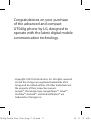 4
4
-
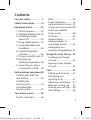 5
5
-
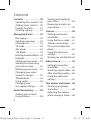 6
6
-
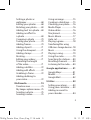 7
7
-
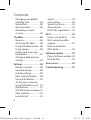 8
8
-
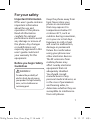 9
9
-
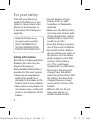 10
10
-
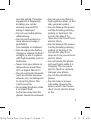 11
11
-
 12
12
-
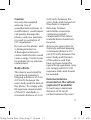 13
13
-
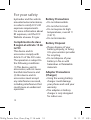 14
14
-
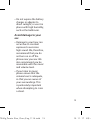 15
15
-
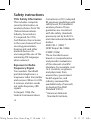 16
16
-
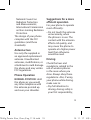 17
17
-
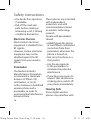 18
18
-
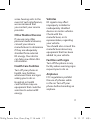 19
19
-
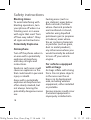 20
20
-
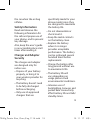 21
21
-
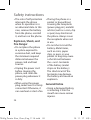 22
22
-
 23
23
-
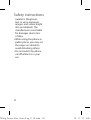 24
24
-
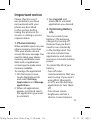 25
25
-
 26
26
-
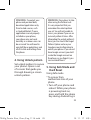 27
27
-
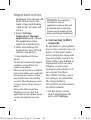 28
28
-
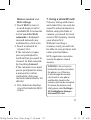 29
29
-
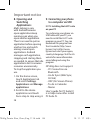 30
30
-
 31
31
-
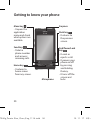 32
32
-
 33
33
-
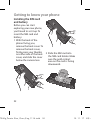 34
34
-
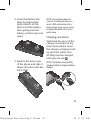 35
35
-
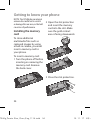 36
36
-
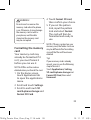 37
37
-
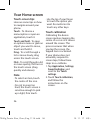 38
38
-
 39
39
-
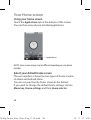 40
40
-
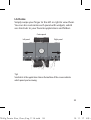 41
41
-
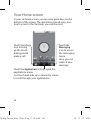 42
42
-
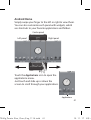 43
43
-
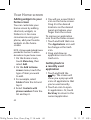 44
44
-
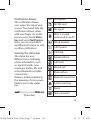 45
45
-
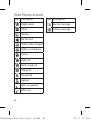 46
46
-
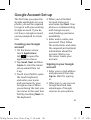 47
47
-
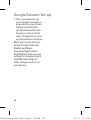 48
48
-
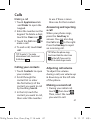 49
49
-
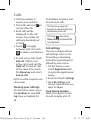 50
50
-
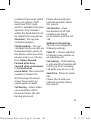 51
51
-
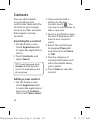 52
52
-
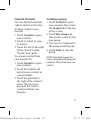 53
53
-
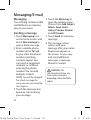 54
54
-
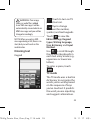 55
55
-
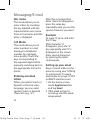 56
56
-
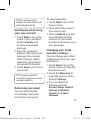 57
57
-
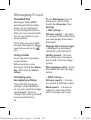 58
58
-
 59
59
-
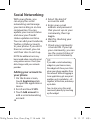 60
60
-
 61
61
-
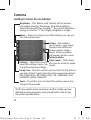 62
62
-
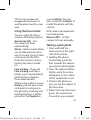 63
63
-
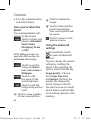 64
64
-
 65
65
-
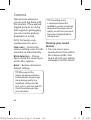 66
66
-
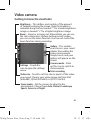 67
67
-
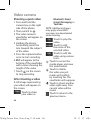 68
68
-
 69
69
-
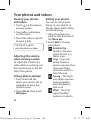 70
70
-
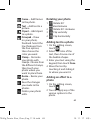 71
71
-
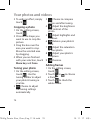 72
72
-
 73
73
-
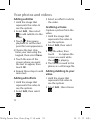 74
74
-
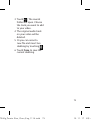 75
75
-
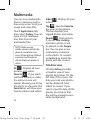 76
76
-
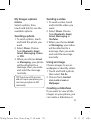 77
77
-
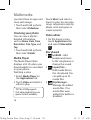 78
78
-
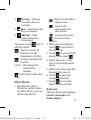 79
79
-
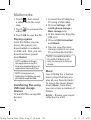 80
80
-
 81
81
-
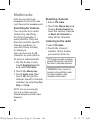 82
82
-
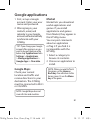 83
83
-
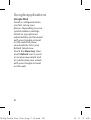 84
84
-
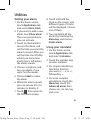 85
85
-
 86
86
-
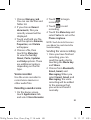 87
87
-
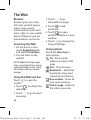 88
88
-
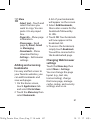 89
89
-
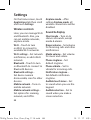 90
90
-
 91
91
-
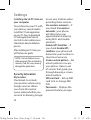 92
92
-
 93
93
-
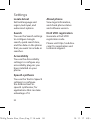 94
94
-
 95
95
-
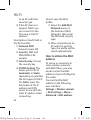 96
96
-
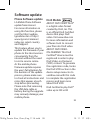 97
97
-
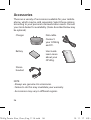 98
98
-
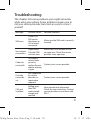 99
99
-
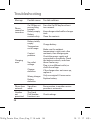 100
100
-
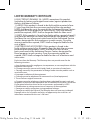 101
101
-
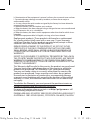 102
102
-
 103
103
-
 104
104
-
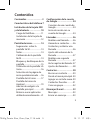 105
105
-
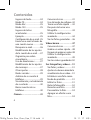 106
106
-
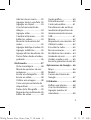 107
107
-
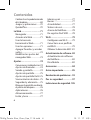 108
108
-
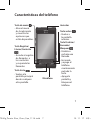 109
109
-
 110
110
-
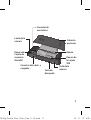 111
111
-
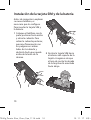 112
112
-
 113
113
-
 114
114
-
 115
115
-
 116
116
-
 117
117
-
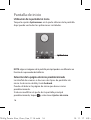 118
118
-
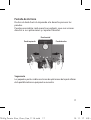 119
119
-
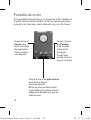 120
120
-
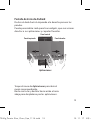 121
121
-
 122
122
-
 123
123
-
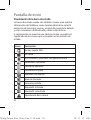 124
124
-
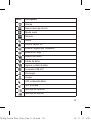 125
125
-
 126
126
-
 127
127
-
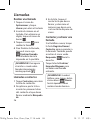 128
128
-
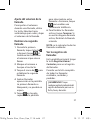 129
129
-
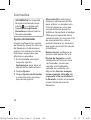 130
130
-
 131
131
-
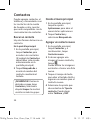 132
132
-
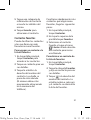 133
133
-
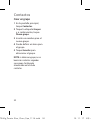 134
134
-
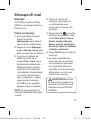 135
135
-
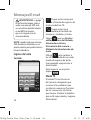 136
136
-
 137
137
-
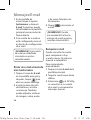 138
138
-
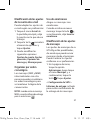 139
139
-
 140
140
-
 141
141
-
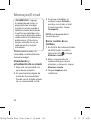 142
142
-
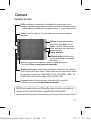 143
143
-
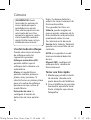 144
144
-
 145
145
-
 146
146
-
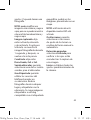 147
147
-
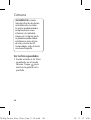 148
148
-
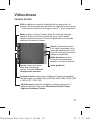 149
149
-
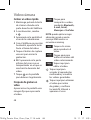 150
150
-
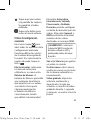 151
151
-
 152
152
-
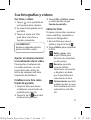 153
153
-
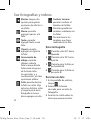 154
154
-
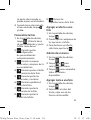 155
155
-
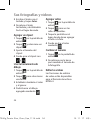 156
156
-
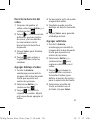 157
157
-
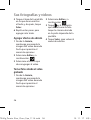 158
158
-
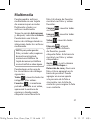 159
159
-
 160
160
-
 161
161
-
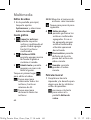 162
162
-
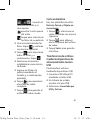 163
163
-
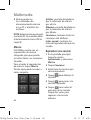 164
164
-
 165
165
-
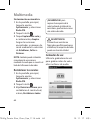 166
166
-
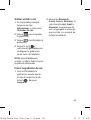 167
167
-
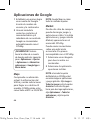 168
168
-
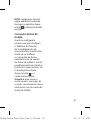 169
169
-
 170
170
-
 171
171
-
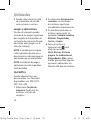 172
172
-
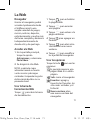 173
173
-
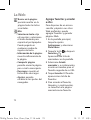 174
174
-
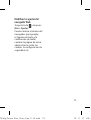 175
175
-
 176
176
-
 177
177
-
 178
178
-
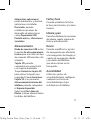 179
179
-
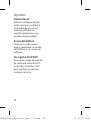 180
180
-
 181
181
-
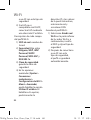 182
182
-
 183
183
-
 184
184
-
 185
185
-
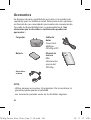 186
186
-
 187
187
-
 188
188
-
 189
189
-
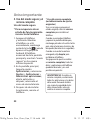 190
190
-
 191
191
-
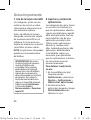 192
192
-
 193
193
-
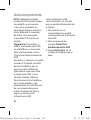 194
194
-
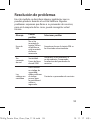 195
195
-
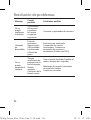 196
196
-
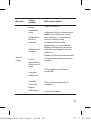 197
197
-
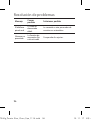 198
198
-
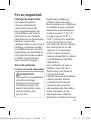 199
199
-
 200
200
-
 201
201
-
 202
202
-
 203
203
-
 204
204
-
 205
205
-
 206
206
-
 207
207
-
 208
208
-
 209
209
-
 210
210
-
 211
211
-
 212
212
-
 213
213
-
 214
214
-
 215
215
-
 216
216
-
 217
217
-
 218
218
-
 219
219
-
 220
220
-
 221
221
-
 222
222
-
 223
223
-
 224
224
-
 225
225
-
 226
226
-
 227
227
-
 228
228
-
 229
229
-
 230
230
-
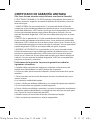 231
231
-
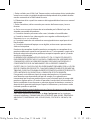 232
232
-
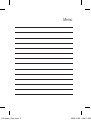 233
233
-
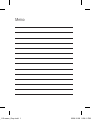 234
234
LG GT540G.ACAPTS Manual de usuario
- Categoría
- Teléfonos móviles
- Tipo
- Manual de usuario
en otros idiomas
- English: LG GT540G.ACAPTS User manual
Artículos relacionados
-
LG GT540G.ACAPTS Manual de usuario
-
LG GT540G.ACAPTS Manual de usuario
-
LG GT540G.ACAPTS Manual de usuario
-
LG GT540G.ACAPTS Manual de usuario
-
LG GT540G.ACAPTS Manual de usuario
-
LG LGT300.ASWSWA Manual de usuario
-
LG GT810H.ACLRSV Manual de usuario
-
LG LG-P768g El manual del propietario
-
LG LGE455G El manual del propietario
-
LG LGE450G.ATFHBK Manual de usuario